Page 1
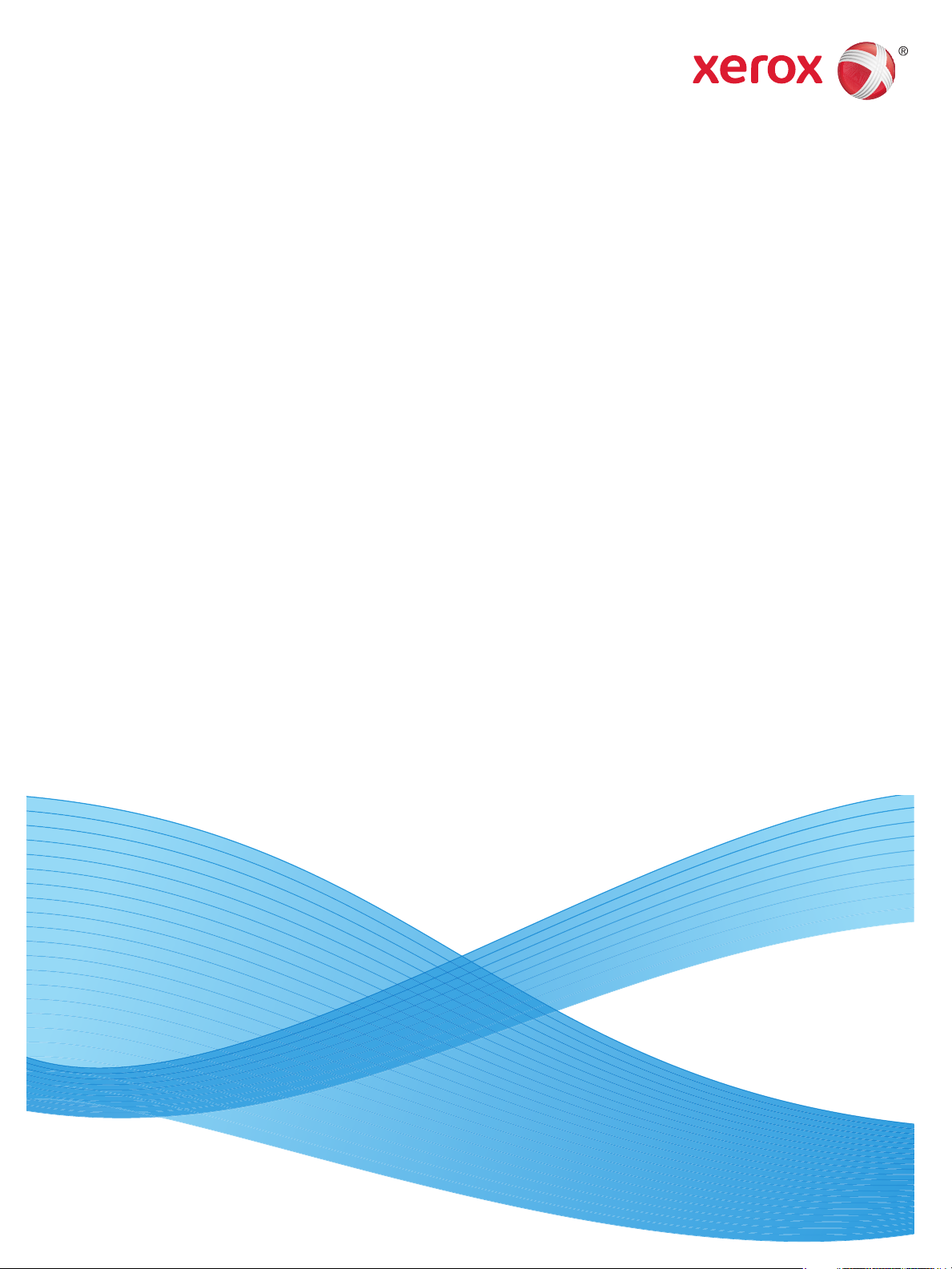
Juli 2014
Xerox® Phaser® 3052NI
Xerox
®
Phaser® 3260DI/3260DNI
Betjeningsvejledning
Page 2
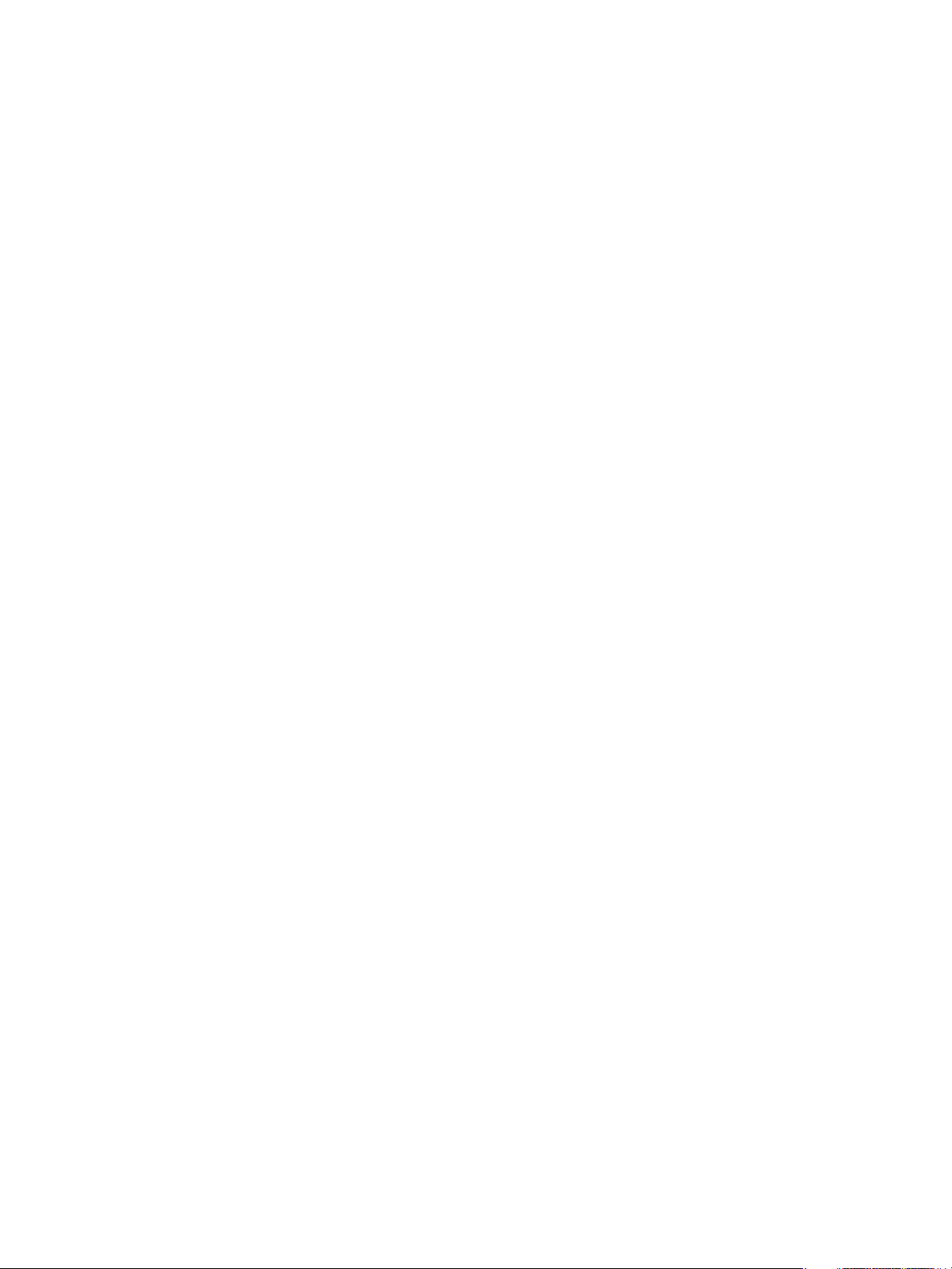
©2014 Xerox Corporation. Alle rettigheder forbeholdt. Xerox® og Xerox og figurmærket® er varemærker tilhørende Xerox
Corporation i USA og/eller andre lande.
®
Phaser
, CentreWare®, WorkCentre®, FreeFlow®, SMARTsend®, Scan to PC Desktop®, MeterAssistant®, SuppliesAssistant®, Xerox
Secure Access Unified ID System
®
og Xerox Extensible Interface Platform® er varemærker tilhørende Xerox Corporation i USA
og/eller andre lande.
®
Adobe
Reader® og PostScript® er varemærker, der tilhører Adobe Systems Incorporated i USA og/eller andre lande.
Macintosh og Mac OS er varemærker tilhørende Apple Inc., der er registreret i USA og andre lande.
AirPrint og AirPrint-logoet er varemærker, der tilhører Apple Inc.
®
PCL
er et varemærke, der tilhører Hewlett-Packard Corporation i USA og/eller andre lande.
®
IBM
og AIX® er varemærker, der tilhører International Business Machines Corporation i USA og/eller andre lande.
Microsoft
Novell
®
, Windows Vista®, Windows® og Windows Server® er varemærker, der tilhører Microsoft Corporation i USA og andre lande.
®
, NetWare®, NDPS®, NDS®, IPX™ og Novell Distributed Print Services™ er varemærker, der tilhører Novell, Inc. i USA og andre
lande.
Sun, Sun Microsystems og Solaris er varemærker eller registrerede varemærker tilhørende Oracle og/eller dets affilierede selskaber i
USA og andre lande.
®
UNIX
er et varemærke i USA og andre lande, der er givet i eksklusiv licens gennem X/ Open Company Limited.
Linux er et registreret varemærke tilhørende Linus Torvalds.
®
Red Hat
er et registreret varemærke tilhørende Red Hat, Inc.
Fedora er et varemærke tilhørende Red Hat, Inc.
Ubuntu er et registreret varemærke tilhørende Canonical Ltd.
Debian er et registreret varemærke tilhørende Software in the Public Interest, Inc.
Page 3
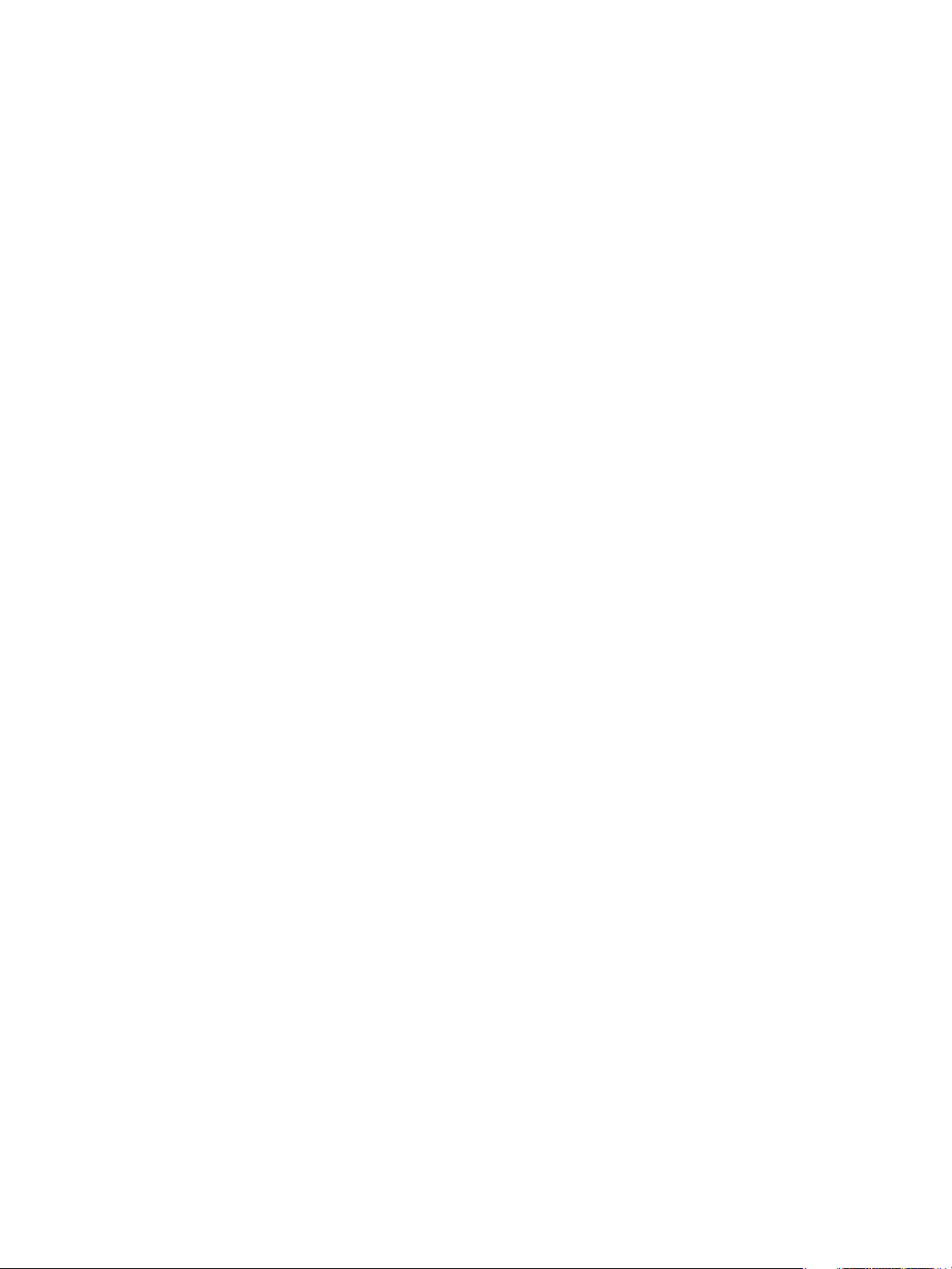
Indhold
1 Komme i gang
Maskinoversigt . . . . . . . . . . . . . . . . . . . . . . . . . . . . . . . . . . . . . . . . . . . . . . . . . . . . . . . . . . . . . . . . . . . . . . . . . . . .2
Set forfra . . . . . . . . . . . . . . . . . . . . . . . . . . . . . . . . . . . . . . . . . . . . . . . . . . . . . . . . . . . . . . . . . . . . . . . . . . . . .2
Set bagfra . . . . . . . . . . . . . . . . . . . . . . . . . . . . . . . . . . . . . . . . . . . . . . . . . . . . . . . . . . . . . . . . . . . . . . . . . . . .3
Produktkonfigurationer . . . . . . . . . . . . . . . . . . . . . . . . . . . . . . . . . . . . . . . . . . . . . . . . . . . . . . . . . . . . . . . . . . . .4
Betjeningspanel. . . . . . . . . . . . . . . . . . . . . . . . . . . . . . . . . . . . . . . . . . . . . . . . . . . . . . . . . . . . . . . . . . . . . . . . . . . 5
Tænd for maskinen. . . . . . . . . . . . . . . . . . . . . . . . . . . . . . . . . . . . . . . . . . . . . . . . . . . . . . . . . . . . . . . . . . . . . . . .7
Energisparer . . . . . . . . . . . . . . . . . . . . . . . . . . . . . . . . . . . . . . . . . . . . . . . . . . . . . . . . . . . . . . . . . . . . . . . . . .7
Slukning af maskinen . . . . . . . . . . . . . . . . . . . . . . . . . . . . . . . . . . . . . . . . . . . . . . . . . . . . . . . . . . . . . . . . . .7
Software. . . . . . . . . . . . . . . . . . . . . . . . . . . . . . . . . . . . . . . . . . . . . . . . . . . . . . . . . . . . . . . . . . . . . . . . . . . . . . . . . .8
Informationsark. . . . . . . . . . . . . . . . . . . . . . . . . . . . . . . . . . . . . . . . . . . . . . . . . . . . . . . . . . . . . . . . . . . . . . . . . . .9
Konfigurationsrapport . . . . . . . . . . . . . . . . . . . . . . . . . . . . . . . . . . . . . . . . . . . . . . . . . . . . . . . . . . . . . . . . .9
®
Xerox
Flere oplysninger . . . . . . . . . . . . . . . . . . . . . . . . . . . . . . . . . . . . . . . . . . . . . . . . . . . . . . . . . . . . . . . . . . . . . . . . 11
Mere hjælp . . . . . . . . . . . . . . . . . . . . . . . . . . . . . . . . . . . . . . . . . . . . . . . . . . . . . . . . . . . . . . . . . . . . . . . . . . . . . 12
Xerox Support Center . . . . . . . . . . . . . . . . . . . . . . . . . . . . . . . . . . . . . . . . . . . . . . . . . . . . . . . . . . . . . . . . 12
Dokumentation . . . . . . . . . . . . . . . . . . . . . . . . . . . . . . . . . . . . . . . . . . . . . . . . . . . . . . . . . . . . . . . . . . . . . 12
CentreWare® Internet Services . . . . . . . . . . . . . . . . . . . . . . . . . . . . . . . . . . . . . . . . . . . . . . . 10
2 Installation og indstilling
Trådløs tilslutning . . . . . . . . . . . . . . . . . . . . . . . . . . . . . . . . . . . . . . . . . . . . . . . . . . . . . . . . . . . . . . . . . . . . . . . 14
Udskriv en konfigurationsrapport . . . . . . . . . . . . . . . . . . . . . . . . . . . . . . . . . . . . . . . . . . . . . . . . . . . . . 14
CentreWare
Administratorens brugernavn og kodeord . . . . . . . . . . . . . . . . . . . . . . . . . . . . . . . . . . . . . . . . . . . . . 15
Administratoradgang til CentreWare Internet Services . . . . . . . . . . . . . . . . . . . . . . . . . . . . . . . . . 15
Skift af administratorkodeord . . . . . . . . . . . . . . . . . . . . . . . . . . . . . . . . . . . . . . . . . . . . . . . . . . . . . . . . 16
Konfigurer trådløs tilslutning ved hjælp af CentreWare Internet Services
(Phaser 3052NI, 3260DI og 3260DNI). . . . . . . . . . . . . . . . . . . . . . . . . . . . . . . . . . . . . . . . . . . . . . . . 17
Konfiguration af Wi-Fi Direct™ ved hjælp af CentreWare Internet Services . . . . . . . . . . . . . . 18
Indstilling af Ethernet-hastighed ved hjælp af CentreWare Internet Services . . . . . . . . . . . . 18
Justering af højden . . . . . . . . . . . . . . . . . . . . . . . . . . . . . . . . . . . . . . . . . . . . . . . . . . . . . . . . . . . . . . . . . . 19
Netværksinstallation: TCP/IP . . . . . . . . . . . . . . . . . . . . . . . . . . . . . . . . . . . . . . . . . . . . . . . . . . . . . . . . . . . . . 20
Netværksinstallation: Unix . . . . . . . . . . . . . . . . . . . . . . . . . . . . . . . . . . . . . . . . . . . . . . . . . . . . . . . . . . . . . . . 23
HP-UX Client (Version 10.x). . . . . . . . . . . . . . . . . . . . . . . . . . . . . . . . . . . . . . . . . . . . . . . . . . . . . . . . . . . 23
Solaris 9 og senere versioner . . . . . . . . . . . . . . . . . . . . . . . . . . . . . . . . . . . . . . . . . . . . . . . . . . . . . . . . . 25
SCO . . . . . . . . . . . . . . . . . . . . . . . . . . . . . . . . . . . . . . . . . . . . . . . . . . . . . . . . . . . . . . . . . . . . . . . . . . . . . . . . 26
Netværksinstallation. Linux . . . . . . . . . . . . . . . . . . . . . . . . . . . . . . . . . . . . . . . . . . . . . . . . . . . . . . . . . . . . . . 28
Linux CUPS: Statisk adressering. . . . . . . . . . . . . . . . . . . . . . . . . . . . . . . . . . . . . . . . . . . . . . . . . . . . . . . 28
Informationskontrolliste . . . . . . . . . . . . . . . . . . . . . . . . . . . . . . . . . . . . . . . . . . . . . . . . . . . . . . . . . . . . . 28
Linux LPR via PrintTool . . . . . . . . . . . . . . . . . . . . . . . . . . . . . . . . . . . . . . . . . . . . . . . . . . . . . . . . . . . . . . . 29
Linux LPRng . . . . . . . . . . . . . . . . . . . . . . . . . . . . . . . . . . . . . . . . . . . . . . . . . . . . . . . . . . . . . . . . . . . . . . . . . 30
®
Internet Services. . . . . . . . . . . . . . . . . . . . . . . . . . . . . . . . . . . . . . . . . . . . . . . . . . . . . . . . . . . 15
Xerox® Phaser® 3052/3260
Betjeningsvejledning
iii
Page 4
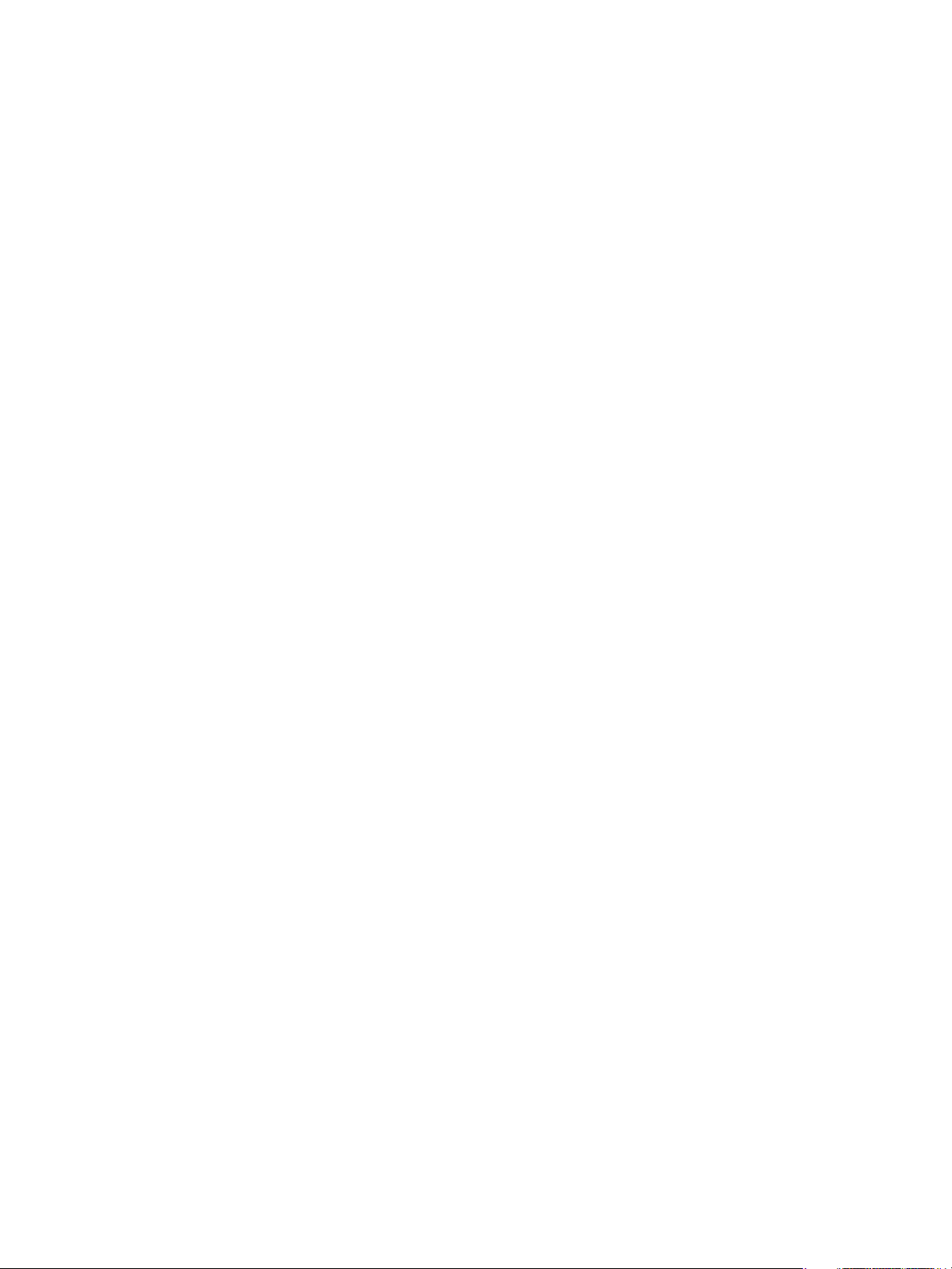
Indhold
Printerdrivere . . . . . . . . . . . . . . . . . . . . . . . . . . . . . . . . . . . . . . . . . . . . . . . . . . . . . . . . . . . . . . . . . . . . . . . . . . . 32
Oversigt. . . . . . . . . . . . . . . . . . . . . . . . . . . . . . . . . . . . . . . . . . . . . . . . . . . . . . . . . . . . . . . . . . . . . . . . . . . . . 32
Windows-drivere . . . . . . . . . . . . . . . . . . . . . . . . . . . . . . . . . . . . . . . . . . . . . . . . . . . . . . . . . . . . . . . . . . . . . . . . 33
Installation af Windows-drivere . . . . . . . . . . . . . . . . . . . . . . . . . . . . . . . . . . . . . . . . . . . . . . . . . . . . . . 33
Programmet Trådløs indstilling . . . . . . . . . . . . . . . . . . . . . . . . . . . . . . . . . . . . . . . . . . . . . . . . . . . . . . . 36
Afinstallation af Windows-drivere . . . . . . . . . . . . . . . . . . . . . . . . . . . . . . . . . . . . . . . . . . . . . . . . . . . . 37
Macintosh-drivere . . . . . . . . . . . . . . . . . . . . . . . . . . . . . . . . . . . . . . . . . . . . . . . . . . . . . . . . . . . . . . . . . . . . . . . 38
Afinstallation af Macintosh-drivere . . . . . . . . . . . . . . . . . . . . . . . . . . . . . . . . . . . . . . . . . . . . . . . . . . . 39
Linux-drivere . . . . . . . . . . . . . . . . . . . . . . . . . . . . . . . . . . . . . . . . . . . . . . . . . . . . . . . . . . . . . . . . . . . . . . . . . . . . 40
Procedure til installation af Linux Unified driver . . . . . . . . . . . . . . . . . . . . . . . . . . . . . . . . . . . . . . . 40
Unix-drivere. . . . . . . . . . . . . . . . . . . . . . . . . . . . . . . . . . . . . . . . . . . . . . . . . . . . . . . . . . . . . . . . . . . . . . . . . . . . . 41
Procedure til installation af Unix-driverpakken . . . . . . . . . . . . . . . . . . . . . . . . . . . . . . . . . . . . . . . . . 41
Indstilling af printeren . . . . . . . . . . . . . . . . . . . . . . . . . . . . . . . . . . . . . . . . . . . . . . . . . . . . . . . . . . . . . . . 41
Afinstallation af printerdriverpakken. . . . . . . . . . . . . . . . . . . . . . . . . . . . . . . . . . . . . . . . . . . . . . . . . . 42
Deling af din maskine lokalt. . . . . . . . . . . . . . . . . . . . . . . . . . . . . . . . . . . . . . . . . . . . . . . . . . . . . . . . . . . . . . 43
Windows. . . . . . . . . . . . . . . . . . . . . . . . . . . . . . . . . . . . . . . . . . . . . . . . . . . . . . . . . . . . . . . . . . . . . . . . . . . . 43
Macintosh . . . . . . . . . . . . . . . . . . . . . . . . . . . . . . . . . . . . . . . . . . . . . . . . . . . . . . . . . . . . . . . . . . . . . . . . . . 44
Windows-udskrivning . . . . . . . . . . . . . . . . . . . . . . . . . . . . . . . . . . . . . . . . . . . . . . . . . . . . . . . . . . . . . . . . . . . . 45
LPR-udskrivning . . . . . . . . . . . . . . . . . . . . . . . . . . . . . . . . . . . . . . . . . . . . . . . . . . . . . . . . . . . . . . . . . . . . . 45
IPP-port (Internet Printing Protocol) . . . . . . . . . . . . . . . . . . . . . . . . . . . . . . . . . . . . . . . . . . . . . . . . . . 47
Raw TCP/IP-udskrivning (Port 9100) . . . . . . . . . . . . . . . . . . . . . . . . . . . . . . . . . . . . . . . . . . . . . . . . . . 48
Konfiguration af Windows-printerdriveren. . . . . . . . . . . . . . . . . . . . . . . . . . . . . . . . . . . . . . . . . . . . . 49
AirPrint . . . . . . . . . . . . . . . . . . . . . . . . . . . . . . . . . . . . . . . . . . . . . . . . . . . . . . . . . . . . . . . . . . . . . . . . . . . . . 50
Google Cloud Print. . . . . . . . . . . . . . . . . . . . . . . . . . . . . . . . . . . . . . . . . . . . . . . . . . . . . . . . . . . . . . . . . . . 51
3 Papir og medier
Ilægge papir . . . . . . . . . . . . . . . . . . . . . . . . . . . . . . . . . . . . . . . . . . . . . . . . . . . . . . . . . . . . . . . . . . . . . . . . . . . . 54
Inden ilægning af papir . . . . . . . . . . . . . . . . . . . . . . . . . . . . . . . . . . . . . . . . . . . . . . . . . . . . . . . . . . . . . . 54
Ilægning af papir i magasin 1 . . . . . . . . . . . . . . . . . . . . . . . . . . . . . . . . . . . . . . . . . . . . . . . . . . . . . . . . 54
Manuel fremføring . . . . . . . . . . . . . . . . . . . . . . . . . . . . . . . . . . . . . . . . . . . . . . . . . . . . . . . . . . . . . . . . . . 55
Indstilling af papirformat og -type og magasin. . . . . . . . . . . . . . . . . . . . . . . . . . . . . . . . . . . . . . . . . . . . 58
Papirspecifikationer . . . . . . . . . . . . . . . . . . . . . . . . . . . . . . . . . . . . . . . . . . . . . . . . . . . . . . . . . . . . . . . . . . . . . 59
Retningslinjer for papir. . . . . . . . . . . . . . . . . . . . . . . . . . . . . . . . . . . . . . . . . . . . . . . . . . . . . . . . . . . . . . . 59
Papirtyper. . . . . . . . . . . . . . . . . . . . . . . . . . . . . . . . . . . . . . . . . . . . . . . . . . . . . . . . . . . . . . . . . . . . . . . . . . . 60
Placeringer til udskrevet papir . . . . . . . . . . . . . . . . . . . . . . . . . . . . . . . . . . . . . . . . . . . . . . . . . . . . . . . . . . . . 62
Brug af udfaldsbakken . . . . . . . . . . . . . . . . . . . . . . . . . . . . . . . . . . . . . . . . . . . . . . . . . . . . . . . . . . . . . . . 62
Brug af baglågen . . . . . . . . . . . . . . . . . . . . . . . . . . . . . . . . . . . . . . . . . . . . . . . . . . . . . . . . . . . . . . . . . . . . 63
4Udskriv
Udskrivning ved hjælp af Windows . . . . . . . . . . . . . . . . . . . . . . . . . . . . . . . . . . . . . . . . . . . . . . . . . . . . . . . 66
Fremgangsmåde for udskrivning . . . . . . . . . . . . . . . . . . . . . . . . . . . . . . . . . . . . . . . . . . . . . . . . . . . . . 66
Fanen Favoritter. . . . . . . . . . . . . . . . . . . . . . . . . . . . . . . . . . . . . . . . . . . . . . . . . . . . . . . . . . . . . . . . . . . . . 66
Printerstatus . . . . . . . . . . . . . . . . . . . . . . . . . . . . . . . . . . . . . . . . . . . . . . . . . . . . . . . . . . . . . . . . . . . . . . . . 67
Fanen Grundlæggende. . . . . . . . . . . . . . . . . . . . . . . . . . . . . . . . . . . . . . . . . . . . . . . . . . . . . . . . . . . . . . . 68
Fanen Papir . . . . . . . . . . . . . . . . . . . . . . . . . . . . . . . . . . . . . . . . . . . . . . . . . . . . . . . . . . . . . . . . . . . . . . . . . 69
Fanen Grafik . . . . . . . . . . . . . . . . . . . . . . . . . . . . . . . . . . . . . . . . . . . . . . . . . . . . . . . . . . . . . . . . . . . . . . . . 70
®
iv
Phaser® 3052/3260
Xerox
Betjeningsvejledning
Page 5
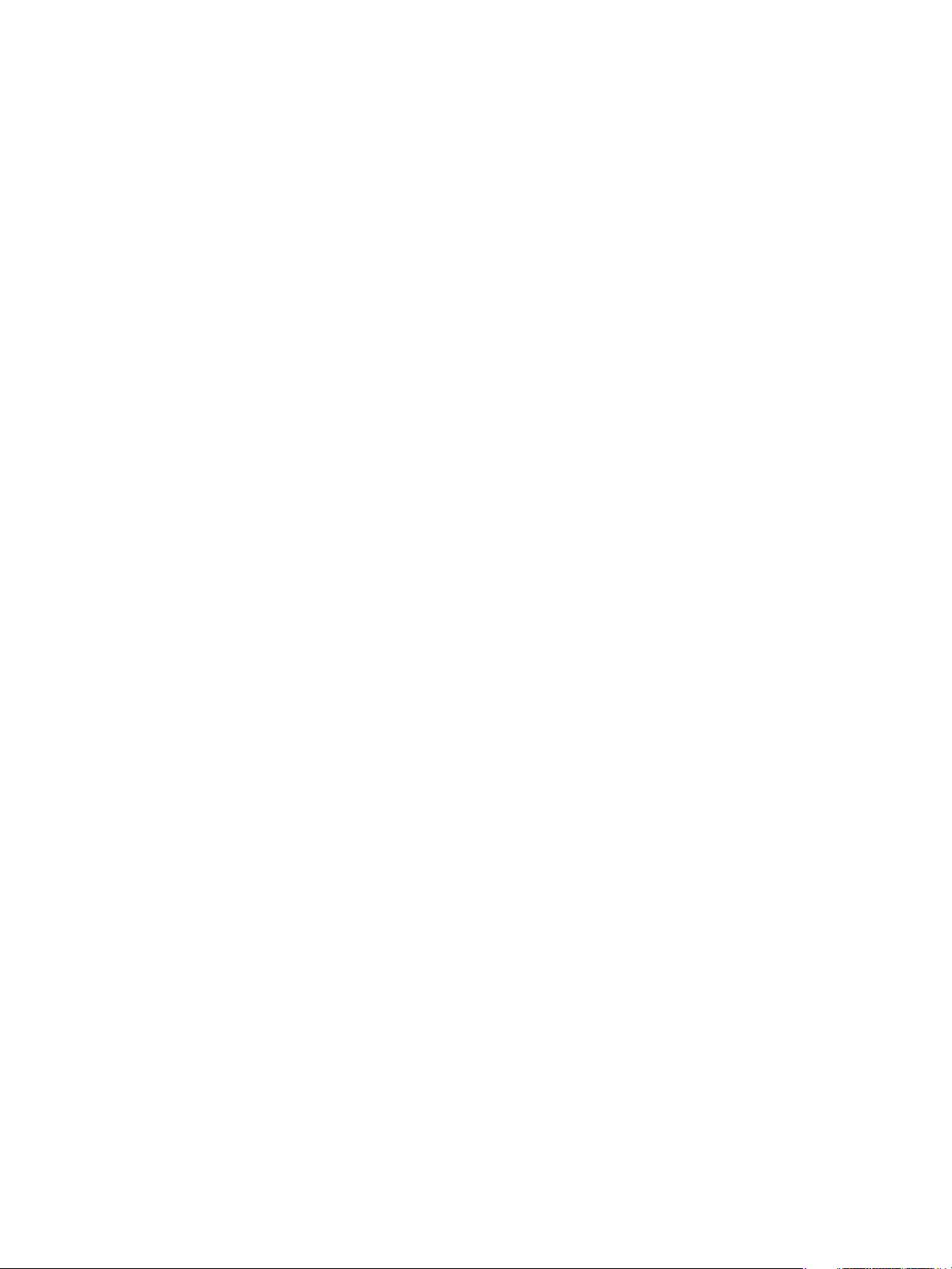
Fanen Avanceret . . . . . . . . . . . . . . . . . . . . . . . . . . . . . . . . . . . . . . . . . . . . . . . . . . . . . . . . . . . . . . . . . . . . 70
Fanen Earth Smart . . . . . . . . . . . . . . . . . . . . . . . . . . . . . . . . . . . . . . . . . . . . . . . . . . . . . . . . . . . . . . . . . . 73
Fanen Xerox. . . . . . . . . . . . . . . . . . . . . . . . . . . . . . . . . . . . . . . . . . . . . . . . . . . . . . . . . . . . . . . . . . . . . . . . . 73
Xerox Easy Printer Manager (EPM) . . . . . . . . . . . . . . . . . . . . . . . . . . . . . . . . . . . . . . . . . . . . . . . . . . . . . . . 74
Udskrivning ved hjælp af Macintosh . . . . . . . . . . . . . . . . . . . . . . . . . . . . . . . . . . . . . . . . . . . . . . . . . . . . . . 75
Udskrivning af et dokument . . . . . . . . . . . . . . . . . . . . . . . . . . . . . . . . . . . . . . . . . . . . . . . . . . . . . . . . . . 75
Ændring af printerindstillinger. . . . . . . . . . . . . . . . . . . . . . . . . . . . . . . . . . . . . . . . . . . . . . . . . . . . . . . . 75
Brug af AirPrint. . . . . . . . . . . . . . . . . . . . . . . . . . . . . . . . . . . . . . . . . . . . . . . . . . . . . . . . . . . . . . . . . . . . . . 77
Brug af Google Cloud Print . . . . . . . . . . . . . . . . . . . . . . . . . . . . . . . . . . . . . . . . . . . . . . . . . . . . . . . . . . . 77
Udskrivning ved hjælp af Linux . . . . . . . . . . . . . . . . . . . . . . . . . . . . . . . . . . . . . . . . . . . . . . . . . . . . . . . . . . . 78
Udskrivning fra programmer . . . . . . . . . . . . . . . . . . . . . . . . . . . . . . . . . . . . . . . . . . . . . . . . . . . . . . . . . 78
Udskrivning af filer . . . . . . . . . . . . . . . . . . . . . . . . . . . . . . . . . . . . . . . . . . . . . . . . . . . . . . . . . . . . . . . . . . 78
Konfiguration af printeregenskaber . . . . . . . . . . . . . . . . . . . . . . . . . . . . . . . . . . . . . . . . . . . . . . . . . . . 79
Udskrivning ved hjælp af Unix. . . . . . . . . . . . . . . . . . . . . . . . . . . . . . . . . . . . . . . . . . . . . . . . . . . . . . . . . . . . 80
Udskrivning af filer . . . . . . . . . . . . . . . . . . . . . . . . . . . . . . . . . . . . . . . . . . . . . . . . . . . . . . . . . . . . . . . . . . 80
Konfiguration af printeregenskaber . . . . . . . . . . . . . . . . . . . . . . . . . . . . . . . . . . . . . . . . . . . . . . . . . . . 80
5Sikkerhed
Sikkerhed hos Xerox . . . . . . . . . . . . . . . . . . . . . . . . . . . . . . . . . . . . . . . . . . . . . . . . . . . . . . . . . . . . . . . . . . . . . 84
Indstillinger for sikkerhed . . . . . . . . . . . . . . . . . . . . . . . . . . . . . . . . . . . . . . . . . . . . . . . . . . . . . . . . . . . . . . . . 84
Administratorkonti . . . . . . . . . . . . . . . . . . . . . . . . . . . . . . . . . . . . . . . . . . . . . . . . . . . . . . . . . . . . . . . . . . 84
Funktionsstyring. . . . . . . . . . . . . . . . . . . . . . . . . . . . . . . . . . . . . . . . . . . . . . . . . . . . . . . . . . . . . . . . . . . . . 85
Genstart maskinen . . . . . . . . . . . . . . . . . . . . . . . . . . . . . . . . . . . . . . . . . . . . . . . . . . . . . . . . . . . . . . . . . . 85
Administration af maskin digitale certifikater . . . . . . . . . . . . . . . . . . . . . . . . . . . . . . . . . . . . . . . . . . . . . 86
SNMP . . . . . . . . . . . . . . . . . . . . . . . . . . . . . . . . . . . . . . . . . . . . . . . . . . . . . . . . . . . . . . . . . . . . . . . . . . . . . . . . . . 91
SNMPv3 . . . . . . . . . . . . . . . . . . . . . . . . . . . . . . . . . . . . . . . . . . . . . . . . . . . . . . . . . . . . . . . . . . . . . . . . . . . . . . . . 93
IP Sec . . . . . . . . . . . . . . . . . . . . . . . . . . . . . . . . . . . . . . . . . . . . . . . . . . . . . . . . . . . . . . . . . . . . . . . . . . . . . . . . . . 94
IP-filtrering . . . . . . . . . . . . . . . . . . . . . . . . . . . . . . . . . . . . . . . . . . . . . . . . . . . . . . . . . . . . . . . . . . . . . . . . . . . . . 95
Oversigt. . . . . . . . . . . . . . . . . . . . . . . . . . . . . . . . . . . . . . . . . . . . . . . . . . . . . . . . . . . . . . . . . . . . . . . . . . . . . 95
Aktiver IP-filtrering . . . . . . . . . . . . . . . . . . . . . . . . . . . . . . . . . . . . . . . . . . . . . . . . . . . . . . . . . . . . . . . . . . 95
802.1X godkendelse . . . . . . . . . . . . . . . . . . . . . . . . . . . . . . . . . . . . . . . . . . . . . . . . . . . . . . . . . . . . . . . . . . . . . 97
Oversigt. . . . . . . . . . . . . . . . . . . . . . . . . . . . . . . . . . . . . . . . . . . . . . . . . . . . . . . . . . . . . . . . . . . . . . . . . . . . . 97
Informationskontrolliste . . . . . . . . . . . . . . . . . . . . . . . . . . . . . . . . . . . . . . . . . . . . . . . . . . . . . . . . . . . . . 97
Indhold
6 Vedligeholdelse
Forbrugsstoffer . . . . . . . . . . . . . . . . . . . . . . . . . . . . . . . . . . . . . . . . . . . . . . . . . . . . . . . . . . . . . . . . . . . . . . . . 100
Sådan bestilles Xerox-forbrugsstoffer:. . . . . . . . . . . . . . . . . . . . . . . . . . . . . . . . . . . . . . . . . . . . . . . . 100
Kontrol af forbrugsstoffernes status . . . . . . . . . . . . . . . . . . . . . . . . . . . . . . . . . . . . . . . . . . . . . . . . . 101
Opbevaring og håndtering af forbrugsstoffer. . . . . . . . . . . . . . . . . . . . . . . . . . . . . . . . . . . . . . . . . 102
Almindelig pleje . . . . . . . . . . . . . . . . . . . . . . . . . . . . . . . . . . . . . . . . . . . . . . . . . . . . . . . . . . . . . . . . . . . . . . . . 103
Omfordeling af toner . . . . . . . . . . . . . . . . . . . . . . . . . . . . . . . . . . . . . . . . . . . . . . . . . . . . . . . . . . . . . . . 103
Udskiftning af tonerpatron. . . . . . . . . . . . . . . . . . . . . . . . . . . . . . . . . . . . . . . . . . . . . . . . . . . . . . . . . . 104
Udskiftning af tromlemodulet . . . . . . . . . . . . . . . . . . . . . . . . . . . . . . . . . . . . . . . . . . . . . . . . . . . . . . . 105
Genbrug af forbrugsstoffer. . . . . . . . . . . . . . . . . . . . . . . . . . . . . . . . . . . . . . . . . . . . . . . . . . . . . . . . . . 106
Rengøre maskinen . . . . . . . . . . . . . . . . . . . . . . . . . . . . . . . . . . . . . . . . . . . . . . . . . . . . . . . . . . . . . . . . . . 107
Flytte maskinen . . . . . . . . . . . . . . . . . . . . . . . . . . . . . . . . . . . . . . . . . . . . . . . . . . . . . . . . . . . . . . . . . . . . 109
®
Xerox
Phaser® 3052/3260
Betjeningsvejledning
v
Page 6

Indhold
Softwareopdatering . . . . . . . . . . . . . . . . . . . . . . . . . . . . . . . . . . . . . . . . . . . . . . . . . . . . . . . . . . . . . . . . . . . . 110
Softwareopgraderingsprocessen. . . . . . . . . . . . . . . . . . . . . . . . . . . . . . . . . . . . . . . . . . . . . . . . . . . . . 110
Procedure . . . . . . . . . . . . . . . . . . . . . . . . . . . . . . . . . . . . . . . . . . . . . . . . . . . . . . . . . . . . . . . . . . . . . . . . . . 110
7Fejlfinding
Oversigt . . . . . . . . . . . . . . . . . . . . . . . . . . . . . . . . . . . . . . . . . . . . . . . . . . . . . . . . . . . . . . . . . . . . . . . . . . . . . . . 114
Indikator for maskinstatus . . . . . . . . . . . . . . . . . . . . . . . . . . . . . . . . . . . . . . . . . . . . . . . . . . . . . . . . . . 114
Undgå papirstop . . . . . . . . . . . . . . . . . . . . . . . . . . . . . . . . . . . . . . . . . . . . . . . . . . . . . . . . . . . . . . . . . . . 115
Udredning af papirstop . . . . . . . . . . . . . . . . . . . . . . . . . . . . . . . . . . . . . . . . . . . . . . . . . . . . . . . . . . . . . . . . . 117
Almindelige problemer. . . . . . . . . . . . . . . . . . . . . . . . . . . . . . . . . . . . . . . . . . . . . . . . . . . . . . . . . . . . . . . . . . 122
Problemer med papirfremføring . . . . . . . . . . . . . . . . . . . . . . . . . . . . . . . . . . . . . . . . . . . . . . . . . . . . . 122
Udskrivningsproblemer . . . . . . . . . . . . . . . . . . . . . . . . . . . . . . . . . . . . . . . . . . . . . . . . . . . . . . . . . . . . . 123
Problemer med udskrivningskvalitet . . . . . . . . . . . . . . . . . . . . . . . . . . . . . . . . . . . . . . . . . . . . . . . . . 125
Almindelige PostScript-problemer. . . . . . . . . . . . . . . . . . . . . . . . . . . . . . . . . . . . . . . . . . . . . . . . . . . . 129
Almindelige Windows-problemer . . . . . . . . . . . . . . . . . . . . . . . . . . . . . . . . . . . . . . . . . . . . . . . . . . . . 130
Almindelige Macintosh-problemer . . . . . . . . . . . . . . . . . . . . . . . . . . . . . . . . . . . . . . . . . . . . . . . . . . . 130
Almindelige Linux-problemer . . . . . . . . . . . . . . . . . . . . . . . . . . . . . . . . . . . . . . . . . . . . . . . . . . . . . . . . 131
Mere hjælp . . . . . . . . . . . . . . . . . . . . . . . . . . . . . . . . . . . . . . . . . . . . . . . . . . . . . . . . . . . . . . . . . . . . . . . . . . . . 132
Placering af serienummer . . . . . . . . . . . . . . . . . . . . . . . . . . . . . . . . . . . . . . . . . . . . . . . . . . . . . . . . . . . 132
Udskrivning af maskinrapporter . . . . . . . . . . . . . . . . . . . . . . . . . . . . . . . . . . . . . . . . . . . . . . . . . . . . . 132
8Specifikationer
Maskinspecifikationer . . . . . . . . . . . . . . . . . . . . . . . . . . . . . . . . . . . . . . . . . . . . . . . . . . . . . . . . . . . . . . . . . . 134
Maskinkonfigurationer. . . . . . . . . . . . . . . . . . . . . . . . . . . . . . . . . . . . . . . . . . . . . . . . . . . . . . . . . . . . . . 134
Udskrivningsspecifikationer . . . . . . . . . . . . . . . . . . . . . . . . . . . . . . . . . . . . . . . . . . . . . . . . . . . . . . . . . . . . . 135
Papirspecifikationer . . . . . . . . . . . . . . . . . . . . . . . . . . . . . . . . . . . . . . . . . . . . . . . . . . . . . . . . . . . . . . . . 136
Netværksmiljø. . . . . . . . . . . . . . . . . . . . . . . . . . . . . . . . . . . . . . . . . . . . . . . . . . . . . . . . . . . . . . . . . . . . . . . . . . 137
Systemkrav . . . . . . . . . . . . . . . . . . . . . . . . . . . . . . . . . . . . . . . . . . . . . . . . . . . . . . . . . . . . . . . . . . . . . . . . . . . . 138
Microsoft
®
Windows®. . . . . . . . . . . . . . . . . . . . . . . . . . . . . . . . . . . . . . . . . . . . . . . . . . . . . . . . . . . . . . 138
Macintosh . . . . . . . . . . . . . . . . . . . . . . . . . . . . . . . . . . . . . . . . . . . . . . . . . . . . . . . . . . . . . . . . . . . . . . . . . 138
Linux . . . . . . . . . . . . . . . . . . . . . . . . . . . . . . . . . . . . . . . . . . . . . . . . . . . . . . . . . . . . . . . . . . . . . . . . . . . . . . 139
Unix . . . . . . . . . . . . . . . . . . . . . . . . . . . . . . . . . . . . . . . . . . . . . . . . . . . . . . . . . . . . . . . . . . . . . . . . . . . . . . . 139
Elektriske specifikationer. . . . . . . . . . . . . . . . . . . . . . . . . . . . . . . . . . . . . . . . . . . . . . . . . . . . . . . . . . . . . . . . 140
Miljømæssige specifikationer . . . . . . . . . . . . . . . . . . . . . . . . . . . . . . . . . . . . . . . . . . . . . . . . . . . . . . . . . . . 141
9Sikkerhed
Elektrisk sikkerhed . . . . . . . . . . . . . . . . . . . . . . . . . . . . . . . . . . . . . . . . . . . . . . . . . . . . . . . . . . . . . . . . . . . . . . 144
Generelle retningslinjer . . . . . . . . . . . . . . . . . . . . . . . . . . . . . . . . . . . . . . . . . . . . . . . . . . . . . . . . . . . . . 144
Netledning . . . . . . . . . . . . . . . . . . . . . . . . . . . . . . . . . . . . . . . . . . . . . . . . . . . . . . . . . . . . . . . . . . . . . . . . . 144
Nødslukning. . . . . . . . . . . . . . . . . . . . . . . . . . . . . . . . . . . . . . . . . . . . . . . . . . . . . . . . . . . . . . . . . . . . . . . . 145
Lasersikkerhed. . . . . . . . . . . . . . . . . . . . . . . . . . . . . . . . . . . . . . . . . . . . . . . . . . . . . . . . . . . . . . . . . . . . . . 145
Sikkerhed ved brug . . . . . . . . . . . . . . . . . . . . . . . . . . . . . . . . . . . . . . . . . . . . . . . . . . . . . . . . . . . . . . . . . . . . . 146
Retningslinjer for brug . . . . . . . . . . . . . . . . . . . . . . . . . . . . . . . . . . . . . . . . . . . . . . . . . . . . . . . . . . . . . . 146
Frigivelse af ozon . . . . . . . . . . . . . . . . . . . . . . . . . . . . . . . . . . . . . . . . . . . . . . . . . . . . . . . . . . . . . . . . . . . 146
Placering af printer . . . . . . . . . . . . . . . . . . . . . . . . . . . . . . . . . . . . . . . . . . . . . . . . . . . . . . . . . . . . . . . . . 146
Forbrugsstoffer til printer . . . . . . . . . . . . . . . . . . . . . . . . . . . . . . . . . . . . . . . . . . . . . . . . . . . . . . . . . . . 147
®
vi
Phaser® 3052/3260
Xerox
Betjeningsvejledning
Page 7
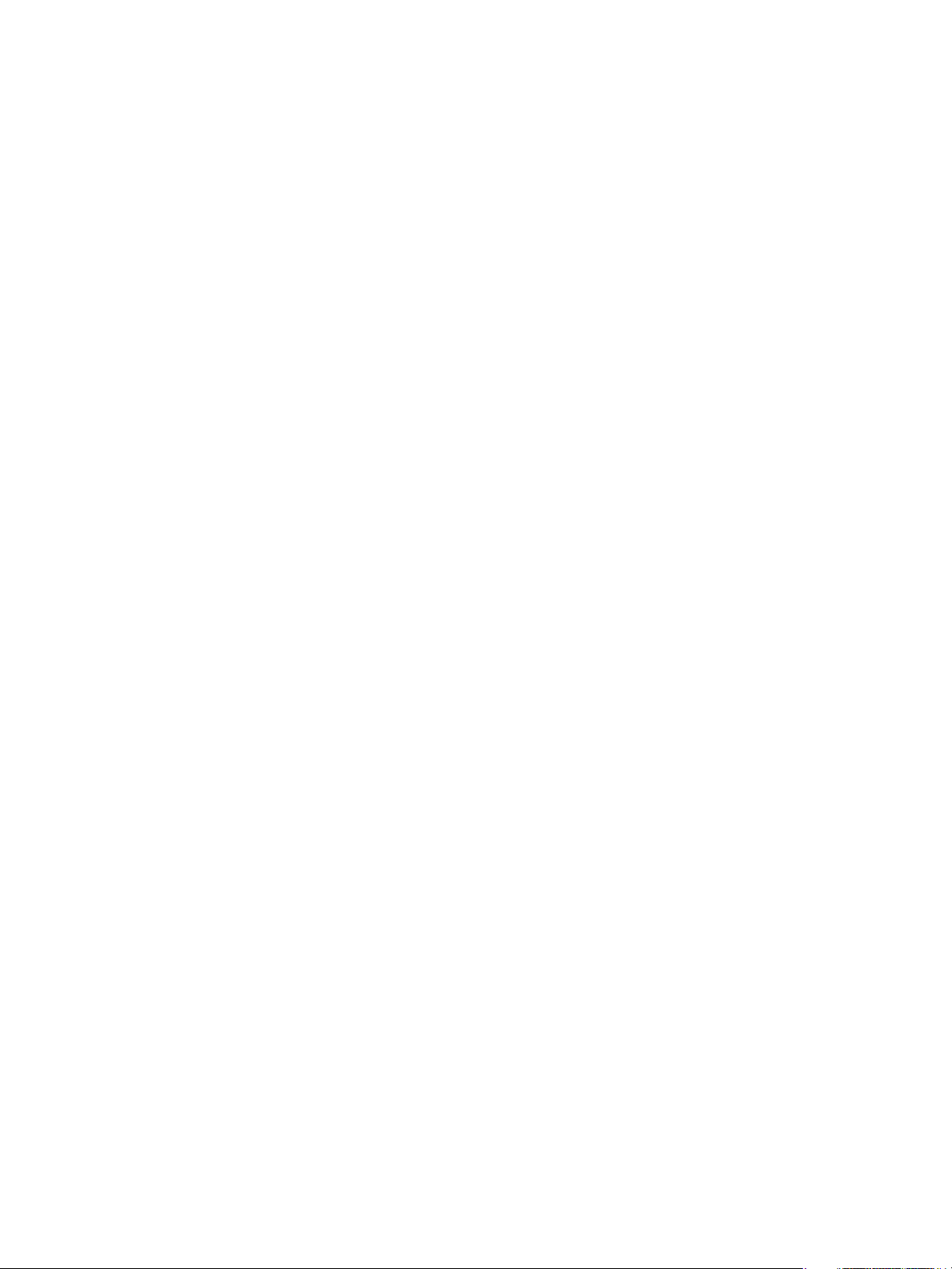
Sikkerhed i forbindelse med vedligeholdelse. . . . . . . . . . . . . . . . . . . . . . . . . . . . . . . . . . . . . . . . . . . . . . 148
Printersymboler . . . . . . . . . . . . . . . . . . . . . . . . . . . . . . . . . . . . . . . . . . . . . . . . . . . . . . . . . . . . . . . . . . . . 148
Kontaktoplysninger vedrørende miljø, sundhed og sikkerhed . . . . . . . . . . . . . . . . . . . . . . . . . . . . . . 150
10 Lovgivningsmæssige oplysninger
Lovgivning . . . . . . . . . . . . . . . . . . . . . . . . . . . . . . . . . . . . . . . . . . . . . . . . . . . . . . . . . . . . . . . . . . . . . . . . . . . . . 152
USA (FCC-regler) . . . . . . . . . . . . . . . . . . . . . . . . . . . . . . . . . . . . . . . . . . . . . . . . . . . . . . . . . . . . . . . . . . . 152
Canada . . . . . . . . . . . . . . . . . . . . . . . . . . . . . . . . . . . . . . . . . . . . . . . . . . . . . . . . . . . . . . . . . . . . . . . . . . . . 152
EU. . . . . . . . . . . . . . . . . . . . . . . . . . . . . . . . . . . . . . . . . . . . . . . . . . . . . . . . . . . . . . . . . . . . . . . . . . . . . . . . . 153
European Union Lot 4 Imaging Equipment Agreement Environmental Information. . . . . 153
Tyskland . . . . . . . . . . . . . . . . . . . . . . . . . . . . . . . . . . . . . . . . . . . . . . . . . . . . . . . . . . . . . . . . . . . . . . . . . . . 155
Tyrkiske RoHS-regler . . . . . . . . . . . . . . . . . . . . . . . . . . . . . . . . . . . . . . . . . . . . . . . . . . . . . . . . . . . . . . . . 156
Lovgivningsmæssige oplysninger for 2.4 Ghz trådløst LAN-modul . . . . . . . . . . . . . . . . . . . . . . 156
Data for materialesikkerhed . . . . . . . . . . . . . . . . . . . . . . . . . . . . . . . . . . . . . . . . . . . . . . . . . . . . . . . . . . . . 157
11 Genbrug og bortskaffelse
Alle lande . . . . . . . . . . . . . . . . . . . . . . . . . . . . . . . . . . . . . . . . . . . . . . . . . . . . . . . . . . . . . . . . . . . . . . . . . . . . . . 160
Perklorater . . . . . . . . . . . . . . . . . . . . . . . . . . . . . . . . . . . . . . . . . . . . . . . . . . . . . . . . . . . . . . . . . . . . . . . . . 160
USA og Canada . . . . . . . . . . . . . . . . . . . . . . . . . . . . . . . . . . . . . . . . . . . . . . . . . . . . . . . . . . . . . . . . . . . . . . . . 161
EU . . . . . . . . . . . . . . . . . . . . . . . . . . . . . . . . . . . . . . . . . . . . . . . . . . . . . . . . . . . . . . . . . . . . . . . . . . . . . . . . . . . . 162
I hjemmet . . . . . . . . . . . . . . . . . . . . . . . . . . . . . . . . . . . . . . . . . . . . . . . . . . . . . . . . . . . . . . . . . . . . . . . . . 162
I virksomheder . . . . . . . . . . . . . . . . . . . . . . . . . . . . . . . . . . . . . . . . . . . . . . . . . . . . . . . . . . . . . . . . . . . . . 162
Indsamling og kassering af udstyr og batterier . . . . . . . . . . . . . . . . . . . . . . . . . . . . . . . . . . . . . . . 162
Batterisymbolet . . . . . . . . . . . . . . . . . . . . . . . . . . . . . . . . . . . . . . . . . . . . . . . . . . . . . . . . . . . . . . . . . . . . 163
Fjernelse af batteri . . . . . . . . . . . . . . . . . . . . . . . . . . . . . . . . . . . . . . . . . . . . . . . . . . . . . . . . . . . . . . . . . 163
Andre lande. . . . . . . . . . . . . . . . . . . . . . . . . . . . . . . . . . . . . . . . . . . . . . . . . . . . . . . . . . . . . . . . . . . . . . . . . . . . 164
Indhold
®
Xerox
Phaser® 3052/3260
Betjeningsvejledning
vii
Page 8
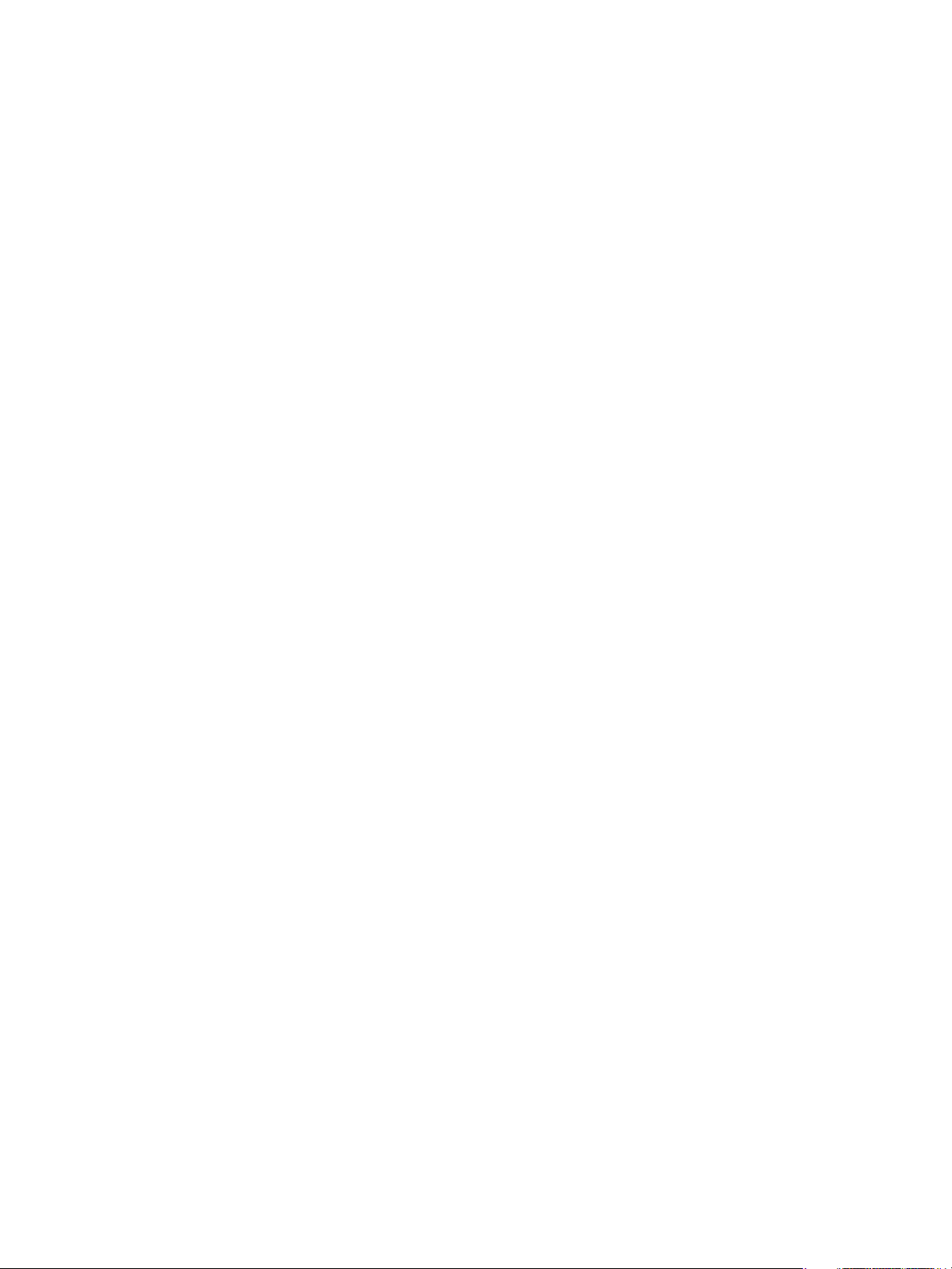
Indhold
viii
®
Phaser® 3052/3260
Xerox
Betjeningsvejledning
Page 9
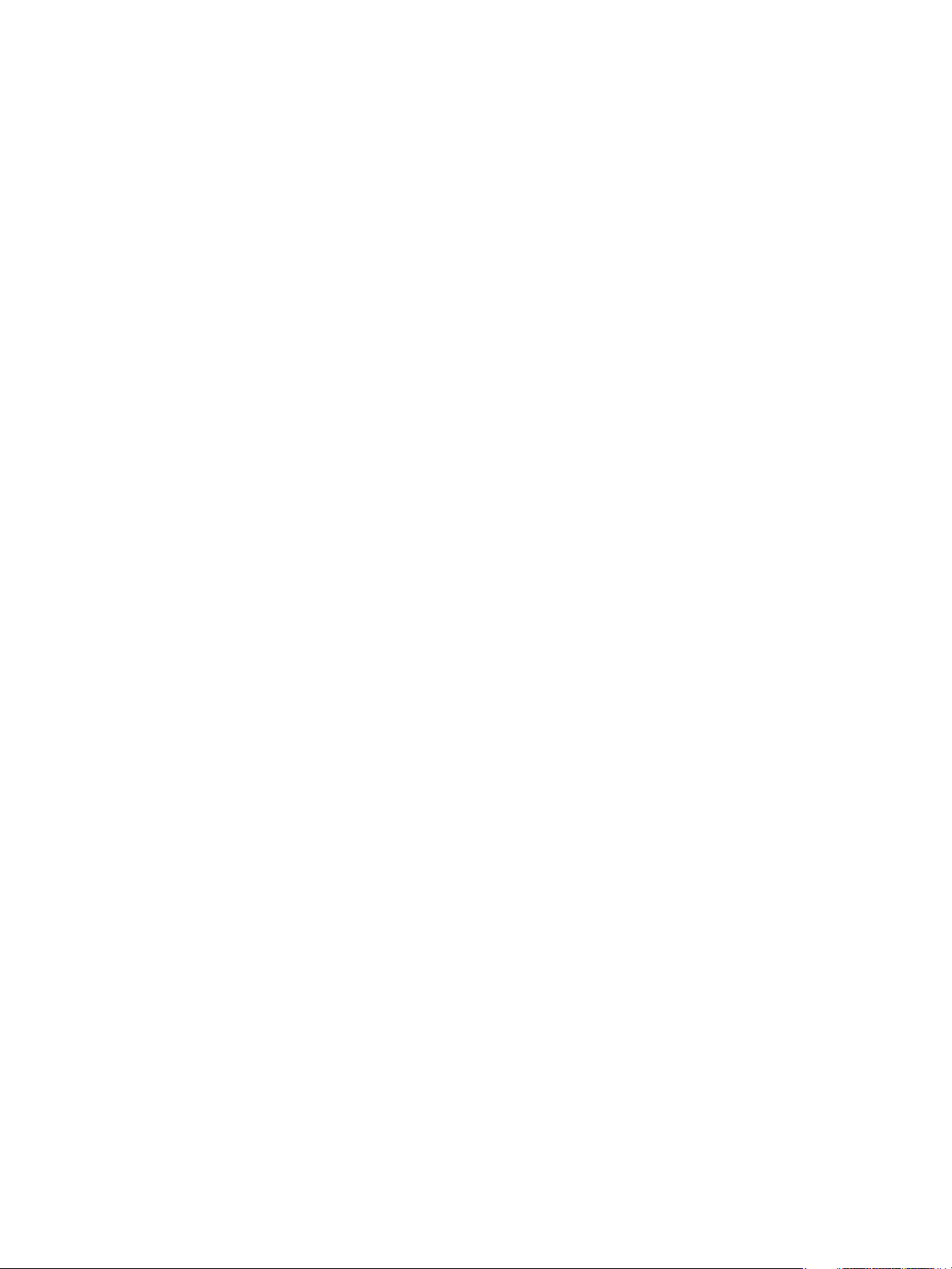
Komme i gang
Dette kapitel indeholder:
•Maskinoversigt
• Produktkonfigurationer
• Betjeningspanel
• Tænd for maskinen
•Software
• Informationsark
• Flere oplysninger
•Mere hjælp
1
Xerox® Phaser® 3052/3260
Betjeningsvejledning
1
Page 10
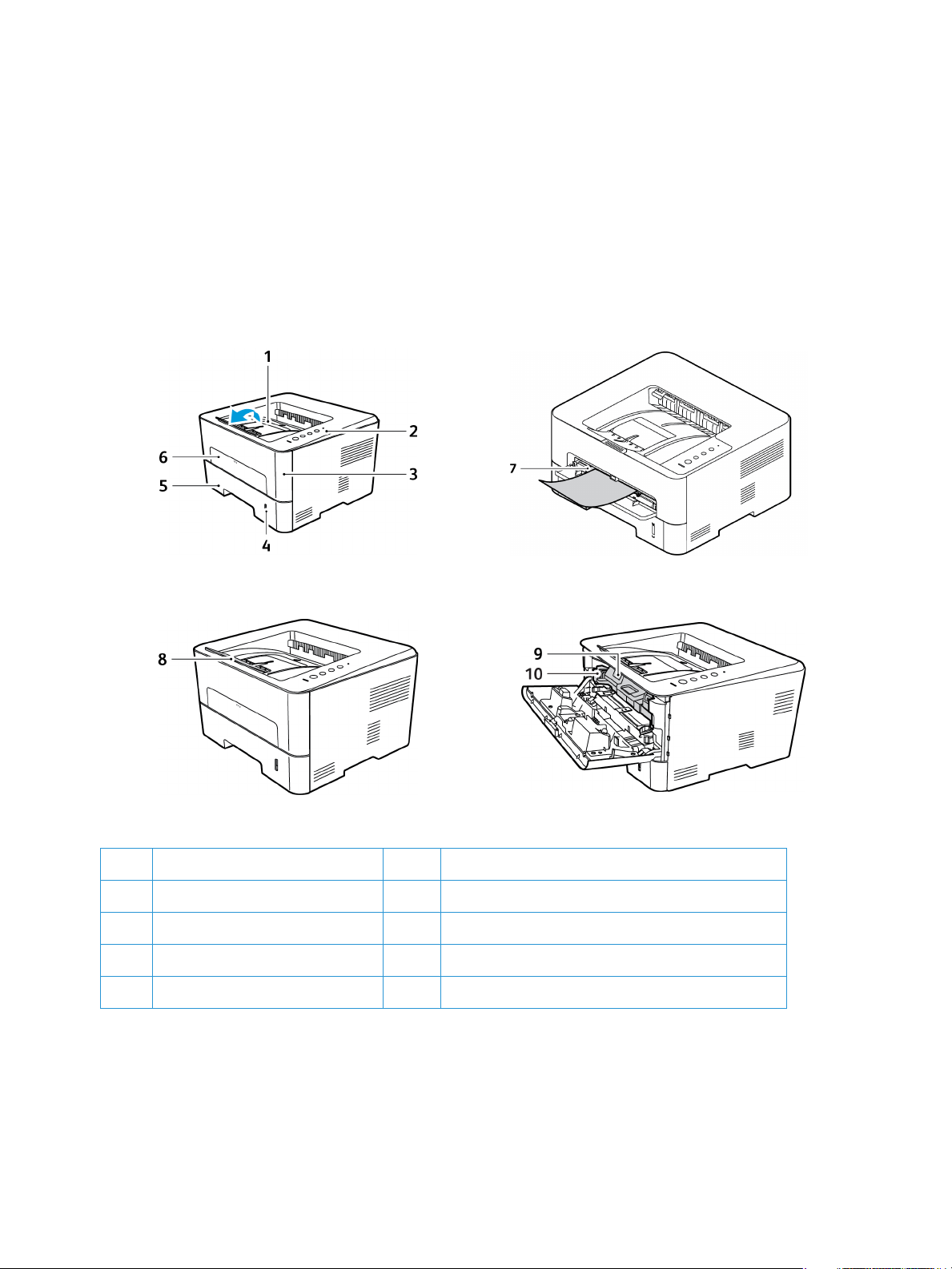
Maskinoversigt
Maskinoversigt
Inden du begynder at bruge maskinen, bør du bruge lidt tid på at lære de forskellige funktioner at kende.
Set forfra
1 Udfaldsbakke 6 Manuel arkføder
2 Betjeningspanel 7 Papirbreddestyr på den manuelle arkføder
3 Frontlåge 8 Støtte til udfaldsbakke
4 Indikator for papirniveau 9 Tonerpatron
5 Papirmagasin 1 10 Tromlemodul
®
2
Phaser® 3052/3260
Xerox
Betjeningsvejledning
Page 11
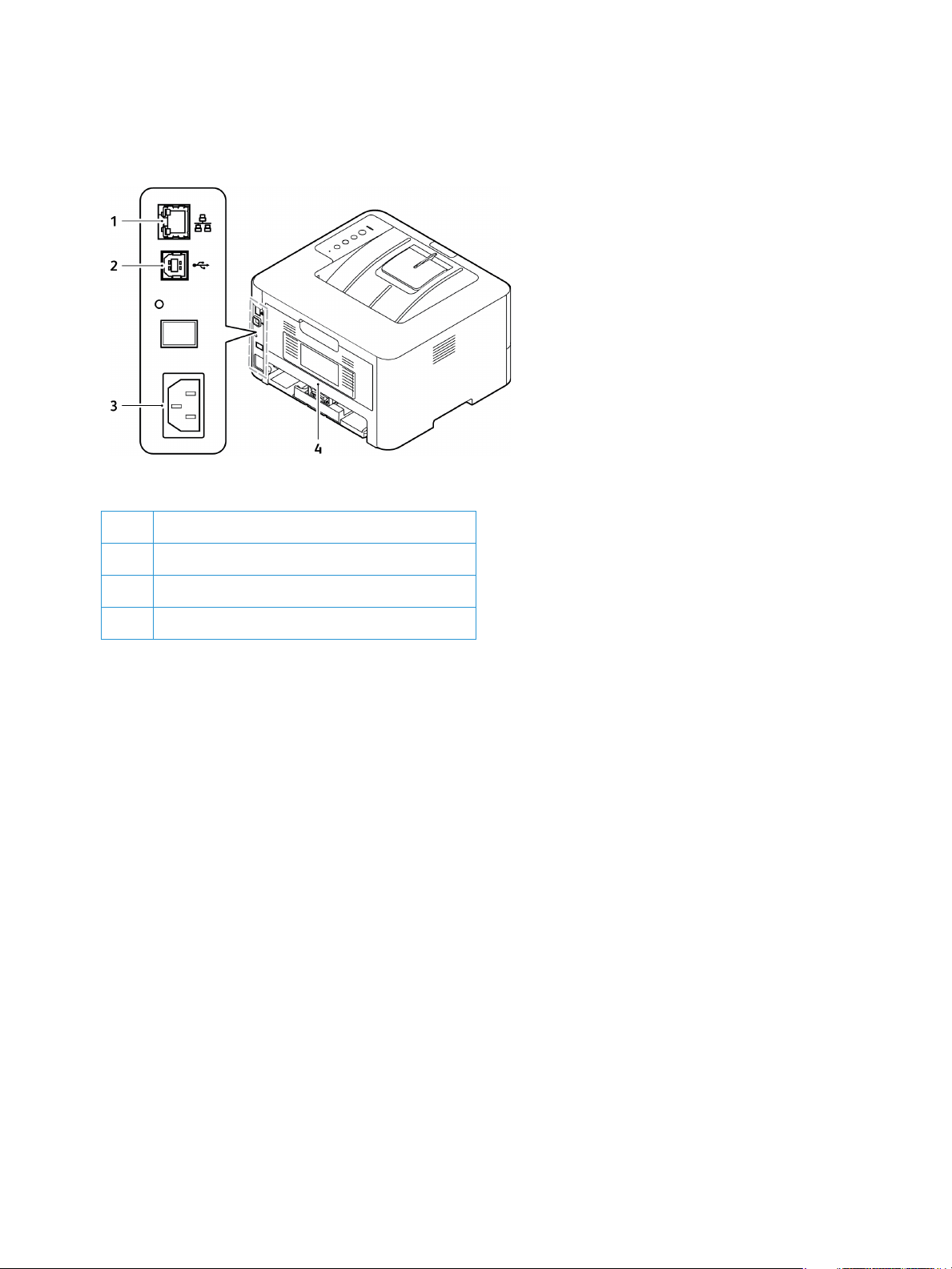
Set bagfra
1Netværksport
Maskinoversigt
2USB-port
3 Strømfordelingsenhed
4Bagerste låge
®
Xerox
Phaser® 3052/3260
Betjeningsvejledning
3
Page 12
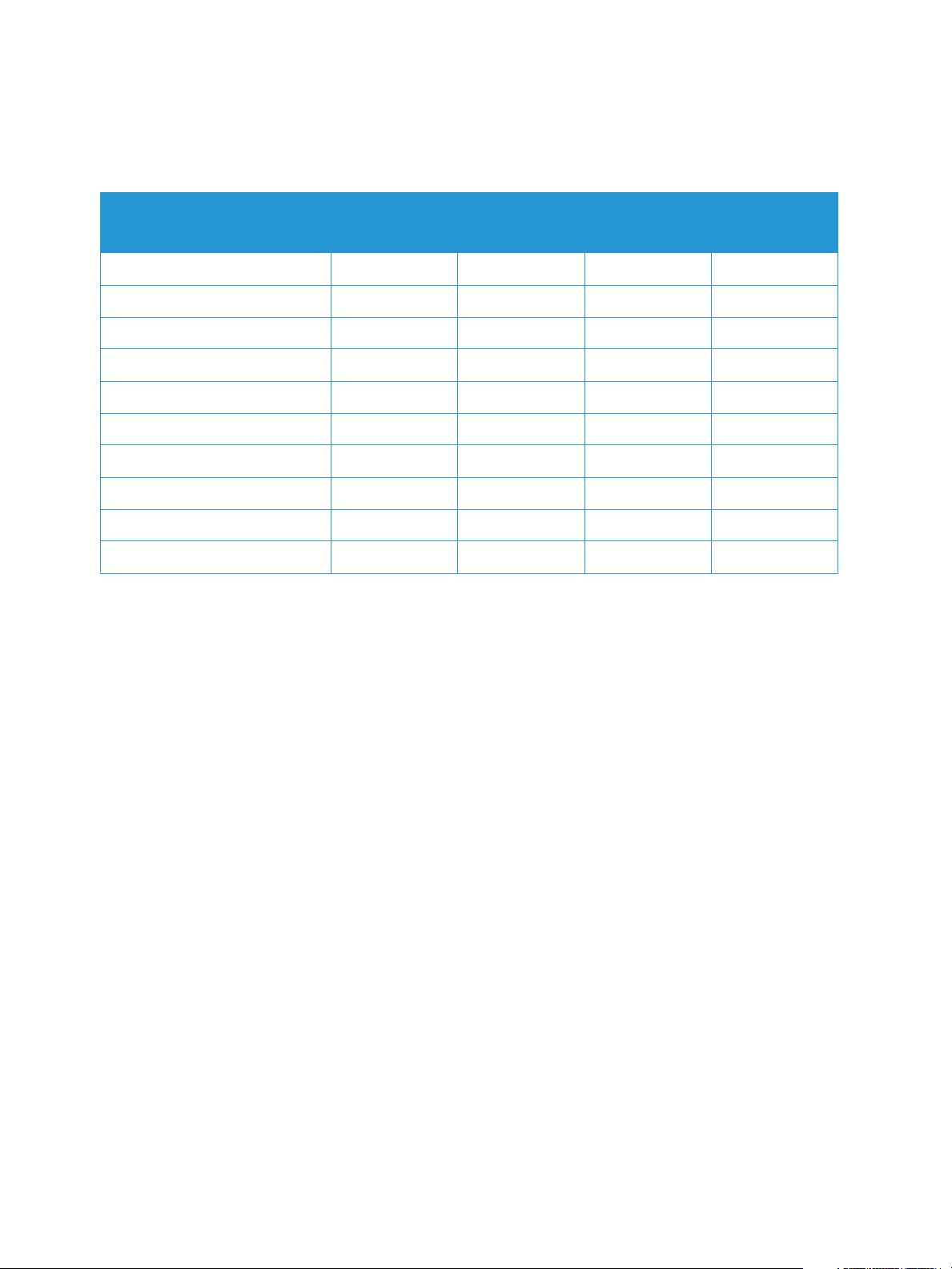
Produktkonfigurationer
Produktkonfigurationer
Komponent
Papirmagasin 1 (250 ark) Standard Standard Standard Standard
Udfaldsbakke (150 ark) Standard Standard Standard Standard
Manuel arkføder (1 ark) Standard Standard Standard Standard
AirPrint Standard Standard Standard Standard
Google Cloud Print Standard Standard Standard Standard
USB-enhed Standard Standard Standard Standard
USB Host Anvendes ikke Anvendes ikke Anvendes ikke Anvendes ikke
Netværksudskrivning Standard Anvendes ikke Standard Standard
Wi-Fi Standard Standard Standard Anvendes ikke
Wi-Fi Direct™ Standard Standard Standard Anvendes ikke
Phaser
3052NI
Phaser
3260DI
Phaser
3260DNI
Phaser
3260DN
®
4
Phaser® 3052/3260
Xerox
Betjeningsvejledning
Page 13
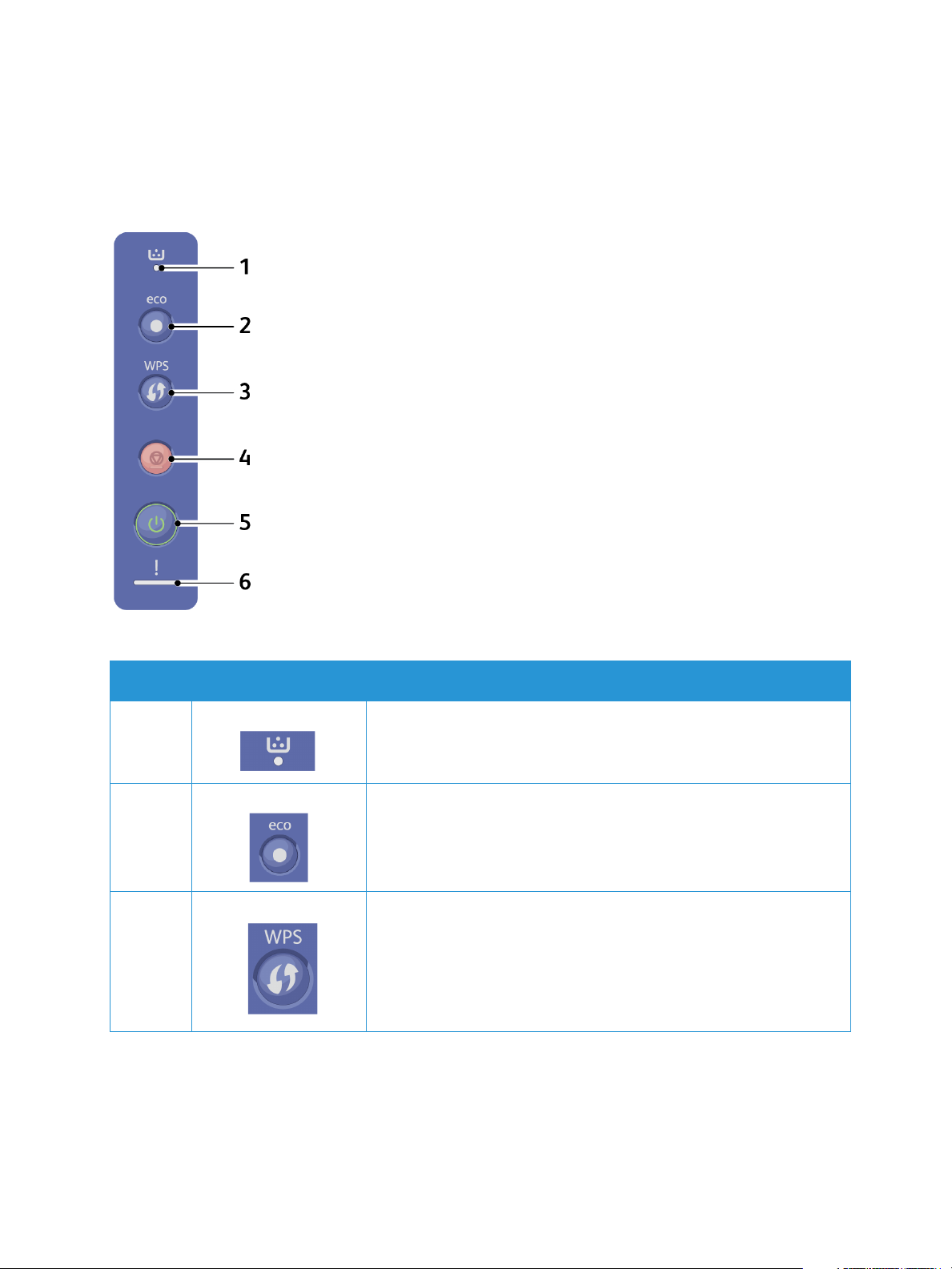
Betjeningspanel
Betjeningspanelet består af knapper til at styre printerens tilgængelige funktioner.
Betjeningspanel
.
Ta l Knap Beskrivelse
1 To ne ri nd ika to r : Viser status for tonermængde. Blinker, når
tonermængden er lav. Lyser, når der ikke er mere toner tilbage.
2 eco: Aktiverer Earth Smart-tilstand for at reducere forbruget af toner
og papir.
3 WPS: Konfigurer trådløse netværksindstillinger uden en computer.
Tryk på denne knap, hver gang du lægger et stykke papir i magasinet,
hvis du har valgt Manuel arkføder som papirkilde i printerdriveren.
®
Xerox
Phaser® 3052/3260
Betjeningsvejledning
5
Page 14
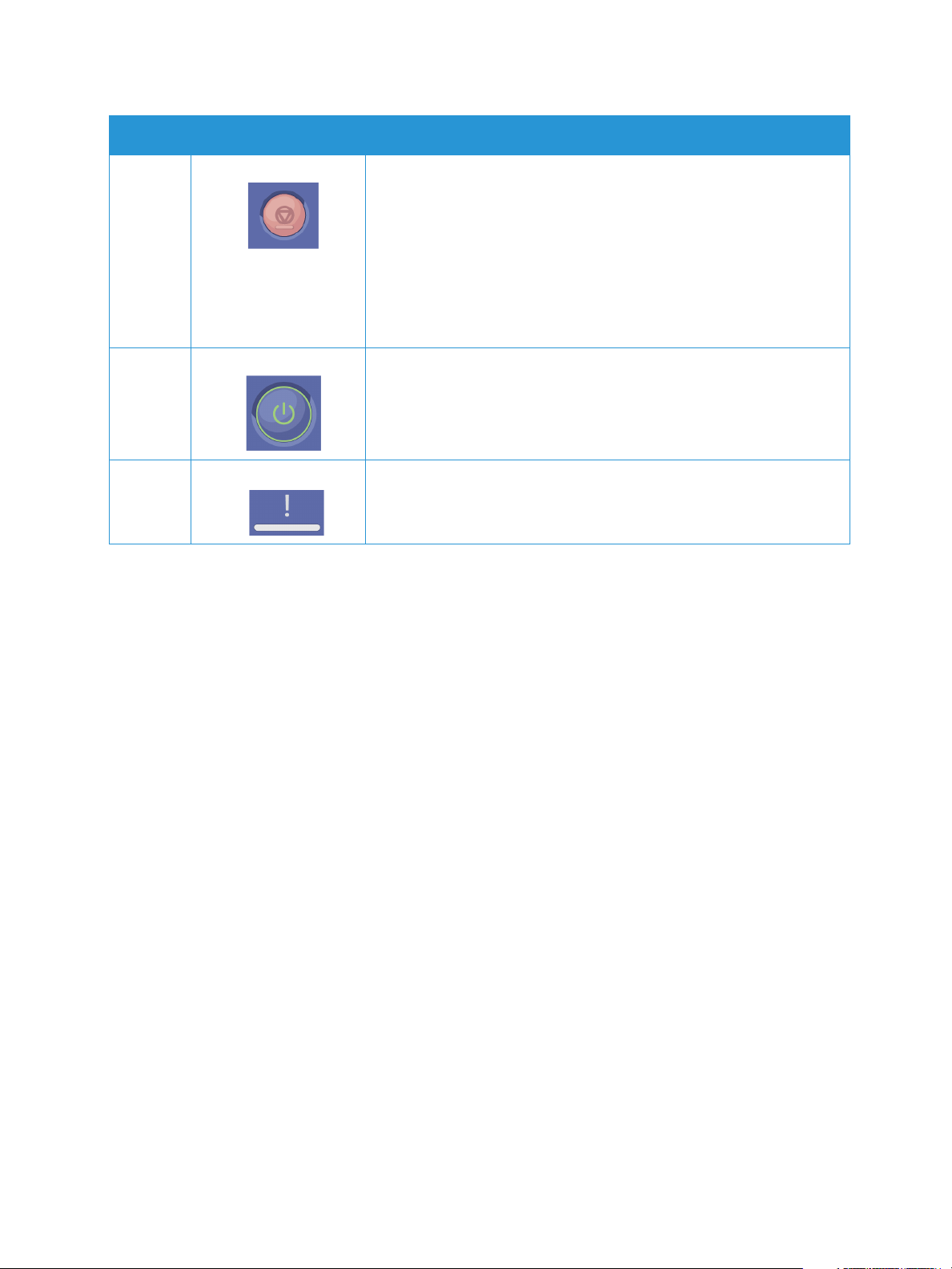
Betjeningspanel
Ta l Knap Beskrivelse
4 Stop: Stopper en handling på ethvert tidspunkt.
Annullerer den aktuelle opgave.
Udskriver en demo-side: Tryk og hold denne knap nede i cirka
2 sekunder, indtil den statusindikatoren blinker langsomt.
Oplysninger om forbrugsstoffer og anvendelsestæller: Tryk og hold på
denne knap i ca. 6 sekunder.
Konfigurationsrapporter og netværkskonfigurationsrapport: Tryk og
hold denne knap nede i cirka 4 sekunder, indtil statusindikatoren
blinker hurtigt.
5 Tæ nd / sl uk : Slukker for strømmen, eller vågner maskinen fra
dvaletilstand.
6 Statusindikator: Viser status for din maskine.
®
6
Phaser® 3052/3260
Xerox
Betjeningsvejledning
Page 15
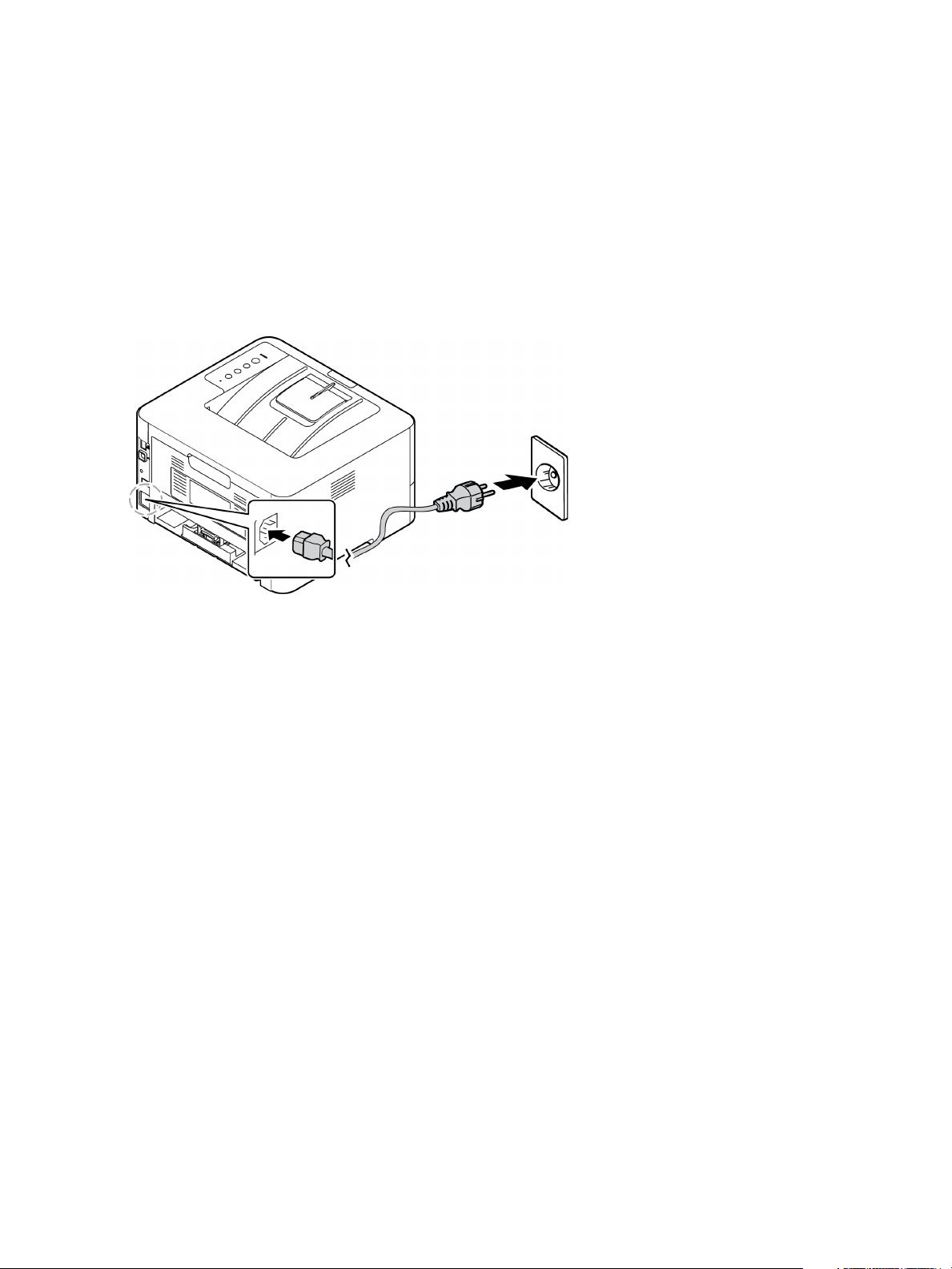
Tænd for maskinen
Tænd for maskinen
Tryk på tænd/sluk-knappen på betjeningspanelet. Stikket til netledningen sidder bag på maskinen.
1. Sæt netledningen i maskinen og en stikkontakt. Netledningen skal sættes i en stikkontakt med
jordforbindelse.
2. Tryk på tænd/sluk-kontakten på betjeningspanelet.
Energisparer
Maskinen indeholder avanceret teknologi til energibesparelse, der reducerer energiforbruget, hvis
maskinen ikke bruges. Når printeren ikke har modtaget data i en længere tidsperiode, aktiveres
energisparertilstanden, og energiforbruget reduceres automatisk.
Slukning af maskinen
Tryk og hold på tænd/sluk-kontakten.
®
Xerox
Phaser® 3052/3260
Betjeningsvejledning
7
Page 16
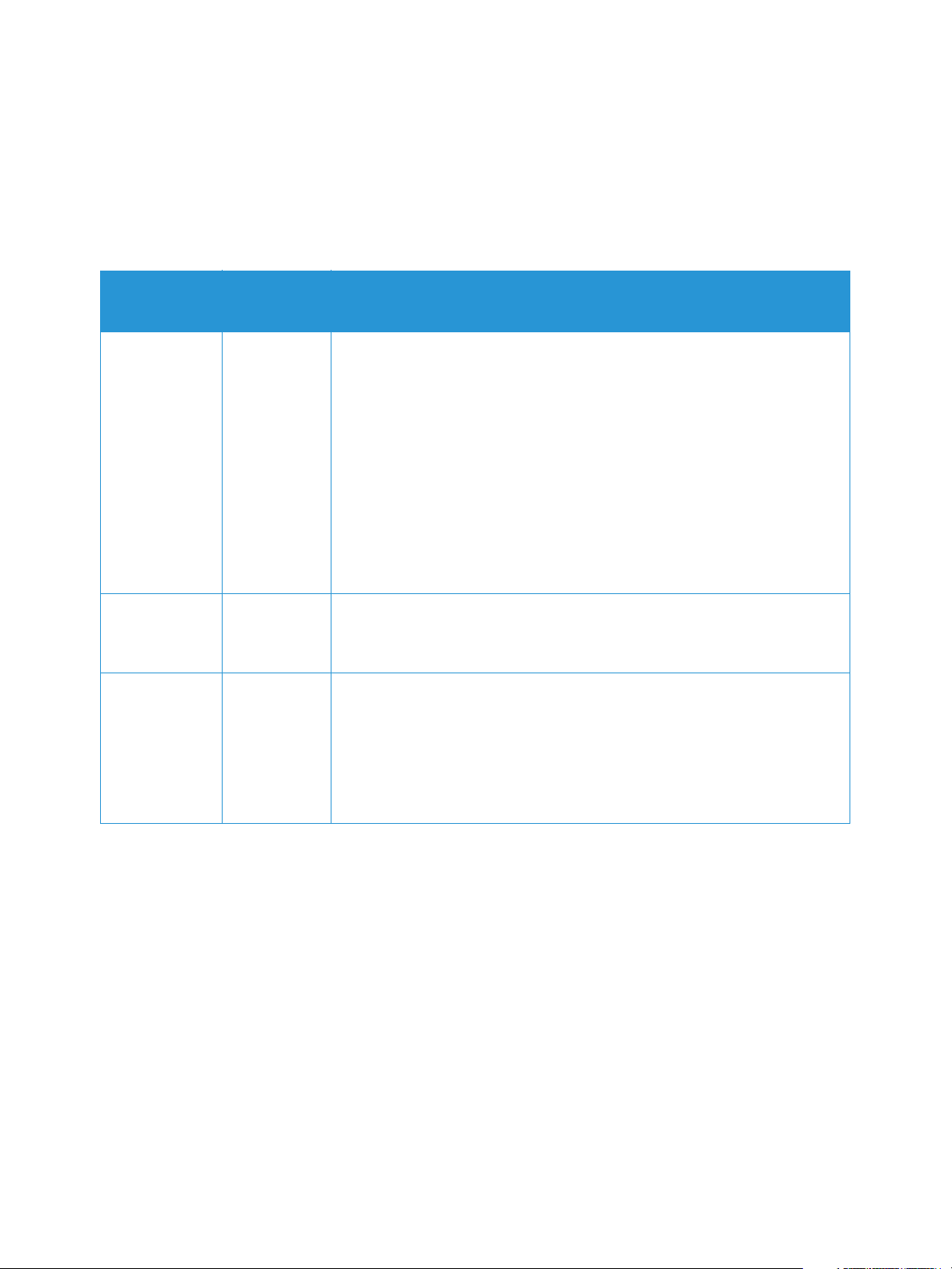
Software
Software
Når du har indstillet maskinen og sluttet den til din computer, skal du installere printersoftwaren.
Softwaren til Windows eller Macintosh leveres på den cd, der følger med maskinen. Ekstra software kan
downloades fra www.xerox.com. Der findes følgende software:
CD
Printersoftware Windows • Printerdriver: Brug printerdriveren for at få en optimal udnyttelse af
Printersoftware Linux • Printerdriver: Brug denne driver til at udnytte printerens funktioner
Printersoftware Macintosh • Printerdriver: Brug denne driver til at udnytte printerens funktioner
Operativ-
system
Indhold
printerens funktioner. PCL6-, Postscript- og XPS-drivere medfølger.
• Xerox Easy Printer Manager (EPM): Praktisk kombination af adgang til
maskinindstillinger, udskrivningsmiljøer og startprogrammer, f.eks.
CentreWare Internet Services, i en placering.
Bemærk: Man skal logge på for at kunne ændre Printerindstillinger.
• Programmet Trådløs indstilling: Når du installerer printeren, kan du
bruge programmet Trådløs indstilling, der automatisk blev installeret
med printerdriveren, til at konfigurere trådløse indstillinger.
• SetIP-program: Et værktøj, der gør det muligt at vælge en
netværksgrænseflade og manuelt konfigurere de adresser, der skal
bruges med TCP/IP-protokollen.
optimalt.
Bemærk: Linux-software er kun tilgængelig fra www.xerox.com.
optimalt.
• SetIP-program: Et værktøj, der gør det muligt at vælge en
netværksgrænseflade og manuelt konfigurere de adresser, der skal
bruges med TCP/IP-protokollen.
• Smart Panel: Dette værktøj aktiverer ekstern administration, viser
tonerniveauer, printerstatus og advarsler om problemer.
®
8
Phaser® 3052/3260
Xerox
Betjeningsvejledning
Page 17
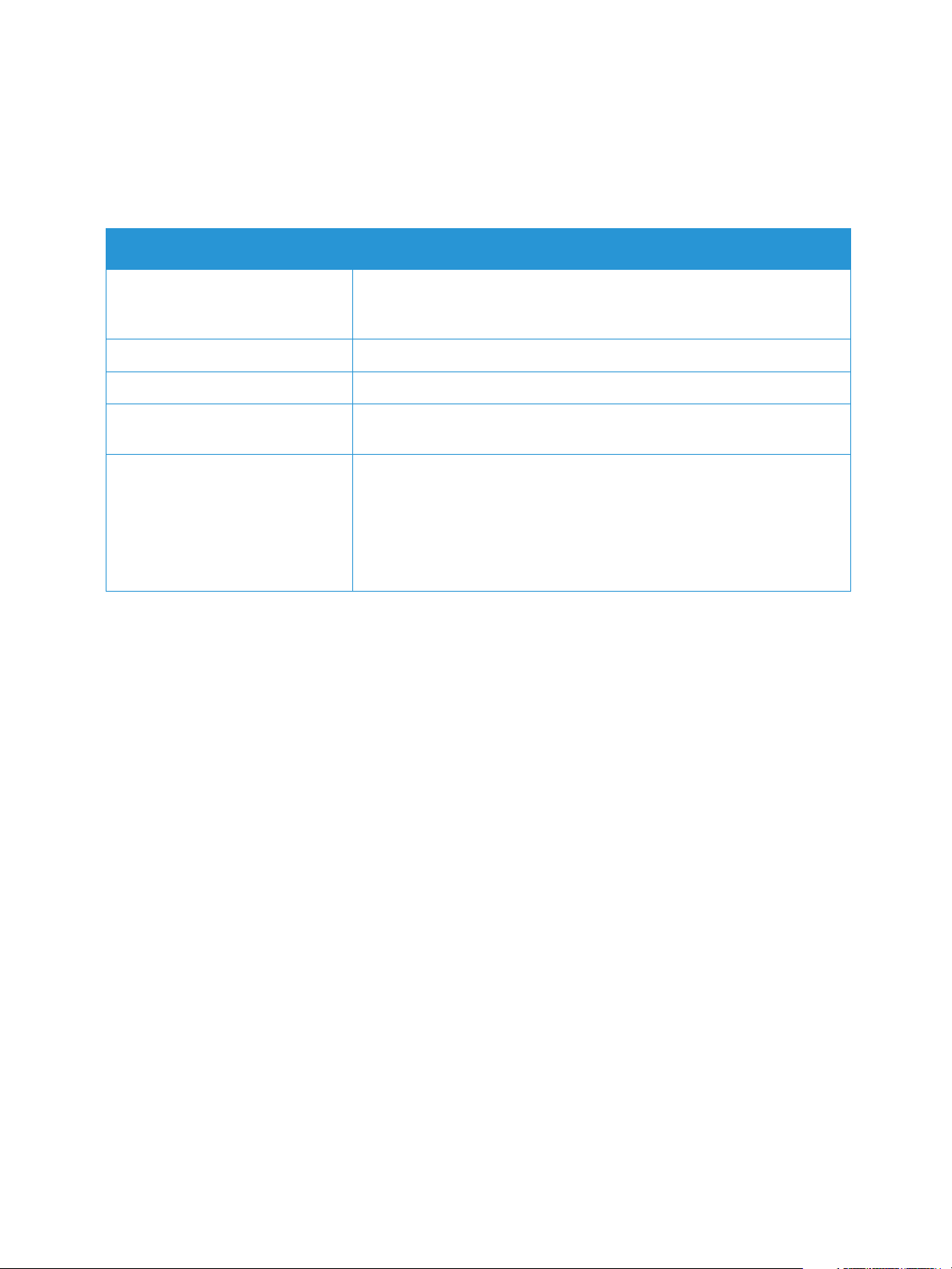
Informationsark
Informationsark
Med denne indstilling kan brugeren udskrive følgende rapporter:
Rapporter Beskrivelse
Konfiguration Denne rapport indeholder oplysninger om maskinkonfiguration,
inklusive serienummer, IP-adresse, installeret tilbehør og
softwareversion.
Demoside Demosiden udskrives for at kontrollere udskriftens kvalitet.
Forbrugsstofinfo Udskriver side med oplysninger om forbrugsstoffer.
Netværkskonfiguration Denne liste viser oplysninger om maskinens netværksforbindelse og
konfiguration.
Brugstællere Denne liste viser antallet af tryk foretaget på maskinen. Listen viser:
•Tryk i alt
• Sort/hvide tryk
• Vedligehold. tryk
•Ark
• 2-sidede ark
Konfigurationsrapport
Konfigurationsrapporten viser printeroplysninger, f.eks. standardindstillinger, netværksindstillinger med
IP-adresse og fontindstillinger. Anvend oplysningerne på konfigurationssiden til at konfigurere
netværksindstillinger for din printer og se sideantal og systemindstillinger.
Udskrivning af en konfigurationsrapport:
Tryk på knappen Annuller på printerens betjeningspanel i 4 sekunder.
IPv4- og IPv6-adresseoplysninger findes i netværksindstillingsafsnittet i konfigurationsrapporten under
TCP/ IP.
®
Xerox
Phaser® 3052/3260
Betjeningsvejledning
9
Page 18
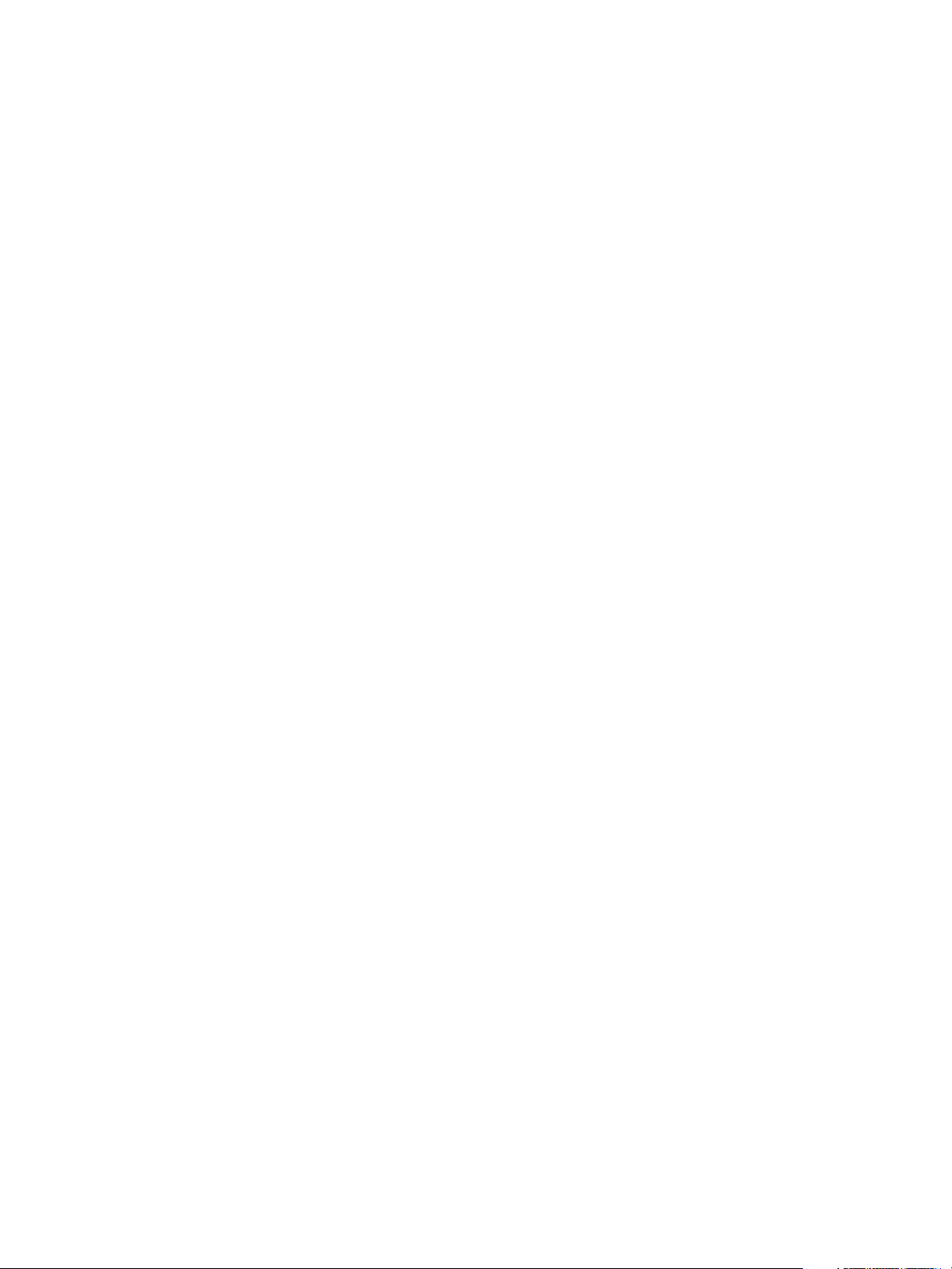
Informationsark
Xerox® CentreWare® Internet Services
Xerox® CentreWare® Internet Services er den administrations- og konfigurationssoftware, der er
installeret på den indbyggede webserver i printeren. Den kan bruges til at konfigurere og administrere
printeren fra en webbrowser.
®
Xerox
• En TCP/IP-forbindelse mellem printeren og netværket i Windows-, Macintosh- eller Linux-miljøer.
• TCP/IP og HTTP skal være aktiveret på printeren.
• En netværkstilsluttet computer med en webbrowser, som understøtter JavaScript.
Adgang til Xerox® CentreWare® Internet Services
Åbn en webbrowser på computeren, indtast printerens IP-adresse i adressefeltet, og tryk på Enter eller
Retur.
CentreWare® Internet Services kræver:
10
®
Phaser® 3052/3260
Xerox
Betjeningsvejledning
Page 19
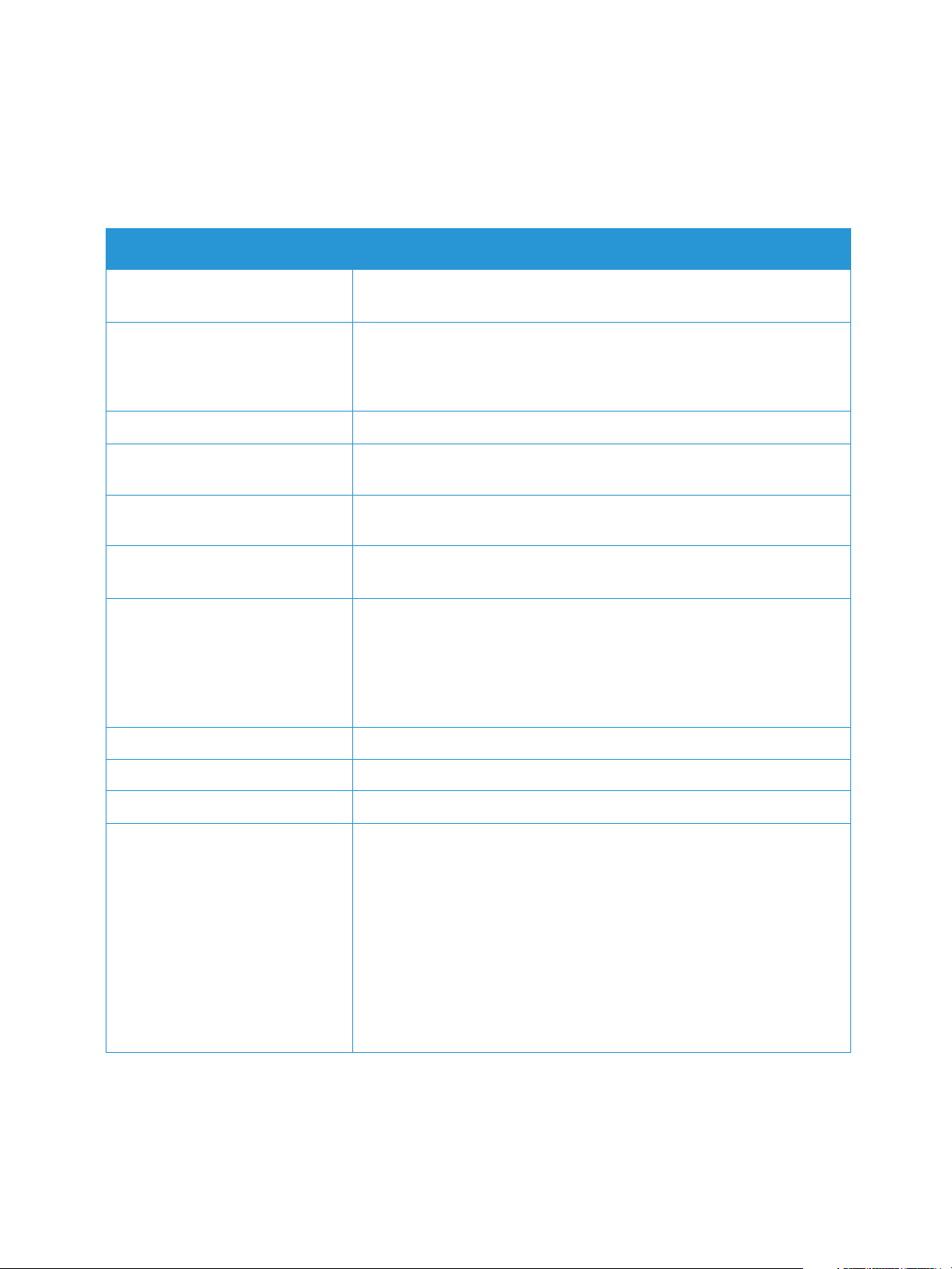
Flere oplysninger
Du kan få flere oplysninger om printeren fra disse kilder:
Ressource Placering
Anden printerdokumentation www.xerox.com/office/3052docs
www.xerox.com/office/3260docs
Flere oplysninger
Tekniske supportoplysninger til
din printer, inklusive online teknisk
support, (Hjælp til online support)
og driverdownloads.
Demoside Demosiden udskrives for at kontrollere udskriftens kvalitet.
Informationsark Udskriv fra betjeningspanelet eller fra Xerox
®
Xerox
CentreWare® Internet
Services dokumentation
Bestil forbrugsstoffer til printeren www.xerox.com/office/3052supplies
En ressource med værktøjer og
oplysninger, f.eks. interaktive
øvelser, udskriftsskabeloner,
nyttige tip og brugertilpassede
funktioner, der imødekommer
netop dine behov
Lokalt salgs- og supportcenter www.xerox.com/office/worldcontacts
Printerregistrering www.xerox.com/office/register
®
Xerox
Direct-internetbutik www.direct.xerox.com/
www.xerox.com/office/3052support
www.xerox.com/office/3260support
®
CentreWare® Internet
Services ved at klikke på Status > Print Information.
I Xerox® CentreWare® Internet Services skal du klikke på Hjælp.
www.xerox.com/office/3260supplies
www.xerox.com/office/businessresourcecenter
MIB (Management Information
Base)
En MIB er en database over objekter, der er adgang fra et
netværksstyringssystem.
Xerox' offentlige MIB'er findes her: http://origin-
download.support.xerox.com/pub/drivers/MIBs/
Kunder kan downloade MIB'er og bruge deres SNMP-værktøj til at hente
de nødvendige oplysninger.
Bemærk: Alle oplysninger, der vises på den lokale brugergrænseflade,
vises også i MIB og CentreWare Internet Services. Dette inkluderer
telefonnumre og kodeord, når de indtastes. Hvis dette udgør en
sikkerhedsrisiko, anbefaler Xerox, at du aktiverer sikkerhedsfunktionen
SNMPv3 og IP-filtrering for at kunne styre fjernadgang til enheden.
®
Xerox
Phaser® 3052/3260
Betjeningsvejledning
11
Page 20
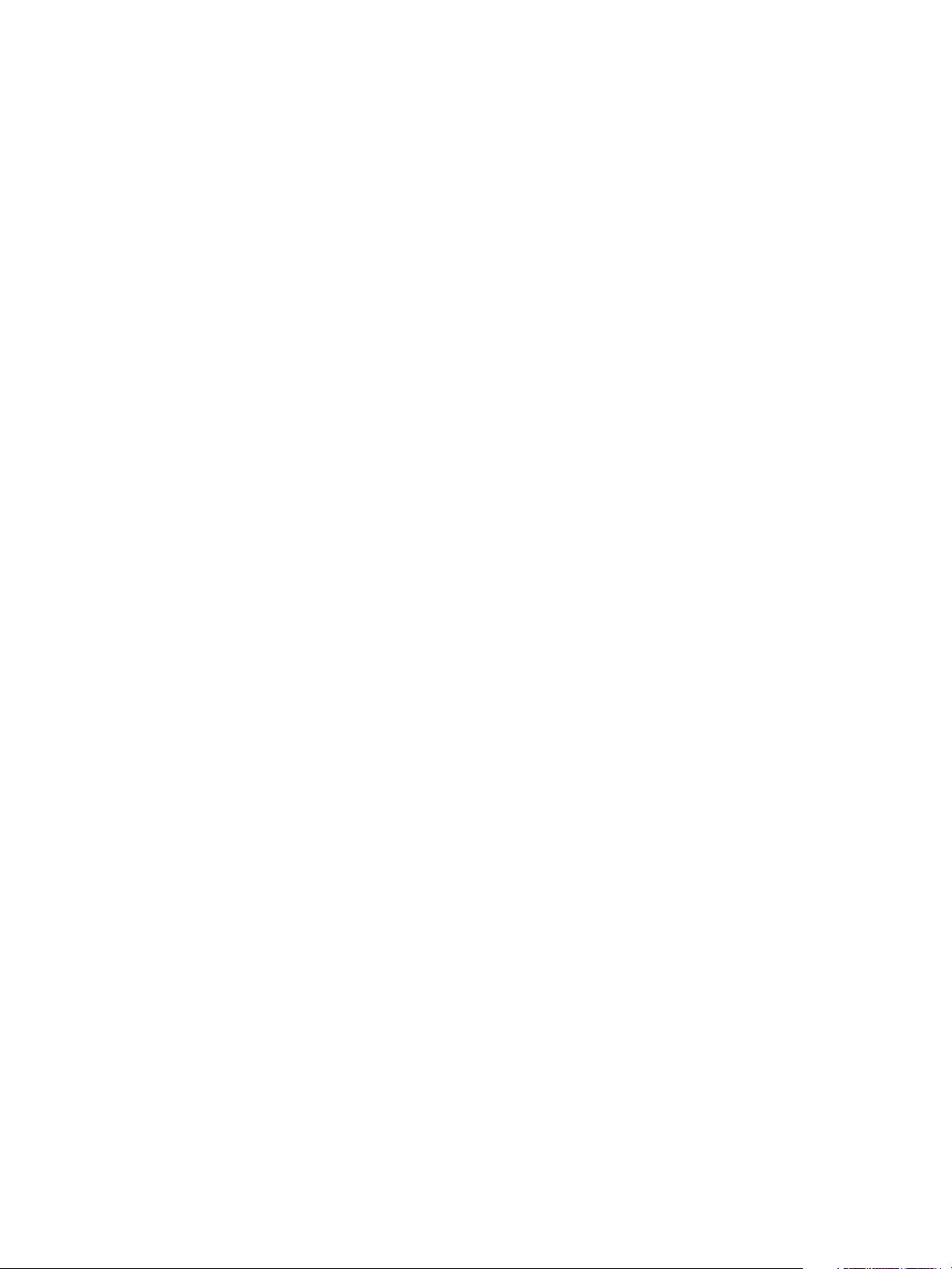
Mere hjælp
Mere hjælp
Yderligere hjælp kan findes på vores kundewebsted på www.xerox.com, eller kontakt Xerox Support
Center, og oplys maskinens serienummer.
Xerox Support Center
Se kapitlet Fejlfinding i denne vejledning, hvis en fejl ikke løses ved at følge instruktionerne på
skærmen. Kontakt Xerox Support Center, hvis fejlen ikke forsvinder. Xerox Support Center skal have
oplysninger om problemets art, maskinens serienummer, fejlkoden (hvis en sådan findes) samt
virksomhedens navn og adresse.
Maskinens serienummer findes i konfigurationsrapporten under "Enhedsprofil". Det findes også på
datapladen bag på maskinen.
Dokumentation
De fleste svar til dine spørgsmål findes i denne betjeningsvejledning. Du kan også få adgang til
www.xerox.com/support for at få mere support og se følgende dokumenter:
• Installationsvejledning - indeholder oplysninger til installation af maskinen.
• Hurtig betjeningsvejledning - indeholder grundlæggende oplysninger om, hvordan man bruger
maskinen.
12
®
Phaser® 3052/3260
Xerox
Betjeningsvejledning
Page 21
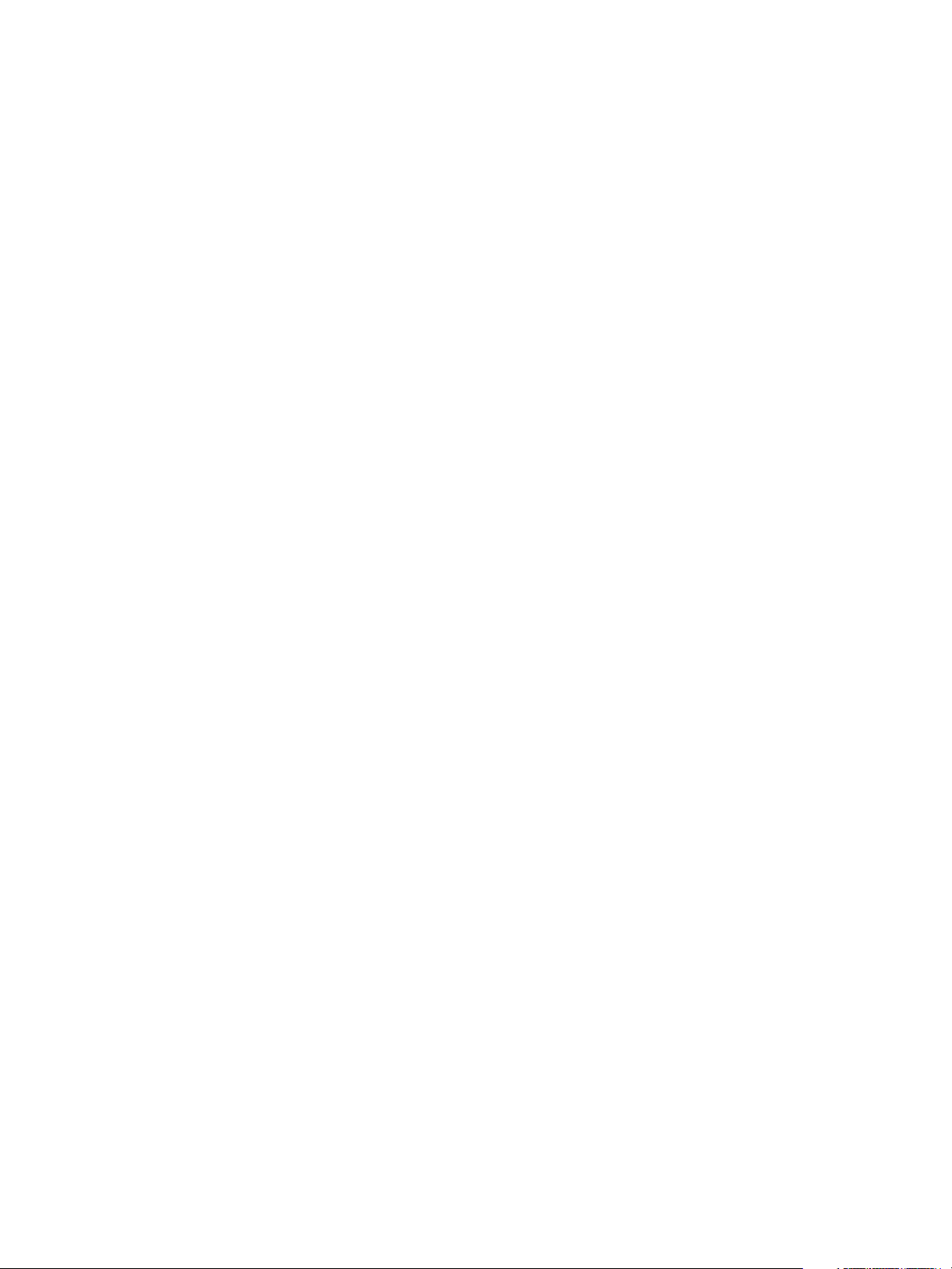
Installation og indstilling
Dette kapitel beskriver de indstillinger, som du kan tilpasse, så de imødekommer dine behov. Det er let
at ændre disse indstillinger og vil være tidsbesparende, når du bruger maskinen.
Bemærk: Nogle indstillinger kan være utilgængelige. Det afhænger af maskinkonfigurationen.
Dette kapitel indeholder:
• Trådløs tilslutning
• CentreWare Internet Services
• Netværksinstallation: TCP/IP
• Netværksinstallation: Unix
• Netværksinstallation: Linux
• Printerdrivere
•Windows-drivere
•Macintosh-drivere
•Linux-drivere
• Unix-drivere
• Deling af din maskine lokalt
• Windows-udskrivning
2
Xerox® Phaser® 3052/3260
Betjeningsvejledning
13
Page 22
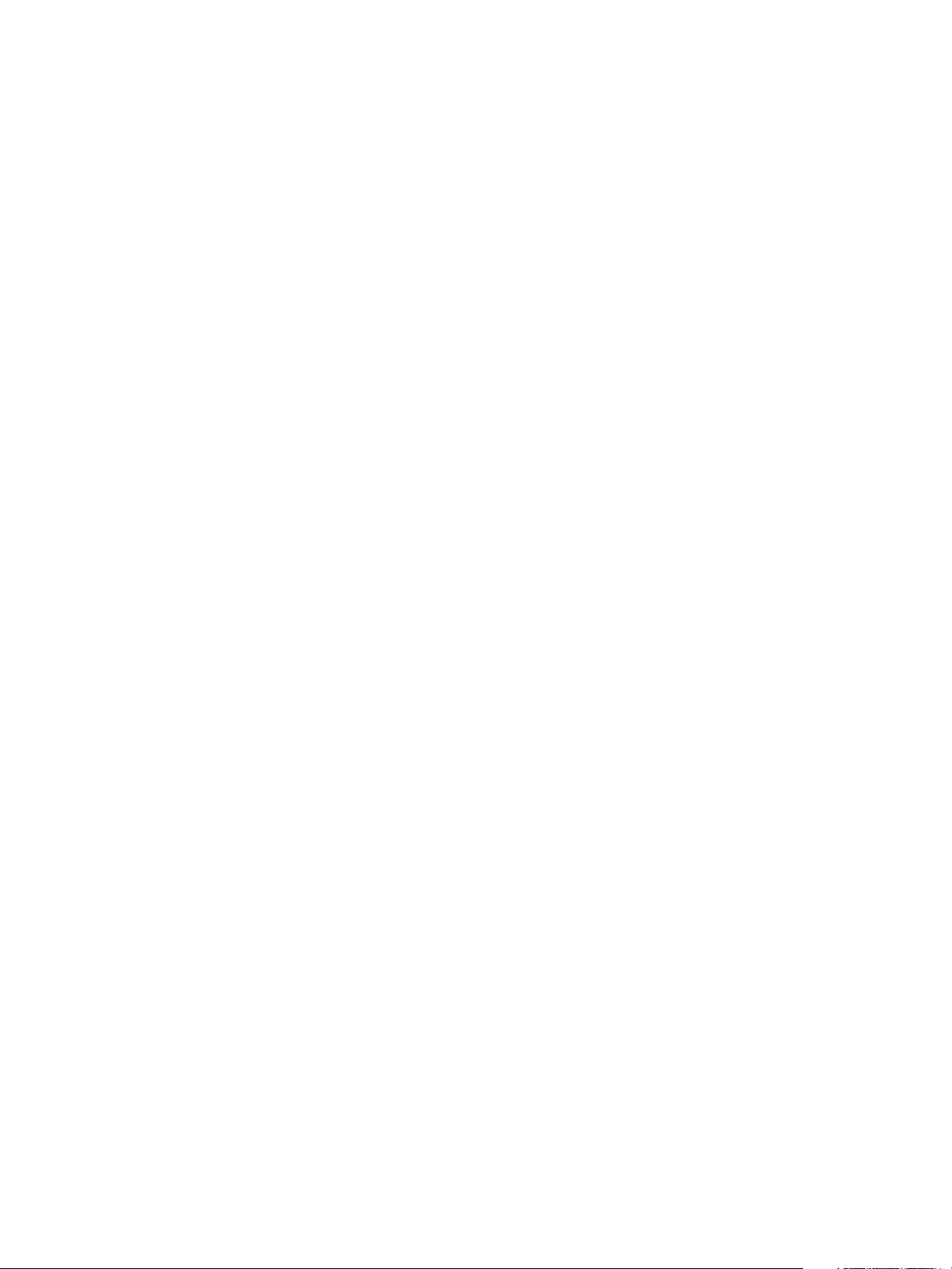
Trådløs tilslutning
Trådløs tilslutning
Dette kapitel beskriver de indstillinger, som du kan tilpasse, så de imødekommer dine behov. Det er let
at ændre disse indstillinger og vil være tidsbesparende, når du bruger maskinen.
Bemærk: Nogle indstillinger kan være utilgængelige. Det afhænger af maskinkonfigurationen.
®
Phaser 3052NI, 3260DI og 3260DNI er kompatible med 802.11 (Wi-Fi
hvor maskinen installeres, skal være dækket af et trådløst 802.11-netværk. Dette sker typisk via et
trådløst adgangspunkt eller trådløs router tæt på, der er fysisk forbundet til det trådforbundne
Ethernet, der findes i bygningen.
Maskinen understøtter tilslutning kun via en trådløs forbindelse, hvis det kræves. Maskinen konfigurerer
automatisk det trådløse netværk, når den tændes.
Bemærk: Maskinen opretter ikke forbindelse til det trådløse netværk, hvis der er sat et
netværkskabel i maskinen.
Der er flere måder at konfigurere den trådløse forbindelse på:
•Brug af CentreWare Internet Services. Se Konfigurer trådløs tilslutning ved hjælp af
CentreWare Internet Services (Phaser 3052NI, 3260DI og 3260DNI) for at få flere
oplysninger.
• Med programmet Trådløs indstilling. Se Programmet Trådløs indstilling.
) trådløse netværk. Det sted,
Bemærk: Udførsel af driverinstallation på dette tidspunkt kan hjælpe den trådløse indstilling. Se
Printerdrivere.
For at indstille Ethernet-hastigheden ved hjælp af CentreWare Internet Services skal du se Indstilling af
Ethernet-hastighed ved hjælp af CentreWare Internet Services.
Udskriv en konfigurationsrapport
Konfigurationsrapporten indeholder oplysninger om maskinens softwareversioner og
netværksindstillinger, der er konfigureret på maskinen.
Udskriv en konfigurationsrapport på maskinen
På printerens betjeningspanel skal du trykke på knappen Annuller i mere end 4 sekunder og derefter
slippe den.
14
®
Phaser® 3052/3260
Xerox
Betjeningsvejledning
Page 23
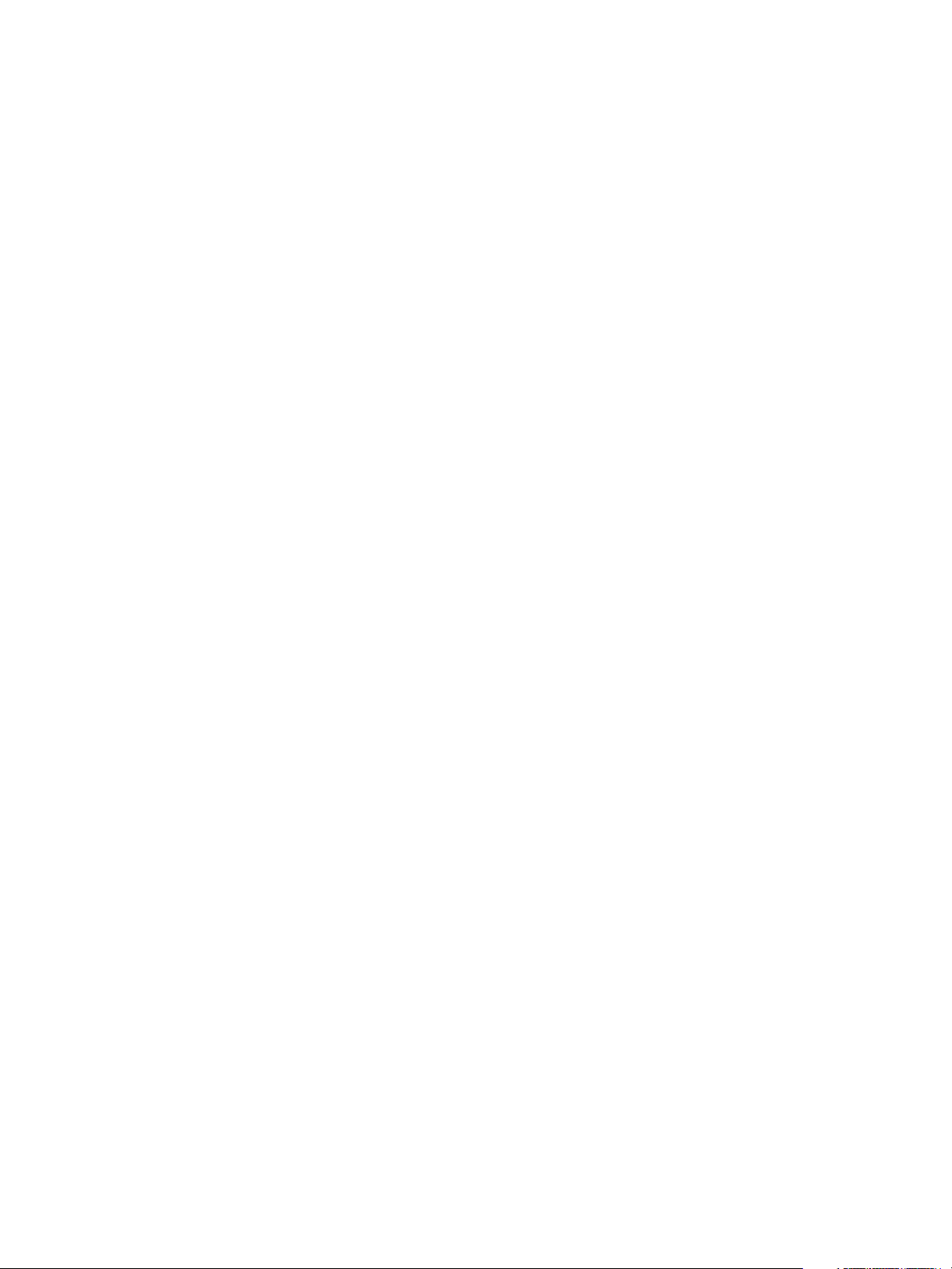
CentreWare® Internet Services
CentreWare® Internet Services
CentreWare Internet Services (Internet Services) er en indbygget HTTP-serverapplikation, der findes på
maskinen. Med CentreWare Internet Services kan en administrator ændre netværks- og
systemindstillinger på maskinen fra deres egen arbejdsstation.
Mange funktioner, der er tilgængelige på maskinen, skal indstilles via maskinen og CentreWare
Internet Services.
Administratorens brugernavn og kodeord
Mange funktioner, der er tilgængelige i CentreWare Internet Services, kræver en administrators
brugernavn og kodeord. Standardbrugernavnet er admin, og standardkodeordet er 1111.
Administratoradgang til CentreWare Internet Services
For at få adgang til egenskaberne i CentreWare Internet Services og ændre indstillinger skal du logge
på som en admininstrator.
1. Åbn webbrowseren på din arbejdsstation, og indtast maskinens IP-adresse i adresselinjen.
2. Tryk på Enter. Hjemmesiden vises.
Der er to måder at få adgang til CentreWare Internet Services med administratorlogin:
•Vælg Login øverst i skærmbilledet eller
•Vælg ikonet Egenskaber. Du bliver bedt om id og kodeord.
3. Indtast admin som id og 1111 som kodeord.
®
Xerox
Phaser® 3052/3260
Betjeningsvejledning
15
Page 24
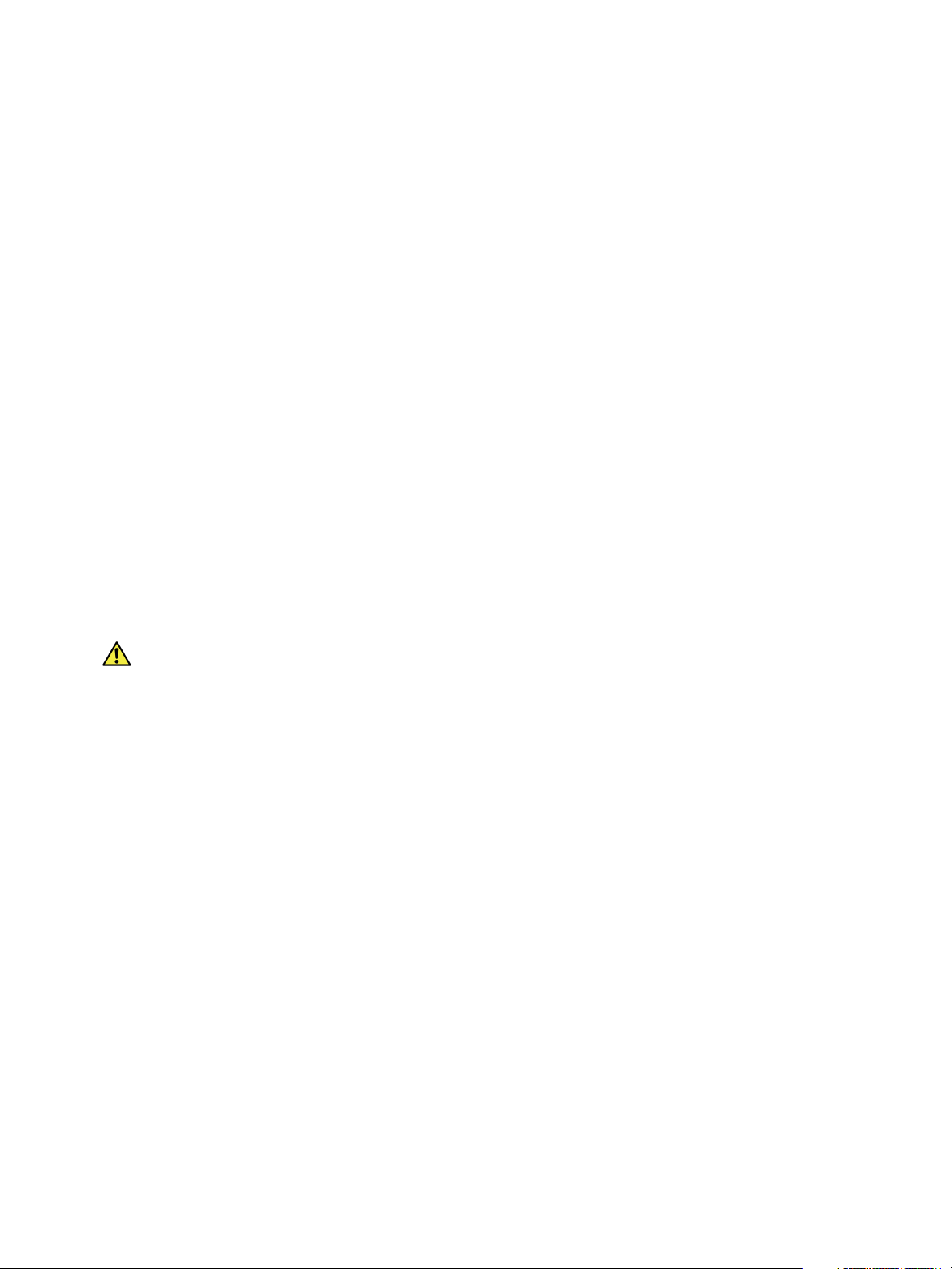
CentreWare® Internet Services
Skift af administratorkodeord
Det anbefales, at du skifter standardkodeordet til administratoren for at få et mere sikkert kodeord, så
denne Xerox-maskine ikke bliver kompromitteret.
Sådan skifter du administratorkodeord:
1. Åbn webbrowseren på din arbejdsstation, og indtast maskinens IP-adresse i adresselinjen.
2. Tryk på Enter.
3. Vælg ikonet Egenskaber.
4. Hvis du bliver bedt om det, skal du indtaste admin som id og 1111 som kodeord og vælge Login.
5. Klik på Properties (Egenskaber).
6. Under linket Security (Sikkerhed) i venstre side skal du vælge System Security
(Systemsikkerhed).
7. Vælg linket System Administrator (Systemadministrator).
8. I området Access Control (Adgangskontrol):
a. Sørg for, at afkrydsningsfeltet Web UI Access Control Enable (Aktiver adgangskontrol til
webbrugergrænseflade)er markeret.
b. Indtast et nyt loginnavn i feltet Login ID.
c. Markér feltet Change password (Skift kodeord) for at skifte kodeordet. Indtast et numerisk
kodeord i feltet Password (Kodeord).
d. Indtast kodeordet igen i feltet Confirm Password (Bekræft kodeord).
FORSIGTIG: Glem ikke kodeordet, da du ellers er logget helt af systemet, og det kræver et
servicekald.
9. Vælg Apply (Anvend) for at gemme ændringerne.
10. Vælg OK, når godkendelsesmeddelelsen vises.
11. Vælg knappen Advanced (Avanceret). Skærmbilledet Advanced Access Control (Avanceret
adgangskontrol) vises.
12. Vælg Protect Login IPv4 Address (Beskyt Login IPv4-adresse) for at aktivere denne funktion,
hvis det er relevant, og indtast en IPv4-adresse i feltet.
13. Vælg den ønskede indstilling til Login Failure Policy (Politik til loginfejl), for brugere, der flere
gange bruger et forkert login. Der findes følgende indstillinger: Off (Fra), 3 times (3 gange) eller
5 times (5 gange).
14. Vælg den ønskede indstilling til Auto Logout (Automatisk log ud). Indstillingerne er 5, 10, 15 eller
30 minutter.
15. Vælg Security Settings Reset (Nulstil sikkerhedsindstillinger), hvis det er relevant.
16. Vælg Save (Gem) for at gemme ændringerne.
16
®
Xerox
Phaser® 3052/3260
Betjeningsvejledning
Page 25
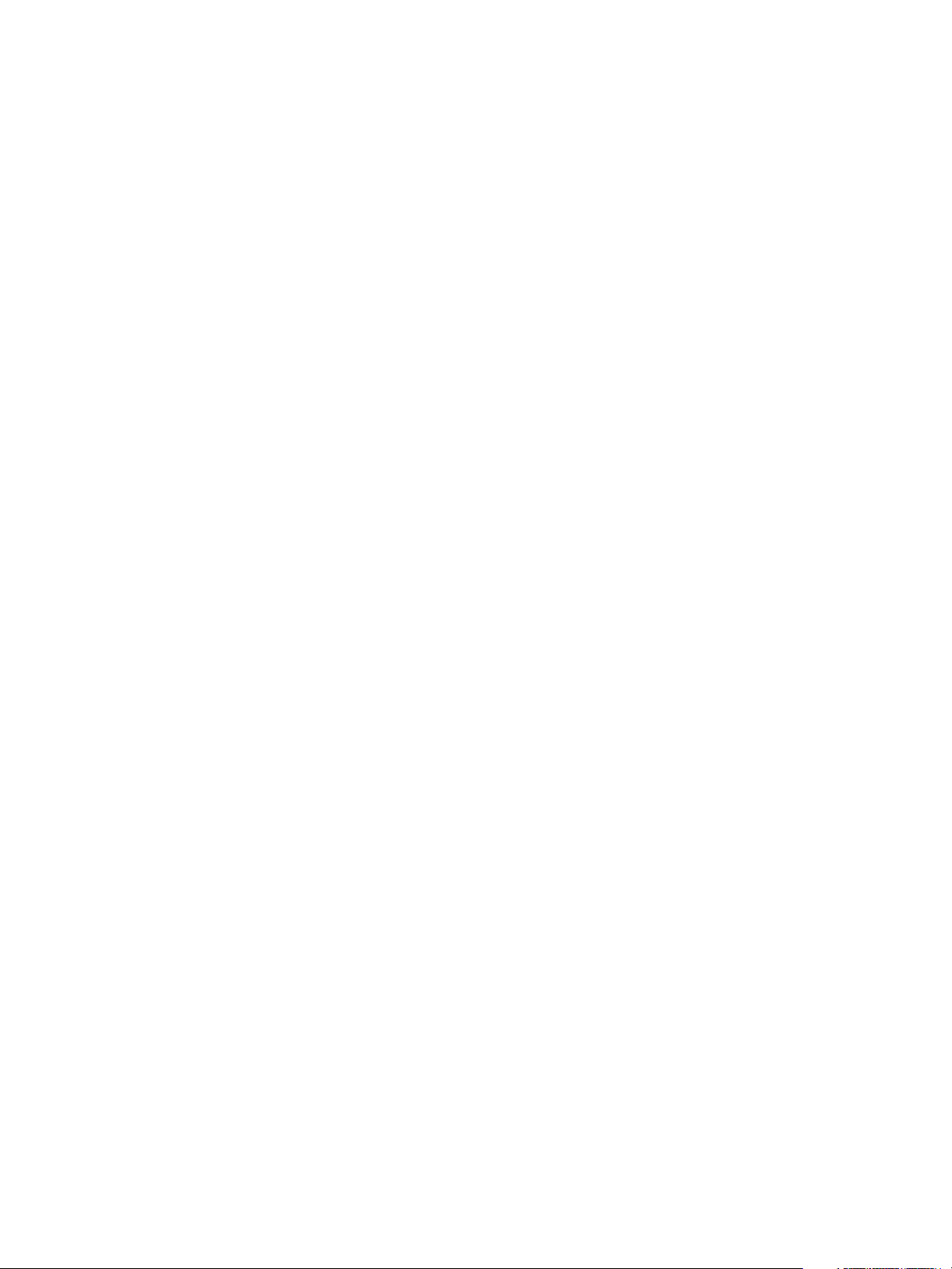
CentreWare® Internet Services
Konfigurer trådløs tilslutning ved hjælp af CentreWare Internet Services (Phaser 3052NI, 3260DI og 3260DNI)
Bemærk: Maskinen opretter ikke forbindelse til det trådløse netværk, hvis der er sat et
netværkskabel i maskinen.
1. Åbn webbrowseren på din arbejdsstation, og indtast maskinens IP-adresse i adresselinjen.
2. Tryk på Enter.
3. Vælg Properties (Egenskaber).
4. Hvis du bliver bedt om det, skal du indtaste admin som id og 1111 som kodeord og vælge Login.
5. Vælg Properties (Egenskaber).
6. Under linket Network Settings (Netværksindstillinger) skal du vælge Wi-Fi-linket. Vælg derefter
Wi-Fi-linket under dette.
7. Connection Status (Forbindelsesstatus) viser linkstatus for den trådløse forbindelse.
8. Området med trådløse indstillinger indeholder indstillinger til at konfigurere trådløs tilslutning.
Indstillingerne er Easy Wireless Settings (Nemme trådløse indstillinger) og Advanced Settings
(Avancerede indstillinger), og de er forklaret herunder.
Brug af guiden Easy Wireless Settings (Nemme trådløse indstillinger)
1. Vælg knappen Easy Wi-Fi Settings Wizard (Guiden Nemme Wi-Fi-indstillinger) for at få
maskinen til at finde WPS-indstillingerne automatisk. SSID-skærmbilledet vises med en liste med
tilgængelige trådløse netværk.
2. Vælg det ønskede Network Name SSID (Netværksnavn SSID), og klik på Next (Næste).
3. Hvis der kræves kryptering:
a. Indtast WPA Shared Key (WPA-delt nøgle).
b. Indtast Confirm Network Key (Bekræft netværksnøgle), og klik på Next (Næste).
4. Skærmbilledet Wireless Setup Confirmation (Bekræftelse af trådløs indstilling) vises. Klik på Apply
(Anvend).
Configure Advanced Wireless Settings (Konfigurer avancerede trådløse indstillinger)
1. Vælg knappen Advanced Settings Custom (Tilpas avancerede indstillinger). Skærmbilledet
Advanced Wireless Setup (Avanceret trådløs indstilling) vises.
2. For at aktivere trådløs radio skal du vælge On (Til) i menuen Wireless Radio (Trådløs radio).
3. Vælg den ønskede indstilling til SSID:
•Vælg Search List (Søg på liste), og vælg det ønskede netværk på rullemenuen. Klik på
knappen Refresh (Opdater) for at opdatere listen med tilgængelige netværk.
•Vælg
Insert New SSID (Indsæt nyt SSID) for at angive et nyt trådløst netværksnavn.
4. I området Security Setup (Indstilling af sikkerhed):
a. Vælg den ønskede metode til Authentication (Godkendelse).
b. Vælg den ønskede metode til Encryption (Kryptering).
5. Afhængigt af dine valg bliver du bedt om at indtaste nogle af eller alle følgende oplysninger til
Network Key Setup (Indstilling af netværksnøgle).
a. Vælg den ønskede indstilling til Using Key (Brug af nøgle)
®
Xerox
Phaser® 3052/3260
Betjeningsvejledning
17
Page 26
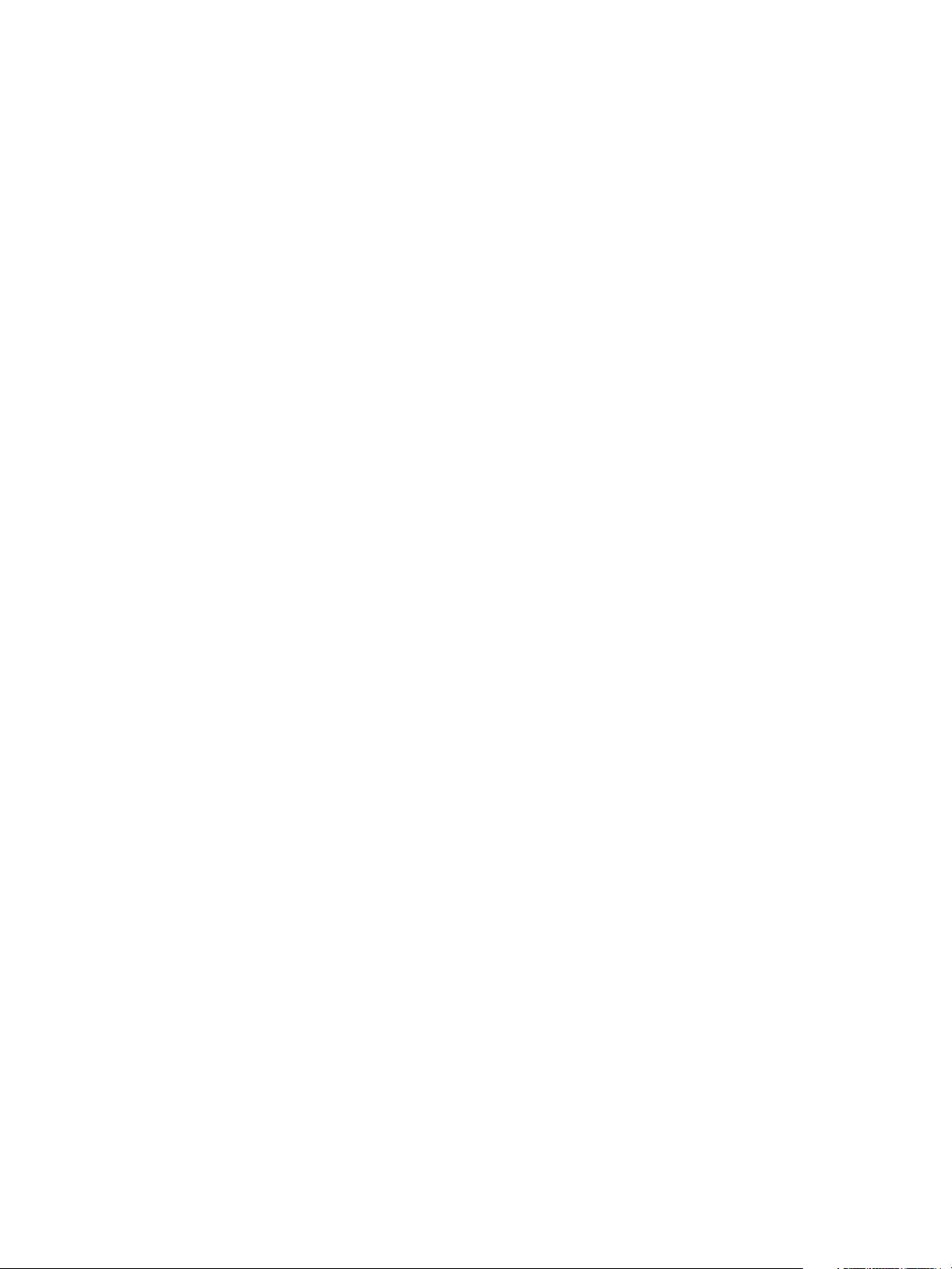
CentreWare® Internet Services
b. Indstillingen Hexadecimal kan være aktiveret. Markér afkrydsningsfeltet Hexadecimal for at
fravælge det, hvis det er relevant.
c. Indtast den nødvendige Network Key (Netværksnøgle) og Confirm Network Key (Bekræft
netværksnøgle).
6. Afhængigt af dine valg kan du blive bedt om at indtaste oplysninger til 802.1x Security Setup
(Indstilling af 802.1x-sikkerhed).
7. Vælg Apply (Anvend) for at gemme ændringerne.
Konfiguration af Wi-Fi Direct™ ved hjælp af CentreWare Internet Services
Med Wi-Fi Direct™ kan du aktivere dine trådløse enheder, f.eks. noteøger, mobiletelefoner og pc'er for
at oprette trådløs forbindelse uden der er behov for en trådløs router, et adgangspunkt eller Wi-Fi hot
spots.
1. Åbn webbrowseren på din arbejdsstation, og indtast maskinens IP-adresse i adresselinjen.
2. Tryk på Enter.
3. Vælg Properties (Egenskaber).
4. Hvis du bliver bedt om det, skal du indtaste admin som id og 1111 som kodeord og vælge Login.
Klik på Properties (Egenskaber).
5. Under linket Network Settings (Netværksindstillinger) skal du vælge Wi-Fi-linket. Vælg derefter
Wi-Fi Direct™-linket under dette.
6. Vælg On (Til) for Wi-Fi Direct™.
7. Indtast følgende oplysninger:
•Maskinnavn
• IP-adresse
• Aktivér eller deaktiver gruppeejeren
• Netværksnøgle
8. Vælg Apply (Anvend) og derefter OK.
Indstilling af Ethernet-hastighed ved hjælp af CentreWare Internet Services
1. Åbn webbrowseren på din arbejdsstation, og indtast maskinens IP-adresse i adresselinjen.
2. Tryk på Enter.
3. Vælg Properties (Egenskaber).
4. Hvis du bliver ved om det, skal du indtaste administratorensbrugernavn (admin) og
kodeord (1111) og vælgeLogin. Klik på Properties (Egenskaber).
5. Under linket Network Settings (Netværksindstillinger) skal du vælge linket General (Generelt).
6. Vælg en af følgende hastigheder fra rullemenuen Ethernet Speed (Ethernethastighed):
• Automatic (Automatisk)
• 10 Mbps (Half Duplex)
• 10 Mbps (Full Duplex)
• 100 Mbps (Half Duplex)
• 100 Mbps (Full Duplex)
®
Xerox
18
Phaser® 3052/3260
Betjeningsvejledning
Page 27
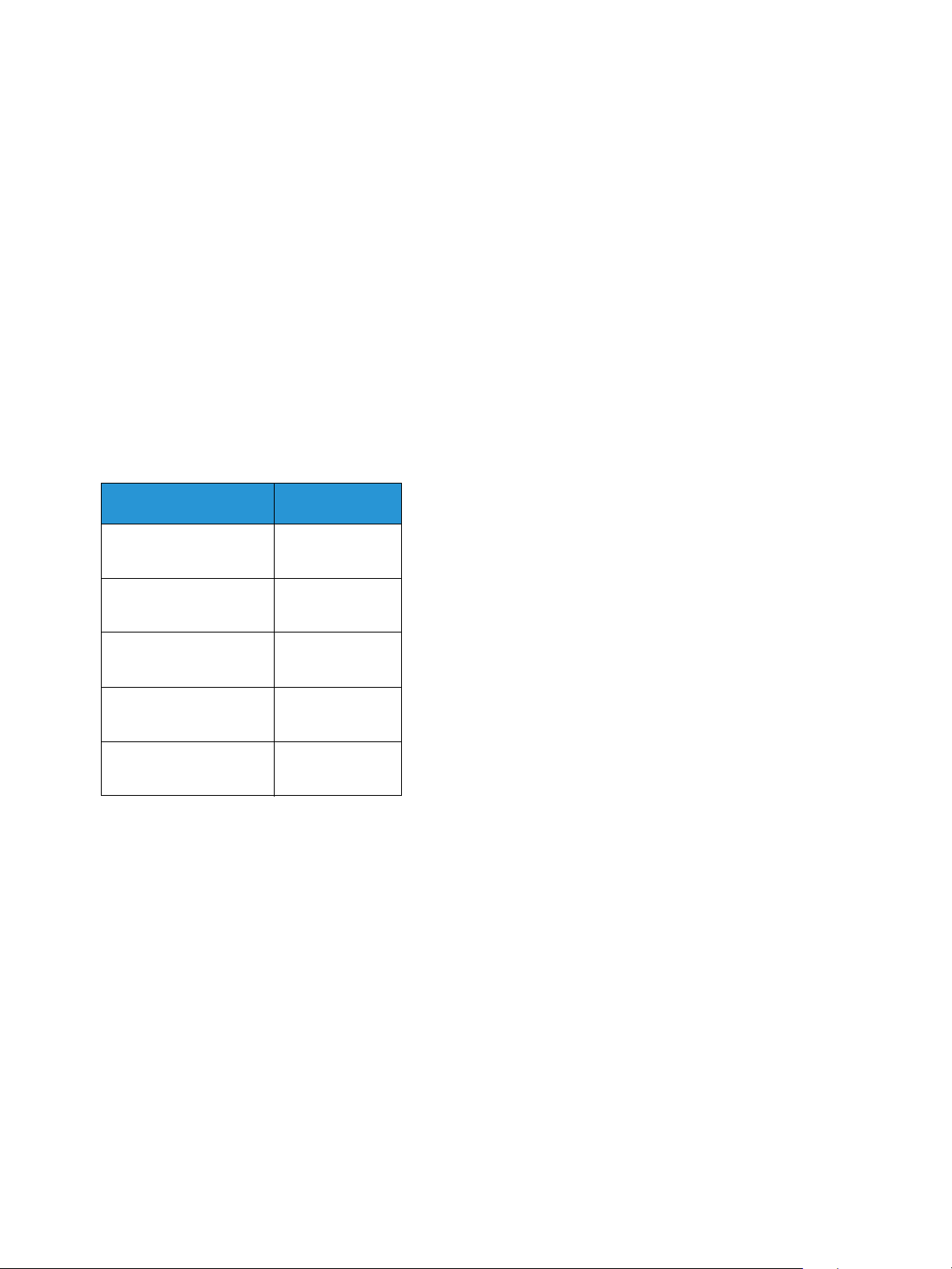
CentreWare® Internet Services
7. Vælg Apply (Anvend) for at gemme ændringerne.
Ændringen til den valgte Ethernet Speed (Ethernethastighed) træder i kraft, efter at skærmbilledet
System Reboot (Nulstilling af system) vises.
8. Vælg OK.
9. Når skærmbilledet Acknowledgement (Bekræftelse) vises, skal du vælge OK.
10. Genstart maskinen.
Justering af højden
Udskriftskvaliteten påvirkes af det atmosfæriske tryk, der bestemmes af maskinens højde over havets
overflade. Følgende oplysninger guider dig igennem, hvordan du indstiller maskinen til den bedste
udskriftskvalitet.
Wi-Fi-indstillinger skal konfigureres, inden du kan indstille højden. Se Nem trådløs indstilling.
Inden du kan indstille højdeværdien, skal du finde ud af, hvilken højde du befinder dig i.
Højde Værdi
0 - 1.000 M
0 - 3.280 ft.
1.000 - 2.000 M
3.280 - 6.561 ft.
2.000 - 3.000 M
6.561 - 9.842 ft.
3.000 - 4.000 M
9.842 - 13.123 ft.
4.000 - 5.000 M
13.123 - 16.404 ft.
Normal
Høj 1
Høj 2
Høj 3
Høj 4
1. Indtast printerens IP-adresse i browseren.
2. Vælg Login, og indtast id (admin) og kodeord (1111).
3. Vælg Properties (Egenskaber) > System > Setup (Indstilling).
4. Vælg en værdi til højdejustering baseret på din højde i ovenstående tabel.
5. Klik på Apply (Anvend).
®
Xerox
Phaser® 3052/3260
Betjeningsvejledning
19
Page 28
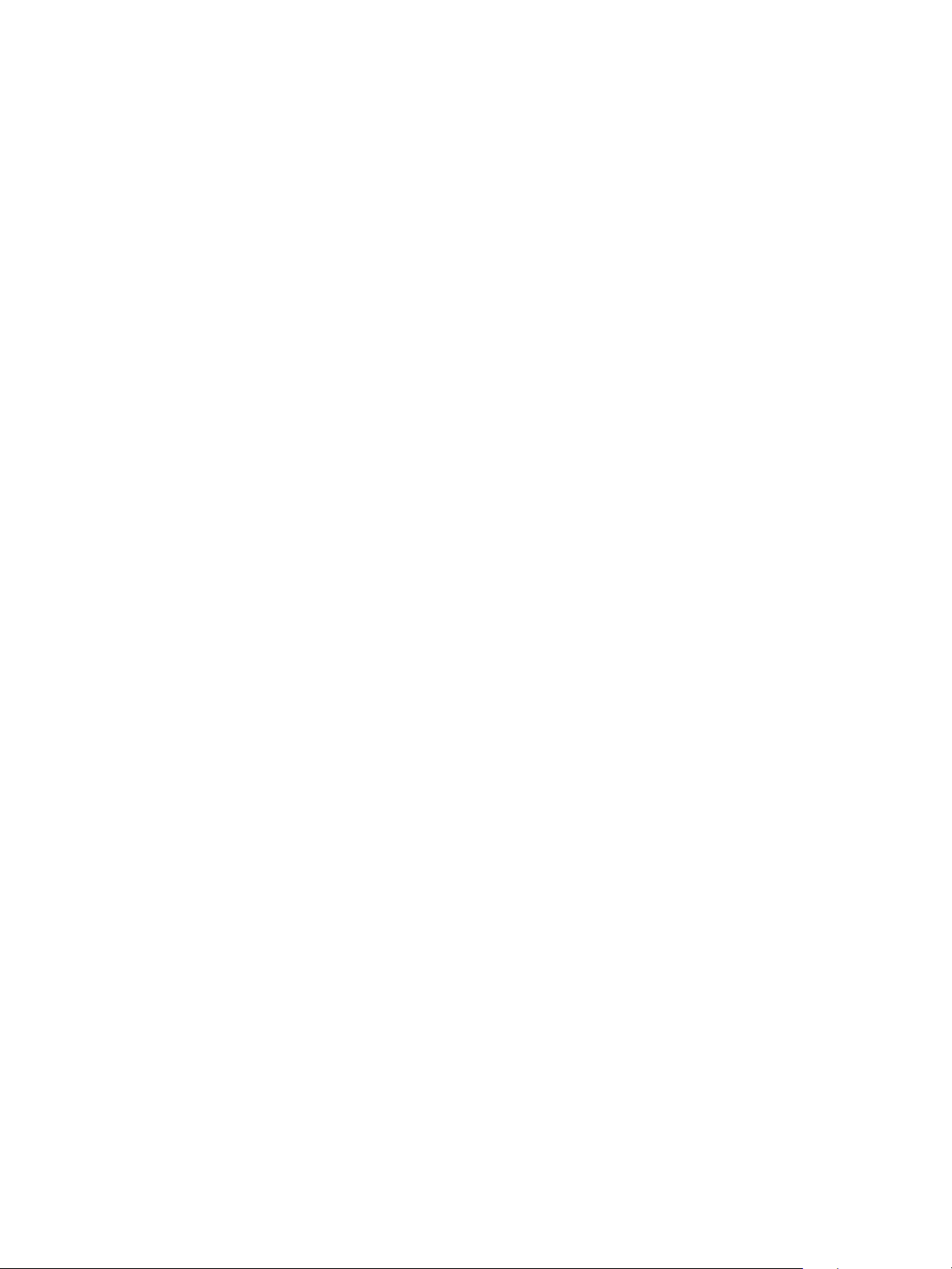
Netværksinstallation: TCP/IP
Netværksinstallation: TCP/IP
Disse instruktioner viser, hvordan du konfigurer følgende via CentreWare Internet Services:
• TCP/IP v4 og v6
•Domænenavn
•DNS
• Ingen konfigurationsnetværk
Maskinen understøtter TCP/IP-versioner 4 og 6. IPv6 kan bruges i stedet for eller som tilføjelse til IPv4.
IPv4- og IPv6-indstillinger kan konfigureres via en webbrowser ved hjælp af CentreWare Internet Services.
IPv4
1. Åbn webbrowseren på din arbejdsstation, og indtast maskinens IP-adresse i adresselinjen.
2. Tryk på Enter.
3. Vælg Properties (Egenskaber).
4. Hvis du bliver ved om det, skal du indtaste administratorens brugernavn (admin) og
kodeord (1111) og vælge Login. Klik på Properties (Egenskaber).
5. I linket Netværksindstillinger skal du vælge TCP/IPv4 fra bibliotekstræet. Siden TCP/IPv4 vises.
6. I menuen Tildel IPv4-adresse skal du vælge Automatisk eller Manuelt.
7. Hvis du vælger Manuelt, skal du indtaste detaljer om maskinen i følgende felter i området med
TCP/IP-indstillinger:
a. IPv4-adresse
b. Undernetmaske
c. Gateway-adresse
Hvis du vælger Automatisk, skal du vælge BOOTP eller DHCP.
Bemærk:
• Hvis BOOTP- eller DHCP-tilstanden er valgt, kan du ikke ændre IP-adresse, Netværk
Maske ellerRouter/Gateway.adresse. Vælg Auto IP, hvis det kræves.
• De nye indstillinger anvendes ikke, før maskinen genstartes. Ændring af maskinens
TCP/IP-indstilling kan resultere i, at du mister forbindelsen til maskinen.
8. I området Domænenavn:
a. Indtast et domænenavn i feltet Domænenavn.
b. Indtast en IP-adresse i felterne Primær DNS-server og Sekundær DNS-server.
c. Markér feltet Aktivér for at aktivere Dynamisk DNS-registrering, hvis det kræves.
Bemærk: Hvis din DNS-server ikke understøtter dynamiske opdateringer, er der ikke brug for at
vælge Aktiveret.
9. I
WINS-området skal du markere afkrydsningsfeltet for at aktivere WINS og indtaste detaljer i
følgende felter:
a. Primær WINS-server
b. Sekundær WINS-server
®
20
Phaser® 3052/3260
Xerox
Betjeningsvejledning
Page 29
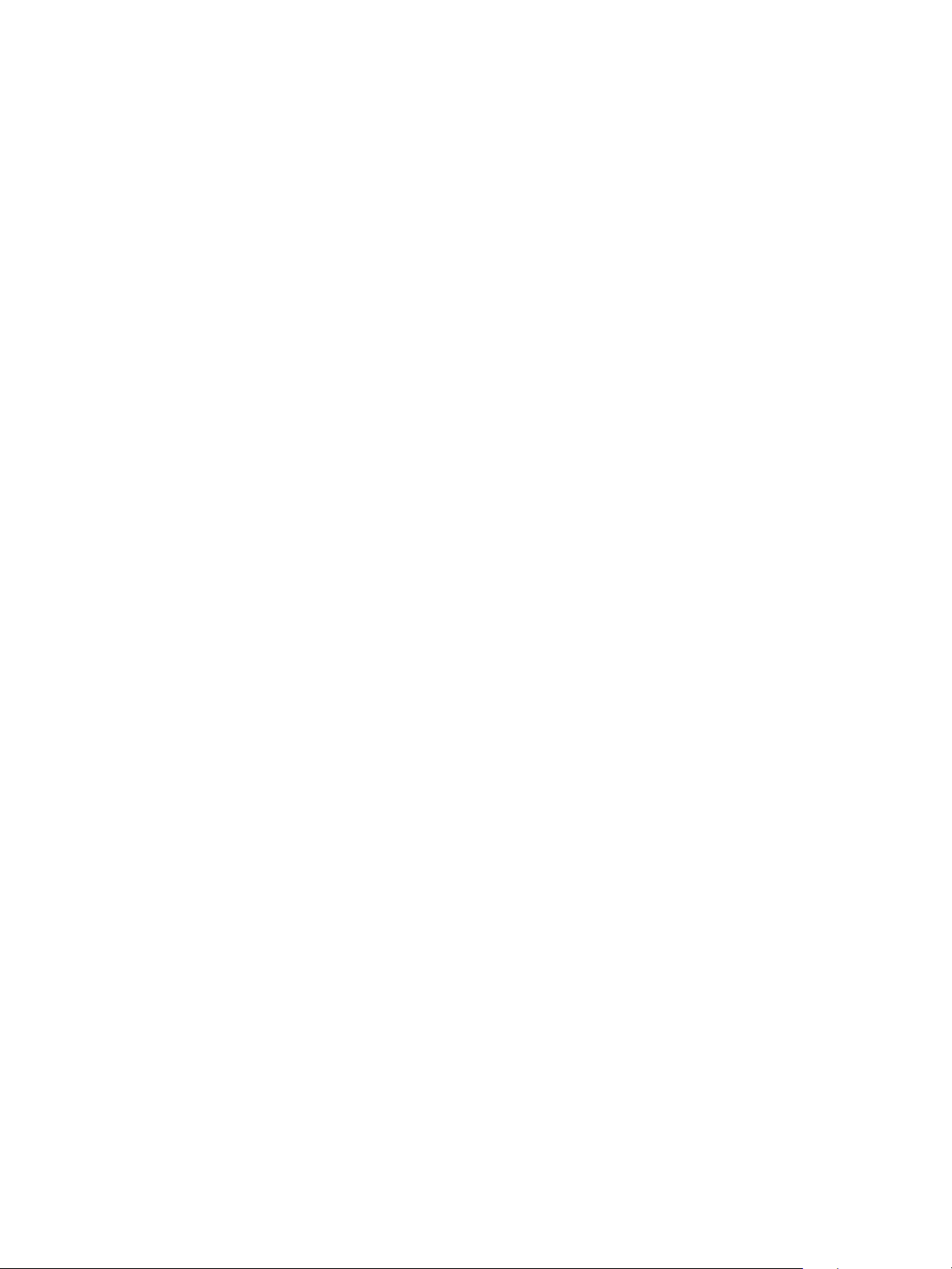
Netværksinstallation: TCP/IP
10. Vælg Anvend for at gemme ændringerne.
11. Vælg OK, når godkendelsesmeddelelsen vises.
IPv6
1. Åbn webbrowseren på din arbejdsstation, og indtast maskinens IP-adresse i adresselinjen.
2. Tryk på Enter.
3. Vælg Properties (Egenskaber).
4. Hvis du bliver ved om det, skal du indtaste administratorens brugernavn (admin) og
kodeord (1111) og vælge Login. Klik på Properties (Egenskaber).
5. I linket Netværksindstillinger skal du vælge TCP/IPv6 fra bibliotekstræet.
6. Markér afkrydsningsfeltet Aktivér for at aktivere IPv6-protokollen, og vælg OK.
7. For at indstille adressen manuelt skal du vælge Anvend manuel adresse og indtaste adresse og
præfiks i området Adresse/præfiks. Oplysningerne i feltet Tildelte IPv6-adresser udfyldes
automatisk.
8. Maskinen udfører automatisk en DHCPv6-konfiguration af adresser, hver gang den tændes. Dette
bruges til søgning efter omkringliggende enheder og adresseopløsning på det lokale IPv6undernet. Du kan imidlertid også vælge at bruge manuel konfiguration, automatisk konfiguration
eller en kombination af automatisk og manuel konfiguration.
I området Dynamic Host Configuration Protocol Version 6 (DHCPv6) skal du vælge en af
følgende indstillinger:
• Use DHCP as directed by a router – denne indstilling er helt automatisk. DHCPv6-adressen
hentes og vises på skærmen.
• Aktivér altid DHCP – denne indstilling er helt automatisk. DHCPv6-adressen hentes og vises
på skærmen.
• Anvend aldrig DHCP - når denne indstilling er valgt, skal du konfigurere manuelle
adresseindstillinger og DNS separat.
9. I området Domain Name System Version 6 (DNSv6):
a. Indtast gyldige oplysninger i feltet IPv6-domænenavn.
b. Indtast en IP-adresse til Primær DNSv6-serveradresse og Sekundær DNSv6-serveradresse.
c. Markér afkrydsningsfeltet Dynamisk DNSv6-registrering for at aktivere denne indstilling.
Bemærk: Hvis DNS-serveren ikke understøtter dynamisk opdatering, behøver du ikke at aktivere
DDNS.
10. Vælg Anvend for at gemme ændringerne.
11. Vælg OK, når bekræftelsesmeddelelsen vises.
Bemærk: Aktivering eller deaktivering af TCP/IPv6-protokollen vil træde i kraft, efter at systemet
genstartes. Aktivering eller deaktivering af TCP/IPv6 vil påvirke andre protokoller, f.eks LPR/LPD,
SNMP, Raw TCP/IP-udskrivning og DHCPv6 over TCP/IPv6.
Tes t ad gang
1. Åbn webbrowseren på din arbejdsstation, og indtast maskinens TCP/IP-adresse i adresselinjen.
Tryk på Enter.
Hvis du bruger domænenavnet til at angive maskinen, skal du bruge følgende format.
®
Xerox
Phaser® 3052/3260
Betjeningsvejledning
21
Page 30
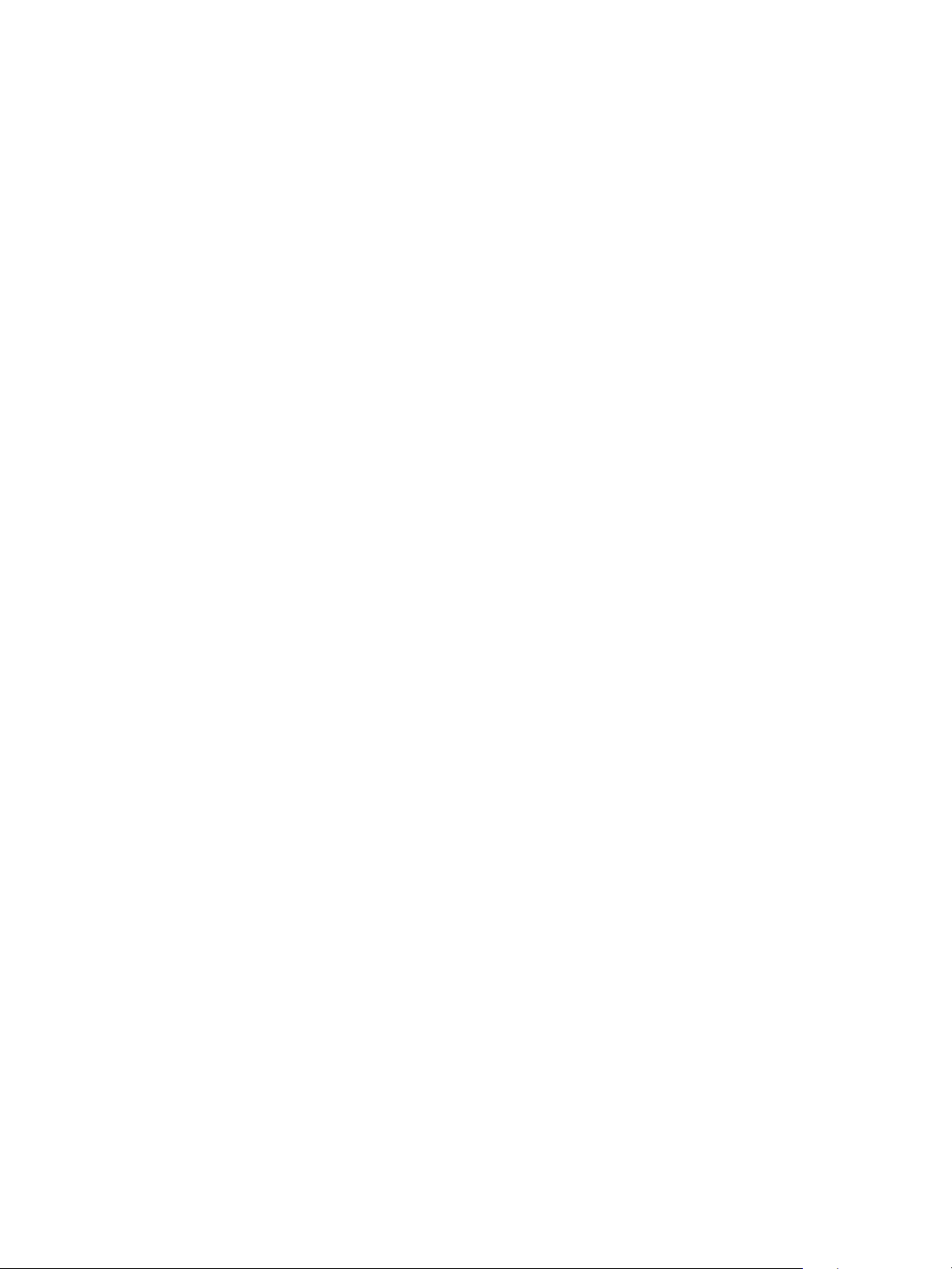
Netværksinstallation: TCP/IP
http://myhost.example.com
Hvis du bruger IP-adressen til at angive maskinen, skal du bruge et af følgende formater,
afhængig af maskinens konfiguration. En IPv6-adresse skal angives i firkantede parenteser.
IPv4: http://xxx.xxx.xxx.xxx
IPv6: http://[xxxx:xxxx:xxxx:xxxx:xxxx:xxxx:xxxx:xxxx]
Bemærk: Hvis du har ændret portnummeret fra standardportnummeret 80, skal du tilføje nummeret
til Internet-adressen på følgende måde. I de følgende eksempler er portnummeret 8080.
Domænenavn: http://myhost.example.com:8080
IPv4: http://xxx.xxx.xxx.xxx:8080
IPv6: http://[xxxx:xxxx:xxxx:xxxx:xxxx:xxxx:xxxx:xxxx]:8080
2. Kontroller, at startsiden for CentreWare Internet Services vises.
Installationen af CentreWare Internet Services er færdig.
Bemærk: Hvis din adgang til CentreWare Internet Services er krypteret, skal du indtaste https://
efterfulgt af internetadressen i stedet for http://.
22
®
Phaser® 3052/3260
Xerox
Betjeningsvejledning
Page 31

Netværksinstallation: Unix
Netværksinstallation: Unix
HP-UX Client (Version 10.x)
HP-UX-arbejdsstationer kræver specielle installationstrin for at kommunikere med maskinen. Maskinen
er en BSD-type Unix-printer, mens HP-UX er en System V-type Unix.
VIGTIGT: Alle Unix-kommandoer skelner mellem små og store bogstaver, så indtast kommandoer,
nøjagtigt som de er skrevet.
Informationskontrolliste
Før start skal du sikre, at følgende elementer er tilgængelige og/eller opgaverne er udført:
• Eksisterende operationelt netværk, som anvender TCP/IP-protokollen.
• Kontroller, at maskinen har forbindelse til netværket.
• Statisk IP-adresse til maskinen.
• Undernetmaske-adresse til maskinen.
• Gateway-adresse til maskinen.
• Værtsnavn til maskinen.
Procedure
Følg trinene i Konfiguration af TCP/IP-indstillinger vha. CentreWare Internet Services, og gå derefter
tilbage til denne side.
Konfiguration af Client
1. Tilføj maskinens værtsnavn til etc/hosts-filen på HP-UX-arbejdsstationen.
2. Sørg for, at du kan pinge maskinen fra HP-UX arbejdsstationen.
3. Brug enten GUI-metoden eller tty-metoderne som beskrevet nedenfor.
GUI-metode
1. Åbne et kommandovindue fra skrivebordet.
2. Indtast su for at åbne Super User tilstand.
3. Indtast sam for at starte System Administrator Manager (SAM).
4. Vælg ikonet Printers and Plotters.
5. Vælg lp spooler.
6. Vælg Printers and Plotters.
7. Vælg Actions > Add Remote Printer/Plotter.
8. Angiv følgende oplysninger i Add Remote Printer/ Plotter-formularen:
a. Printernavn: printer name.
Hvor printer name er navnet på den kø, der bliver oprettet.
b. Ekstern systemnavn: hostnavn.
Hvor hostnavnet er maskinens hostnavn fra /etc/hosts-filen.
c. Vælg Remote Printer is on a BSD System.
d. Vælg OK for at afslutte formularen.
®
Xerox
Phaser® 3052/3260
Betjeningsvejledning
23
Page 32

Netværksinstallation: Unix
9. VælgYe s på skærmen Configure HP UX Printers Subpanel. Denne skærm kan være skjult af Add
Remote Printer/ Plotter-formularen.
10. Vælg File >Exit.
11. Vælg File> Exit Sam.
12. Indtast Exit for at afslutte Super User-tilstand.
13. Test, at køen er oprettet ved at indtaste kommandoen:
lp -d queuename /etc/hosts
14. Kontroller, at jobbet udskrives på maskinen.
tty-metode
1. Indtast su for at åbne Super User tilstand.
2. Indtast sh for at køre Bourne shell.
3. Indtast lpshut for at stoppe udskrivningstjenesten.
4. Opret udskriftskøen ved at indtaste (på den samme kommandolinje):
lpadmin -pqueuename> -v/dev/null -mrmodel -ocmrcmodel -osmrsmodel -ob3 -orc ormhostname -orplp
Hvor queuename er navnet på køen, der bliver skabt og hostname er maskinens værtsnavn.
5. Indtast lpsched for at starte udskrivningstjenesten.
6. Indtast enable queuename for at aktivere køen til at printe til maskinen.
7. Indtast accept queuename for at lade køen acceptere opgaver fra HP-UX-arbejdsstationen.
8. Indtast Exit for at afslutte Bourne shell.
9. Indtast Exit for at afslutte Super User-tilstand.
10. Test, at køen er oprettet ved at indtaste kommandoen:
lp -d queuename /etc/hosts
11. Kontroller, at jobbet udskrives på maskinen.
24
®
Phaser® 3052/3260
Xerox
Betjeningsvejledning
Page 33

Netværksinstallation: Unix
Solaris 9 og senere versioner
Informationskontrolliste
Før start skal du sikre, at følgende elementer er tilgængelige og/eller opgaverne er udført:
• Eksisterende operationelt netværk, som anvender TCP/IP-protokollen.
• Kontroller, at maskinen har forbindelse til netværket.
• Statisk IP-adresse til maskinen.
• Undernetmaske-adresse til maskinen.
• Gateway-adresse til maskinen.
• Værtsnavn til maskinen.
Procedure
Følg trinene i Konfiguration af Statisk IPv4-adressering vha. maskinens brugergrænseflade, og gå
derefter tilbage til denne side.
Konfiguration af Client
1. Tilføj maskinens printerværtsnavn til etc/hosts-filen.
2. Kontroller, at du kan pinge maskinen.
3. Brug enten GUI-metoden eller tty-metoden som beskrevet nedenfor.
GUI-metode
1. Åbne et kommandovindue fra skrivebordet.
2. Indtast su for at åbne Super User tilstand.
3. Indtast admintool for at køre System Administrator Tool.
4. Vælg Browse > Printers.
5. Vælg Edit > Add:Access to Printer.
6. Angiv følgende oplysninger i Access to Remote Printer-formularen:
a. Printernavn: queuename.
Hvor queuename er navnet på den kø, der bliver oprettet.
b. Printerserver: hostname.
Hvor hostnavnet er maskinens hostnavn fra /etc/hosts-filen.
c. Vælg OK for at afslutte formularen.
7. Indtast sh for at køre Bourne shell.
8. Indtast kommandoen: lpadmin -p queuename -s hostname !lp for at ændre det ekstern kønavn
9. Indtast Exit for at afslutte Bourne shell.
10. Indtast Exit for at afslutte Super User-tilstand.
11. Test, at køen er oprettet ved at indtaste kommandoen:
lp -d queuename /etc/hosts
12. Kontroller, at jobbet udskrives på maskinen.
®
Xerox
Phaser® 3052/3260
Betjeningsvejledning
25
Page 34

Netværksinstallation: Unix
tty-metode
1. Indtast su for at åbne Super User tilstand.
2. Indtast sh for at køre Bourne shell.
3. Definer maskinen som en BSD-type printer ved at indtaste kommandoen:
lpsystem -t bsd hostname
Hvor hostnavnet er maskinens hostnavn fra /etc/hosts-filen.
4. Opret køen ved at indtaste kommandoen:
lpadmin -p queuename -s hostname -T unknown -I any
hvor queuename er navnet på den kø, der bliver oprettet.
5. Indtast Exit for at afslutte Bourne shell.
6. Indtast Exit for at afslutte Super User-tilstand.
7. Test, at køen er oprettet ved at indtaste kommandoen:
lp -d queuename /etc/hosts
8. Kontroller, at jobbet udskrives på maskinen.
SCO
SCO Unix-arbejdsstationer kræver specielle installationstrin for at kommunikere med maskinen.
Maskinerne er en BSD-type Unix-printere, mens SCO er en System V-type Unix.
Informationskontrolliste
Før start skal du sikre, at følgende elementer er tilgængelige og/eller opgaverne er udført:
• Eksisterende operationelt netværk, som anvender TCP/IP-protokollen.
• Kontroller, at maskinen har forbindelse til netværket.
• Statisk IP-adresse til maskinen.
• Undernetmaske-adresse til maskinen.
• Gateway-adresse til maskinen.
• Værtsnavn til maskinen.
Procedure
Følg trinene i Konfiguration af Statisk IPv4-adressering vha. maskinens brugergrænseflade, og gå
derefter tilbage til denne side.
Konfiguration af Client
1. Tilføj maskinens printerværtsnavn til etc/hosts-filen på SCO-arbejdsstationen.
2. Sørg for, at du kan pinge maskinen fra SCO arbejdsstationen.
Udfør følgende trin for at oprette en maskinudskriftskø på en SCO Unix arbejdsstation ved hjælp
af enten GUI- eller TTY-metoden.
26
®
Phaser® 3052/3260
Xerox
Betjeningsvejledning
Page 35

Netværksinstallation: Unix
GUI-metode
1. Log på som rod.
2. På hovedskrivebordet skal du vælge ikonerne System Administration: Printers: Printer Manager.
3. Vælg Printer > Add Remote: Unix.
4. Angiv følgende oplysninger i Add Remote Unix Printer-formularen:
a. Host: hostname.
Hvor hostname er maskinens hostnavn fra /etc/hosts-filen.
b. Printer: navn på den kø, der oprettes.
For eksempel: dc xxxq.
c. Vælg OK for at afslutte formularen.
5. Vælg OK i vinduet Message.
6. Vælg Host > Exit.
7. Vælg File> Close this directory.
8. Vælg File> Close this directory.
9. Vælg Save i vinduet Warning Confirmation.
10. Indtast Exit for at logge af rodkontoen.
11. Åbn Unix Window.
tty-metode
1. Indtast su for at åbne Super User tilstand.
2. Indtast rlpconf for at oprette en printer.
3. Indtast følgende oplysninger:
a. Printernavn: queuename
b. Ekstern printer: r
c. Hostnavn: hostname
d. Hvis oplysningerne er blevet indtastet korrekt, skal du indtaste y
4. Vælg Enter for at acceptere standardindstillingen for en ikke-SCO ekstern printer.
5. Vælg Enter for at acceptere standardindstillingen for en ikke-standardprinter.
6. Vælg Enter for at starte processen til at oprette en kø.
7. Indtast q for at afslutte programmet rlconf.
®
Xerox
Phaser® 3052/3260
Betjeningsvejledning
27
Page 36

Netværksinstallation. Linux
Netværksinstallation. Linux
Linux CUPS: Statisk adressering
Informationskontrolliste
Før start skal du sikre, at følgende elementer er tilgængelige og/eller opgaven er udført:
• Linux-operativsystem, som understøtter Printtool.
Procedure
Følg trinene i Konfiguration af TCP/IP-indstillinger vha. CentreWare Internet Services, og gå derefter
tilbage til denne side.
Opret printkøen
1. Kontroller, at CUPS (Common Unix Printing System) er installeret og startet på din client.
Den seneste version af CUPS er tilgængelig fra cups.org.
2. Åbn webbrowseren på din arbejdsstation.
3. Indtast f.eks. http://127.0.0.1:631/printers i adresselinjen.
4. Tryk på Enter.
5. Vælg Add Printer.
6. Dialogboksen Authorization vises.
7. Indtast roden og kodeord til roden.
8. På skærmen Add New Printer skal du indtaste et navn for printeren.
9. Indtast en placering og beskrivelse for printeren (valgfri).
10. Vælg Continue.
11. I maskinmenuen skal du vælge Internet Printing Protocol.
12. Vælg Continue.
13. Indtast ipp://hostname/ipp/printername
Hvor hostname er værtsnavnet på Xerox-maskine og printername er printerens navn Xerox-
maskine.
14. Vælg Continue.
15. Vælg Xerox i menuen Make.
16. Vælg Continue.
17. Vælg den korrekte driver i menuen Driver.
18. Vælg Continue.
19. Meddelelsen Printer Added Successfully vises.
28
®
Phaser® 3052/3260
Xerox
Betjeningsvejledning
Page 37

Netværksinstallation. Linux
Dynamisk adressering
Procedure
Følg trinene i Konfiguration af TCP/IP-indstillinger vha. CentreWare Internet Services, og gå derefter
tilbage til denne side.
Vigtigt: Fremhæv BOOTP i trin 6.
Opret printkøen
Følg trinene for Opret printkøen.
Linux LPR via PrintTool
Statisk adressering
Informationskontrolliste
Før start skal du sikre, at følgende elementer er tilgængelige og/eller opgaven er udført:
• Linux-operativsystem, som understøtter Printtool.
Procedure
Følg trinene i Konfiguration af TCP/IP-indstillinger vha. CentreWare Internet Services, og gå derefter
tilbage til denne side.
Opret printkøen
1. Log ind på Linux Client, som rod i en terminal.
2. Indtast printtool.
3. Red Hat Linux Print System Manager starter.
4. Vælg Add.
5. Vinduet Add a Printer Entry vises.
6. Vælg Remote Unix (lpd) Queue.
7. Vælg OK.
8. Vinduet Edit Remote Unix (lpd) Queue Entry vises.
9. Angiv navnet på din printkø i området Names.
10. Spool-biblioteket er det bibliotek, hvor printjobs gemmes og er en undermappe i /var/spool/lpd.
Tilføj navnet på udskriftskøen til slutningen af ??underbibliotekstien.
11. Kontroller, at File Limit er indstillet til 0.
12. I området Remote Host skal du indtaste Xerox-maskinens IP-adresse.
13. I området Remote Queue skal du indtaste Print Queue Name fra trin 10.
14. Vælg ikke Input Filter-indstillingen.
15. Bibehold Suppress Headers som de er.
®
Xerox
Phaser® 3052/3260
Betjeningsvejledning
29
Page 38

Netværksinstallation. Linux
16. Vælg OK.
17. Printeren skulle nu være opført i vinduet Red Hat Linux Print System Manager. Vælg menuen lpd.
18. Vælg Restart lpd.
19. Vælg menuen PrintTool.
20. Vælg Exit for at lukke programmet.
21. Hvis du vil tillade adgang til printeren, skal du redigere /etc/hosts-tabellen for at vise client-systemet.
22. Rediger og opret /etc/hosts.lpd-filen for at vise client-systemet.
Dynamisk adressering
Procedure
Følg trinene i Konfiguration af TCP/IP-indstillinger vha. CentreWare Internet Services, og gå derefter
tilbage til denne side.
Vigtigt: Fremhæv BOOTP i trin 6.
Opret printkøen
Følg trinene for Opret printkøen.
Linux LPRng
Statisk adressering
Informationskontrolliste
Før start skal du sikre, at følgende elementer er tilgængelige og/eller opgaven er udført:
• Linux-operativsystem, som understøtter Printtool.
Procedure
Følg trinene i Konfiguration af Statisk IPv4-adressering vha. maskinens brugergrænseflade, og gå
derefter tilbage til denne side.
Opret printkøen
1. Åbn LPRngTool fra Linux Client.
2. Vælg Add.
3. I området Names skal du indtaste et navn til din printkø.
4. Spool-biblioteket er det bibliotek, hvor printjobs gemmes og er en undermappe i /var/spool/lpd.
Tilføj navnet på udskriftskøen til slutningen af ??underbibliotekstien.
5. I området Hostname/IP of Printer skal du indtaste Xerox-maskinens hostnavn eller IP-adresse.
6. Vælg OK.
7. Vælg Exit for at lukke programmet.
8. Hvis du vil tillade adgang til printeren, skal du redigere /etc/hosts-tabellen for at vise client-systemet.
9. Rediger og opret /etc/hosts.lpd-filen for at vise client-systemet.
30
®
Phaser® 3052/3260
Xerox
Betjeningsvejledning
Page 39

Netværksinstallation. Linux
Dynamisk adressering
Procedure
Følg trinene i Konfiguration af TCP/IP-indstillinger vha. CentreWare Internet Services, og gå derefter
tilbage til denne side.
Vigtigt: Fremhæv BOOTP i trin 6.
Følg trinene for Opret printkøen.
®
Xerox
Phaser® 3052/3260
Betjeningsvejledning
31
Page 40

Printerdrivere
Printerdrivere
Xerox Phaser 3052/3260 fremstiller udskrifter med høj kvalitet af elektroniske dokumenter. Du får
adgang til printeren fra din computer ved at installere den rigtige printerdriver. For at få adgang til de
mange printerdrivere, som kan anvendes sammen med din maskine, skal du se cd'en med drivere eller
downloade de nyeste versioner fra Xerox-webstedet www.xerox.com.
Du kan installere printersoftwaren til lokal udskrivning og netværksudskrivning. Følg den relevante
installationsprocedure afhængigt af den anvendte printer for at installere printersoftwaren på
computeren. Proceduren til installation af drivere kan variere, afhængigt af det anvendte
operativsystem. Alle programmer skal være lukket på din pc, før du starter installationen.
Dette afsnit forklarer, hvordan du installerer printerdrivere på din computer.
Oversigt
Software and Documentation CD/DVD (cd/dvd med software og dokumentation) leveres sammen med
din maskine.
Maskinen understøtter følgende operativsystemer:
Platform Operativsystemer
Windows
Macintosh
Linux Ubuntu 10.04, 10.10, 11.04, 11.10, 12.04, 12.10, 13.04
UNIX
®
®
®
Windows 7 & 8 (32/64 bit)
Windows Vista (32/64 bit)
Windows XP (32/64 bit)
Windows 2003 Server (32/64 bit)
Windows 2008 Server (32/64 bit)
Windows 2008R2 (64 bit)
Macintosh OS X 10.5 - 10.9
Red Hat Enterprise Linux 5, 6
Fedora 11 -19
Debian 5.0, 6.0, 7.0, 7.1
Mint 13, 14, 15
SUSE Linux Enterprise Desktop 10, 11
openSUSE 11.0, 11.1, 11.2, 11.3, 11.4, 12.1, 12.2, 12.3
Oracle® Solaris 9, 10, 11 (x86, SPARC)
HP-UX® 11i v1, 11i v2, 11i v3 (PA-RISC, Itanium)
®
IBM
AIX 5.1, 5.2, 5.3, 5.4, 6.1, 7.1 (PowerPC)
32
®
Phaser® 3052/3260
Xerox
Betjeningsvejledning
Page 41

Windows-drivere
Windows-drivere
Installation af Windows-drivere
Herunder vises en oversigt over fremgangsmåden til udskrivning, og hvilke funktioner der findes til
udskrivning i Windows.
Lokal printer
En lokal printer er en printer, som er direkte tilsluttet din computer med et printerkabel som f.eks. et
USB-kabel. Se Netværksprinter, hvis din printer er tilsluttet et netværk.
Bemærk: Hvis vinduet "Ny hardware fundet" vises under installationen, skal du vælge Luk eller
Annuller.
1. Sørg for, at printeren er tilsluttet computeren, og at den er tændt.
2. Sæt den medfølgende cd i cd-drevet. Cd'en bør starte automatisk, og der vises et
installationsvindue.
Hvis installationsvinduet ikke vises, skal du vælge Start og derefter Kør. Skriv X:\Setup.exe, idet du
erstatter X med det bogstav, der repræsenterer dit drev, og klik på OK.
Hvis du bruger Windows Vista, skal du klikke på Start > Alle programmer > Tilbehør > Kør og
skrive X:\Setup.exe. Hvis vinduet Automatisk afspilning vises i Windows Vista, skal du klikke på Kør
Setup.exe i feltet Installer eller kør program. Klik derefter på Fortsæt i vinduet
Brugerkontokontrol.
3. Vælg Installer software. Der vises et vindue for printerforbindelsestype.
4. Vælg USB-forbindelse. Vinduet Vælg software, der skal installeres vises.
5. Bibehold standardvalg, og vælg Næste. Vinduet Installerer software vises.
6. Når installationen er fuldført, vises vinduet for konfiguration afsluttet.
7. Vælg Udskriv en testside og vælg Udfør.
Hvis printeren er sluttet til computeren, udskrives en testside. Hvis testudskrivningen lykkedes, skal du
fortsætte til kapitlet Udskrivning i denne vejledning. Hvis testudskrivningen ikke lykkedes, skal du
fortsætte til kapitlet Fejlfinding i denne vejledning.
®
Xerox
Phaser® 3052/3260
Betjeningsvejledning
33
Page 42

Windows-drivere
Netværksprinter
Når du slutter din printer til et netværk, skal du først konfigurere TCP/IP-indstillingerne for printeren.
Når du har tildelt og bekræftet TCP/IP-indstillingerne, er du klar til at installere softwaren på hver
computer på netværket.
1. Kontroller, at printeren er tilsluttet netværket, og at den er tændt.
2. Sæt den medfølgende cd i cd-drevet.
Cd'en bør starte automatisk, og der vises et installationsvindue.
Hvis installationsvinduet ikke vises, skal du vælge Start og derefter Kør. Skriv X:\Setup.exe, idet du
erstatter X med det bogstav, der repræsenterer dit drev, og klik på OK.
Hvis du bruger Windows Vista, skal du klikke på Start > Alle programmer > Tilbehør > Kør og
skrive X:\Setup.exe. Hvis vinduet Automatisk afspilning vises i Windows Vista, skal du klikke på Kør
Setup.exe i feltet Installer eller kør program. Klik derefter på Fortsæt i vinduet
Brugerkontokontrol.
3. Vælg Installer software. Der vises et vindue for printerforbindelsestype.
4. Vælg Netværksforbindelse. Vinduet Vælg software, der skal installeres vises.
5. Når installationen er fuldført, vises vinduet for konfiguration afsluttet.
6. Vælg Udskriv en testside og vælg Udfør, når installationen er afsluttet.
Bemærk: Instruktioner til brugerdefineret installation findes i Brugerdefineret installation.
Hvis printeren er sluttet til computeren, udskrives en testside. Hvis testudskrivningen lykkedes, skal du
fortsætte til kapitlet Udskrivning i denne vejledning. Hvis testudskrivningen ikke lykkedes, skal du
fortsætte til kapitlet Fe jlfind ing i denne vejledning.
34
®
Phaser® 3052/3260
Xerox
Betjeningsvejledning
Page 43

Windows-drivere
Brugerdefineret installation
I den brugerdefinerede installation kan du vælge at installere individuelle komponenter.
1. Sørg for, at printeren er tilsluttet computeren, og at den er tændt.
2. Sæt den medfølgende cd i cd-drevet.
Cd'en bør starte automatisk, og der vises et installationsvindue. Hvis installationsvinduet ikke
vises, skal du vælge Start og derefter Kør. Skriv X:\Setup.exe, idet du erstatter "X" med det
bogstav, der repræsenterer dit drev, og klik på OK.
Hvis du bruger Windows Vista, skal du vælge Start > Alle programmer > Tilbehør > Kør og
indtaste X:\Setup.exe.
Bemærk: Hvis vinduet Automatisk afspilning vises i Windows Vista, skal du klikke på Kør Setup.exe
i feltet Installer eller kør program og vælge Fortsæt i vinduet Brugerkontokontrol.
3. Vælg Installer software. Der vises et vindue for printerforbindelsestype.
4. Vælg din forbindelsestype, og vælg Næste. Vinduet Vælg software, der skal installeres vises.
5. Vælg Brugerdefineret i rullemenuen for konfigurationstype.
6. Vælg de komponenter, der skal installeres, og vælg Næste.
Bemærk: Når du vælger en indstilling, vises en beskrivelse af denne mulighed nederst på skærmen.
7. Vælg Avancerede indstillinger, hvis du gerne vil gøre følgende:
• Ændre printerens navn
• Ændre standardprinter
• Del denne printer med andre brugere på netværket
• Ændre destinationstien, hvor driverfiler og brugervejledningsfiler vil blive kopieret til. Klik på
Gennemse for at ændre sti.
8. Klik på OK for at fortsætte og derefter på Næste. Vinduet Kopierer filer vises efterfulgt at vinduet
for installation af software.
9. Når installationen er fuldført, vises vinduet for konfiguration afsluttet.
10. Vælg Udskriv en testside og vælg Udfør.
Hvis printeren er sluttet til computeren, udskrives en testside. Hvis testudskrivningen lykkedes, skal du
fortsætte til kapitlet Udskrivning i denne vejledning. Hvis testudskrivningen ikke lykkedes, skal du
fortsætte til kapitlet Fejlfinding i denne vejledning.
Trådløs printer
Når du slutter din printer til et netværk, skal du først konfigurere TCP/IP-indstillingerne for printeren.
Når du har tildelt og bekræftet TCP/IP-indstillingerne, er du klar til at installere softwaren på hver
computer på netværket.
1. Sørg for, at printeren er tilsluttet computeren via USB-kablet, og at den er tændt.
2. Sæt den medfølgende cd i cd-drevet. Cd'en bør starte automatisk, og der vises et
installationsvindue.
Hvis installationsvinduet ikke vises, skal du klikke på Start og derefter på Kør. Skriv X:\Setup.exe,
idet du erstatter X med det bogstav, der repræsenterer dit drev, og klik på OK.
Hvis du bruger Windows Vista, skal du vælge Start > Alle programmer > Tilbehør > Kør og
indtaste X:\Setup.exe. Hvis vinduet Automatisk afspilning vises i Windows Vista, skal du klikke på
Kør Setup.exe i feltet Installer eller kør program. Klik derefter på Fortsæt i vinduet
Brugerkontokontrol.
®
Xerox
Phaser® 3052/3260
Betjeningsvejledning
35
Page 44

Windows-drivere
3. Vælg Installer software. Der vises et vindue for printerforbindelsestype.
4. Vælg Trådløs netværksforbindelse.
5. Når du bliver spurgt, om du konfigurerer printeren for første gang, skal du vælge Ja, jeg vil oprette
min printers trådløse netværk og klikke på Næste.
6. Vælg dit trådløse netværk på listen, og klik på Næste.
7. Klik om nødvendigt på Avancerede indstillinger for at konfigurere følgende:
8. Klik på Næste. Vinduet Vælg software, der skal installeres vises.
9. Vælg Udskriv en testside og vælg Udfør, når installationen er afsluttet.
Hvis printeren er sluttet til computeren, udskrives en testside. Hvis testudskrivningen lykkedes, skal du
fortsætte til kapitlet Udskriv i denne vejledning. Hvis testudskrivningen ikke lykkedes, skal du fortsætte
til kapitlet Fejlfinding i denne vejledning.
Programmet Trådløs indstilling
Når du installerer Phaser 3052NI, 3260DI og 3260DNI, kan du bruge programmet Xerox Trådløs
indstilling, der automatisk blev installeret med printerdriveren, til at konfigurere trådløse indstillinger.
Sådan åbnes programmet:
1. Vælg Start > Programmer eller Alle programmer > Xerox-printere > [Xerox Phaser 3052 eller
3260]> Xerox Trådløs indstilling.
2. Slut maskinen til computeren ved hjælp af USB-kablet.
Bemærk: Under installationen skal printeren midlertidigt tilsluttes ved hjælp af USB-kablet.
Bemærk: Du kan ikke oprette forbindelse til et kabelforbundet netværk og et trådløst netværk på
samme tid. Hvis din printer er sluttet til netværket med et Ethernet-kabel, skal du tage kablet ud.
3. Vælg Næste.
4. Når maskinen er sluttet til computeren med USB-kablet, søger programmet efter WLAN-data.
5. Når søgningen er færdig, vises trådløse netværksindstillinger. Vælg dit netværk på listen.
6. Klik på Avancerede indstillinger, hvis du ønsker at indtaste følgende oplysninger:
7. Klik på Næste. Skærmen for trådløs netværkssikkerhed vises.
8. Indtast dit Netværkskodeord og klik på Næste.
9. Klik på Udfør for at afslutte installationen.
36
®
Phaser® 3052/3260
Xerox
Betjeningsvejledning
Page 45

Windows-drivere
Afinstallation af Windows-drivere
Følg nedenstående trin for Windows for at afinstallere driveren.
1. Sørg for, at maskinen er tilsluttet computeren, og at den er tændt.
2. I menuen Start skal du vælge Programmer eller Alle programmer > Xerox-printere > Afinstaller
Xerox-printersoftware. Vinduet for afinstallation af Xerox-printersoftware vises.
3. Klik på Næste. Vinduet Vælg software vises.
4. Vælg de komponenter, du vil fjerne, og vælg derefter Næste og Ja for at bekræfte.
5. Når computeren beder dig om at bekræfte dit valg, skal du vælge Ja. Vinduet for afinstallation
vises.
6. Vælg Afslut, når software er fjernet.
Hvis du ønsker at geninstallere driveren over den aktuelt installerede driver via den medfølgende
Software and Documentation CD/DVD (cd/dvd med software og dokumentation), skal du isætte cd'en.
Vinduet med en overskrivningsbekræftelse vises. Bekræft for at gå videre til næste trin. De næste trin
er de samme som for den første installation, du har udført.
Der leveres også en TWAIN-driver til scanning på en Macintosh-computer.
®
Xerox
Phaser® 3052/3260
Betjeningsvejledning
37
Page 46

Macintosh-drivere
Macintosh-drivere
Software and Documentation CD/DVD (cd/dvd med software og dokumentation) der fulgte med
maskinen, indeholder driverfilerne, der tillader dig at bruge CUPS driver eller PostScript-driver (kun
tilgængelig, når du bruger en maskine, som understøtter PostScript-driver) til udskrivning på en
Macintosh-computer.
Der leveres også en TWAIN-driver til scanning på en Macintosh-computer.
Informationskontrolliste
Før du starter, skal du sikre, at følgende er blevet udført:
• Sørg for, at maskinen er tilsluttet computeren, og at den er tændt.
Procedure
Disse trin blev udført ved hjælp af Macintosh-version 10.8.5. Instruktioner kan variere afhængigt af dit
operativsystems version.
1. Sæt den medfølgende Software and Documentation CD/DVD (cd/dvd med software og
dokumentation) i cd-drevet.
2. Vælg ikonet CD-ROM, som vises på dit Macintosh-skrivebord.
3. Vælg mappen MAC_Installer.
4. Vælg ikonet Installer.
5. Vinduet for Installer åbnes. Tryk på Fortsæt.
6. Klik på Installer.
Standardinstallation er standardindstillingen og anbefales for de flere brugere. Alle
komponenter, der er nødvendige for maskinens drift, installeres. I den brugerdefinerede
installation kan du vælge at installere individuelle komponenter.
7. Indtast dit kodeord og vælg Installer software.
8. Vælg, hvordan printeren skal sluttes til computeren. Der er følgende muligheder:
• USB tilsluttet printer
• Netværkstilsluttet printer
• Konfiguration af trådløst netværk
9. Tryk på Fortsæt.
10. Vælg Tilføj printer og klik på Fortsæt, og følg instruktionerne i guiden til at vælge og installere
printeren
11. Vælg de muligheder, som du ønsker at tilføje, såsom fax.
12. Vælg om nødvendigt muligheden Add Easy Printer Manager to Dock.
13. Vælg Luk, når installationen er fuldført.
14. Vælg Programmer > Systemindstillinger > Print og scan.
15. Vælg tegnet + i printerlisten, og vælg printeren eller indtast IP-adresse til printeren.
16. Vælg Tilføj.
38
®
Phaser® 3052/3260
Xerox
Betjeningsvejledning
Page 47

Macintosh-drivere
Afinstallation af Macintosh-drivere
Hvis printerdriveren ikke fungerer korrekt, skal du afinstallere driveren og geninstallere den. Følg
nedenstående trin for at afinstallere driveren til Macintosh.
1. Sørg for, at maskinen er tilsluttet computeren, og at den er tændt.
2. Klik på mappen Programmer.
3. Klik på mappen Xerox.
4. Klik på Afinstallation af printersoftware.
5. Vælg de programmer, du ønsker at afinstallere og klik Afinstaller.
6. Indtast dit kodeord.
7. Tryk på Luk.
®
Xerox
Phaser® 3052/3260
Betjeningsvejledning
39
Page 48

Linux-drivere
Linux-drivere
Du skal hente Linux-softwarepakken fra Xerox-webstedet for at installere printersoftwaren.
Procedure til installation af Linux Unified driver
1. Sørg for, at maskinen er tilsluttet computeren, og at den er tændt.
Du skal logge på som en superbruger (rod) for at installere maskinens software. Spørg din
systemadministrator, hvis du ikke er en superbruger.
2. Når vinduet for Administratorlogin vises, skal du indtaste root i feltet Login og indtaste
systemkodeordet.
3. Download Unified Linux-driverpakken for din computer fra Xerox' webside.
4. Vælg Unified Linux-driverpakken og udpak pakken.
5. Vælg cdroot > autorun.
6. Når velkomstskærmen vises, skal du vælge Næste.
7. Vælg Udfør, når installationen er fuldført.
Installationsprogrammet har tilføjet Unified-driverkonfiguration skrivebordsikonet og gruppen Unifieddriver til systemmenuen for din bekvemmelighed. Hvis du har problemer, skal du se hjælp på skærmen,
der er tilgængelig via systemmenuen, eller fra driverpakken, såsom Unified Driver Configurator eller
Image Manager.
40
®
Phaser® 3052/3260
Xerox
Betjeningsvejledning
Page 49

Unix-drivere
Unix-drivere
Unix-printerdrivere findes på Software and Documentation CD/DVD (cd/dvd med software og
dokumentation), som leveres sammen med maskinen. Hvis du vil bruge Unix-printerdriveren, skal du
installere Unix-printerdriverpakken først, og derefter indstille printeren. Installationsproceduren er
fælles for alle nævnte varianter af Unix OS.
Procedure til installation af Unix-driverpakken
1. Sørg for, at maskinen er tilsluttet computeren, og at den er tændt.
2. Indhent root-rettigheder.
su -
3. Kopier det relevante driver-arkiv til den ønsekde Unix-computer.
4. Pak Unix-printerdriverpakkenavnet ud.
For eksempel på IBM AIX skal du bruge følgende kommando:
gzip -d < package archive name | tar xf -
Mappen binaries består af binz, install, share-filer og mapper.
5. Skift til driverens binaries-mappe.
For eksempel på IBM AIX,
cd aix_power/binaries
6. Kør installationsscriptet.
./install
Install er installationsscript-filen, som bruges til at installere eller afinstallere Unix-
printerdriverpakken.
Brug kommandoen chmod 755 install til at give tilladelse til installatationsscriptet.
7. Kør kommandoen ./install-c for at kontrollere installationsresultatet.
8. Kør installprinter fra kommandolinjen. Dette vil vise vinduet Guiden Tilføj printer. Følg
procedurerne i Indstilling af printeren.
Bemærk: På nogle Unix OS, for eksempel på Solaris 10, er nyligt installerede muligvis ikke aktiveret
og/eller kan ikke acceptere jobs. I dette tilfælde skal du køre følgende to kommandoer på
rodterminalen:
accepter <printer_name>
aktiver <printer_name>
Indstilling af printeren
Hvis du vil føje printeren til dit Unix-system, skal du køre installprinter fra kommandolinjen. Dette vil
vise vinduet Guiden Tilføj printer. Indstil printeren i dette vindue i henhold til følgende trin.
1. Indtast navnet på printeren.
2. Vælg den relevante printermodel i modellisten.
3. Indtast en beskrivelse, der svarer til printertypen i feltet Type. Dette er valgfrit.
®
Xerox
Phaser® 3052/3260
Betjeningsvejledning
41
Page 50

Unix-drivere
4. Angiv en printerbeskrivelse i feltet Description. Dette er valgfrit.
5. Angiv en printerplacering i feltet Location.
6. Indtast printeren IP-adresse eller DNS-navn i tekstfeltet Device for netværkstilsluttede printere. På
IBM AIX med jetdirect Queue type er kun DNS-navnet muligt. Det er ikke muligt at angive en
numerisk IP-adresse.
7. Køtype viser forbindelsen som lpd eller jetdirect i det tilsvarende listefelt. Der er flere USB-typer
tilgængelige på Sun Solaris OS.
8. Vælg Copies for at vælge kopiantal.
9. Marker afkrydsningsfeltet for Collate for at få kopierne leveret sorteret.
10. Marker afkrydsningsfeltet for Reverse for at få kopierne leveret i omvendt rækkefølge.
11. Vælg indstillingen Make Default for at gøre denne printer til standardprinteren.
12. Klik på OK for at tilføje printeren.
Afinstallation af printerdriverpakken
Bemærk: Værktøjet bør bruges, hvis du har brug for at slette en printer, der er installeret på
systemet.
1. Kør kommandoen uninstallprinter fra terminalen. Guiden Uninstall Printer åbner og de,
installerede printere findes i rullelisten.
2. Vælg den printer, der skal slettes.
3. Klik på Delete for at slette printeren fra systemet.
4. Kør kommandoen ./install-d for at afinstallere hele pakken.
5. Kør kommandoen ./install-c for at kontrollere afinstallationsresultatet.
6. Hvis du vil geninstallere, skal du bruge kommandoen ./install for at geninstallere binaries.
42
®
Phaser® 3052/3260
Xerox
Betjeningsvejledning
Page 51

Deling af din maskine lokalt
Deling af din maskine lokalt
Hvis en værtscomputer er direkte forbundet til maskinen med et USB-kabel, og også er forbundet til det
lokale netværk, kan klientcomputeren, der er tilsluttet det lokale netværk, bruge den delte maskine via
værtscomputeren til at udskrive.
Følg nedenstående trin for at opsætte computere til at dele din maskine lokalt.
Windows
Konfiguration af hostcomputer
1. Installér din printerdriver. Se Printer-drivere.
2. Afhængigt af dit operativsystem skal du gå til Printere, Printere og faxenhedeer eller Enheder og
printere i Windows startmenuen eller via kontrolpanelet:
3. Vælg dit printerikon og vælg Printeregenskaber.
Bemærk: Hvis Printeregenskaber er markeret med et ?, kan du vælge andre printerdrivere, der er
forbundet med den valgte printer.
4. Klik på fanen Deling.
5. Marker afkrydsningsfeltet Skift indstillinger for deling.
6. Marker afkrydsningsfeltet Del denne printer.
7. Indtast oplysninger i feltet Sharenavn.
8. Vælg OK eller Næste.
Konfiguration af klientcomputer
1. Installér din printerdriver. Se Printer-drivere.
2. I Windows startmenuen skal du vælge Alle programmer > Tilbehør > Windows Explorer.
3. Indtast hostcomputerens IP-adresse og tryk på Enter.
4. Hvis hostcomputeren kræver et brugernavn og kodeord, skal du indtaste dem i felterne Bruger-ID
og Kodeord i hostcomputerkontoen.
5. Vælg det printerikonet, du ønsker at dele, og vælg Tilslut.
Hvis der vises en meddelelse om, at konfigurationen er udført, skal du vælge OK.
6. Åbn den fil, du vil udskrive, og start udskrivningen.
®
Xerox
Phaser® 3052/3260
Betjeningsvejledning
43
Page 52

Deling af din maskine lokalt
Macintosh
Følgende trin er til Macintosh OS X 10.8.5. Der henvises til Macintosh Hjælp til andre OS-versioner.
Konfiguration af hostcomputer
1. Installér din printerdriver. Se Installation af en Macintosh-driver.
2. Åbn mappen Programmer, vælg Systempræferencer og vælg Print & Fax eller Print & Scan.
3. Vælg den printer, der skal deles på listen Printere.
4. Vælg Del denne printer.
Konfiguration af klientcomputer
1. Installér din printerdriver. Se Installation af en Macintosh-driver.
2. Åbn mappen Programmer, vælg Systempræferencer og vælg Print & Fax eller Print & Scan.
3. Vælg Tilføj eller+-symbolet.
Der vises et vindue, der viser navnet på din delte printer.
4. Vælg din maskine og vælg Tilføj.
44
®
Phaser® 3052/3260
Xerox
Betjeningsvejledning
Page 53

Windows-udskrivning
Windows-udskrivning
LPR-udskrivning
Sådan kontrolleres at udskrivning er aktiveret for Unix
Følg de relevante trin nedenfor, der er specifikke for dit operativsystem:
Windows 2003
1. På skrivebordet skal du vælge ikonet Netværkssteder og vælge Egenskaber.
2. Vælg ikonet LAN-forbindelse og vælg Egenskaber.
3. Sørg for, at Internetprotokollen (TCP/IP) er indlæst. Hvis denne software ikke er til stede, skal du
installere det ved hjælp af dokumentationen fra Microsoft. Når du er færdig, skal du gå tilbage til
denne side.
4. Kontroller, at Print Services for Unix er indlæst:
a. Vælg Start, Indstillinger og dernæst Kontrolpanel.
b. Vælg ikonet Tilføj/fjern programmer.
c. Vælg Tilføj/fjern Win komponenter i kolonnen længst til venstre.
d. Vælg Anden netværksfil og Udskriftstjenester.
e. Vælg Detaljer.
f. Marker afkrydsningsfeltet Print Services for Unix. Hvis Print Services for Unix ikke er
installeret, skal du se instruktionerne fra Microsoft for at installere denne service. Når du er
færdig, skal du gå tilbage til denne side.
5. Tryk på knappen OK.
6. Tryk på knappen Næste.
7. Tryk på knappen Udfør.
8. Luk vinduet Tilføj/fjern programmer.
Windows Vista
1. Vælg Start > Kontrolpanel > Program og vælg Programmer og funktioner.
2. Vælg Slå Windows-funktioner til eller fra.
3. I vinduet Windows-funktioner skal du udvide Udskriftstjenester-menuen.
4. Marker afkrydsningsfeltet LPR-portovervågning for at aktivere tjenesten.
5. Vælg knappen OK. Det kan være nødvendigt at genstarte din computer.
Windows 7
1. Vælg Start og derefter Kontrolpanel.
2. Vælg Hardware og lyd og vælg Programmer.
3. Vælg Programmer og funktioner.
4. Vælg Slå Windows-funktioner til eller fra i menuen til venstre.
®
Xerox
Phaser® 3052/3260
Betjeningsvejledning
45
Page 54

Windows-udskrivning
5. Der vises en Windows-funktionsdialog. Vælg + symbolet for Udskrivnings- og dokumenttjenester.
6. Marker afkrydsningsfeltet LPR-portovervågning for at aktivere tjenesten.
7. Tryk på knappen OK. Det kan være nødvendigt at genstarte din computer.
Windows 2008
1. Vælg Start > Administration.
2. Vælg Udskriftsstyring.
3. Vælg + symbolet for Printerservere. Vælg den printerserver, som du ønsker at tilføje til printeren,
og vælg Tilføj printer.
4. Marker afkrydsningsfeltet LPR-portovervågning for at aktivere tjenesten.
5. Vælg knappen OK. Det kan være nødvendigt at genstarte din computer.
Installation af printerdriver
1. I Windows startmenuen skal du gå til dine indstillinger for Enheder og printere eller Printere.
2. Vælg Tilføj en printer.
3. Vælg Lokal printer.
Afhængigt af dit operativsystem, hvis den allerede er valgt, skal du vælge Find og installer min
Plug and Play-printer automatisk for at fravælge det.
4. Vælg den lokale printer, og klik på Næste.
5. Vælg Opret en ny port.
6. Vælg LPR-indstillingen i rullemenuen Porttype:
7. Tryk på knappen Næste.
8. Indtast printerens IP-adresse.
9. Indtast et navn for printeren.
10. Tryk på knappen OK.
11. Du vil blive bedt om en Printerdriver. Tryk på Har disk.
12. Klik på knappen Gennemse.
13. Vælg den nødvendige Printerdriverfil .inf.
14. Tryk på knappen Åbn.
15. Tryk på knappen OK.
16. Vælg printermodellen i listen.
17. Tryk på knappen Næste.
18. Skærmen Navngiv din printer vises.
19. Indtast oplysninger i feltet Printernavn.
20. Tryk på knappen Næste. Skærmbilledet Printerdeling vises.
21. Vælg Del ikke eller Del, og indtast navn, lokalitet og kommentar, om nødvendigt.
22. Tryk på knappen Næste.
23. Vælg om nødvendigt Vælg som standardprinter.
24. Vælg Udskriv testside for at udskrive en testside.
25. Tryk på knappen Udfør. Printerdriveren installeres.
26. Kontroller, at testsiden udskrives på maskinen.
46
®
Phaser® 3052/3260
Xerox
Betjeningsvejledning
Page 55

Windows-udskrivning
IPP-port (Internet Printing Protocol)
Internet Printing Protocol (IPP) definerer en standardprotokol for udskrivning samt styring af
udskriftsopgave, papirformat, opløsning, og så videre. IPP kan bruges lokalt eller via internettet, og
understøtter også adgangskontrol, godkendelse og kryptering, hvilket gør det til en langt mere
omfattende og sikker udskrivningsløsning end ældre løsninger.
Bemærk: IPP-udskrivning er aktiveret som standard.
Sådan aktiveres IPP-porten
1. Åbn webbrowseren på din arbejdsstation, og indtast maskinens IP-adresse i adresselinjen.
2. Vælg Egenskaber.
3. Hvis du bliver bedt om det, skal du indtaste Administrator brugernavn (admin) og Kodeord (1111),
og vælge Login. Vælg Egenskaber.
4. I linket Netværksindstillinger skal du vælge Raw TCP/IP, LPR, IPP i mappetræet.
5. I området Internet Printing Protocol (IPP):
a. For IPP Protocol skal du vælge Aktiver i rullemenuen. Printer URI viser http:// IP-adressen på
maskinen og http:// IP-adressen på maskinen. Indtast det relevante printernavn i området
Printernavn.
b. Klik på knappen Avanceret. Indtast de nødvendige oplysninger for IPP-egenskab.
Installation af printerdriver
1. Følg nedenstående trin, der er specifikke for dit operativsystem:
Windows 2003
Fra din arbejdsstation:
a. Vælg ikonet Netværkssteder.
b. Vælg Egenskaber.
Windows 7
Fra din arbejdsstation:
a. Vælg Kontrolpanel.
b. Vælg Netværk og internet.
c. Vælg Netværks- og delingscenter.
d. Vælg Rediger indstillinger for netværkskort.
Windows 2008
Fra din arbejdsstation:
a. Vælg Start og derefter Kontrolpanel.
b. Vælg Printere.
c. Vælg Filer og Kør som administrator. Gå til trin 6.
2. Vælg ikonet LAN-forbindelse.
3. Vælg Egenskaber.
4. Sørg for, at Internetprotokollen (TCP/IP) er indlæst, og kontroller, at afkrydsningsfeltet er
markeret. Vælg OK.
®
Xerox
Phaser® 3052/3260
Betjeningsvejledning
47
Page 56

Windows-udskrivning
5. For:
• Windows 2003 - Vælg Indstillinger og dernæst> Printere.
• Windows Vista - Vælg Tilføj en lokal printer.
• Windows 7 - Vælg Start > Kontrolpanel > Hardware og lyd > Enheder og printere.
6. Vælg Tilføj en printer i kolonnen yderst til venstre.
For Windows 7 skal du vælge Tilføj netværksprinter, trådløs printer eller Bluetooth-printer.
7. Vinduet Guiden Tilføj printer vises. Tryk på knappen Næste.
8. Vælg The Printer that I want isn't listed.
9. Vælg en delt printer efter navn.
10. Skriv HTTP:// efterfulgt af printerens fuldt kvalificerede domænenavn eller IP-adresse i feltet URL.
Printernavnet kan enten være værtsnavnet eller SMB-hostnavnet som vist i maskinens
konfigurationsrapport afhængig af navneopløsningen, der bruges af dit netværk (WINS eller DNS).
11. Tryk på knappen Næste.
12. Vælg knappen Har disk og find placeringen af, printerdriveren, og vælg knappen OK.
13. Vælg Printermodel og vælg knappen OK.
14. Vælg Ja, hvis dette skal være standardprinteren.
15. Vælg Næste.
16. Vælg Udfør.
Raw TCP/IP-udskrivning (Port 9100)
Raw TCP/IP er en udskrivningsprotokol, der svarer til LPR-udskrivning. Også kendt som en direkte
TCP/IP-forbindelse eller stikkontaktinterface sender den information direkte til maskinen og kræver ikke
en Line Printer Daemon (LPD). Fordelene er, at tilslutninger holdes åbne for flere printfiler og spooling
er ikke nødvendig, så derfor er udskrivning hurtigere og mere pålidelig end LPD-udskrivning. Raw
TCP/IP-udskrivning findes i Windows og andre tredjepartsapplikationer og operativsystemer.
Bemærk: Raw TCP/IP-udskrivning er aktiveret som standard for port 9100.
Informationskontrolliste
Se Informationskontrollisten i Konfiguration af TCP/IP-indstillinger vha. CentreWare Internet Services.
Sådan konfigureres Port 9100
1. Åbn webbrowseren på din arbejdsstation, og indtast maskinens IP-adresse i adresselinjen.
2. Vælg Egenskaber.
3. Hvis du bliver bedt om det, skal du indtaste Administrator brugernavn (admin) og kodeord (1111),
og vælg Login. Vælg Egenskaber.
4. I Netværksindstillinger skal du vælge Raw TCP/IP, LPR, IPP i mappetræet.
5. I området Raw TCP/IP Printing area:
a. Vælg Aktiver.
b. Indtast nødvendige portnummer ud for Portnummer (1 - 65535).
6. Klik på Anvend for at gemme de nye indstillinger eller Annuller for at vende tilbage til de tidligere
værdier.
Bemærk: Indstillingerne gøres ikke gældende, før du genstarter maskinen.
®
48
Phaser® 3052/3260
Xerox
Betjeningsvejledning
Page 57

Windows-udskrivning
Installation af printerdriver
Se Printer-drivere.
Konfiguration af Windows-printerdriveren
Manuel konfiguration af printerdriver
Sådan konfigureres printerdriveren uden brug tovejskommunikation:
Følg trinene herunder:
1. Vælg Windows startmenuen.
2. Afhængigt af dit operativsystem skal du gå til Printere eller Enheder og printere.
3. Vælg printerikonet og vælg dernæst Udskriftsindstillinger.
4. Vælg hver fane og rediger printerens standardindstillinger efter behov.
5. Klik på Apply (Anvend).
6. Vælg OK.
Understøttelse af tovejskommunikation
Følg nedenstående trin, der er specifikke for dit operativsystem:
1. Vælg Windows startmenuen.
2. Afhængigt af dit operativsystem skal du gå til Printere eller Enheder og printere.
3. Vælg printerikonet og vælg dernæst Printeregenskaber.
4. Vælg fanen Porte.
5. Marker afkrydsningsfeltet Aktiver understøttelse af tovejskommunikation.
Tovejskommunikation opdaterer automatisk printerdriveren med printerens installerede optioner.
Driverens Udskriftsindstillinger vil rapportere oplysninger om printerens driftsstatus, aktive
opgaver, afsluttede opgaver og papirstatus.
6. Vælg OK.
®
Xerox
Phaser® 3052/3260
Betjeningsvejledning
49
Page 58

Windows-udskrivning
AirPrint
AirPrint er en softwarefunktion, der gør det muligt at udskrive uden driver fra Apple iOS-baserede
mobile enheder og Macintosh OS-baserede enheder. AirPrint-aktiverede printere lader dig udskrive
direkte fra en Macintosh, iPhone, iPad eller iPod touch.
Bemærk:
• Ikke alle programmer understøtter AirPrint.
• Trådløse enheder skal anvende det samme trådløse netværk som printeren.
• For at AirPrint kan fungere, skal både IPP og Bonjour (mDNS) protokollerne være aktiverede.
• Den enhed, som sender AirPrint-opgaven, skal være på det samme undernet som printeren.
Hvis du vil tillade enheder at udskrive fra forskellige undernet, skal du konfigurere dit netværk
til at tillade multicast DNS-trafik på undernet.
• AirPrint-aktiverede printere fungerer med iPad (alle modeller), iPhone (3GS eller nyere) og
iPod touch (3. generation eller nyere), der kører den nyeste version af iOS.
• Macintosh OS-enheden skal være Macintosh OS 10.7 eller nyere.
1. Åbn en webbrowser, indtast printerens IP-adresse i adressefeltet, og tryk på Enter eller Retur.
2. Klik på Login og indtast ID (admin) og kodeord (1111).
3. Klik på Egenskaber > Netværksindstillinger > AirPrint.
4. Klik på Aktiver for at aktivere AirPrint.
Bemærk: AirPrint er som standard aktiveret, når både IPP og Bonjour (mDNS) er aktiveret. Aktiver
disse indstillinger ved at vælge Egenskaber > Netværksindstillinger > Raw TCP/IP, LPR, IPP og
Egenskaber > Netværksindstillinger > mDNS.
5. Hvis du vil ændre printernavnet, skal du indtaste et nyt navn i feltet Brugervenligt navn.
6. Hvis du vil indtaste en placering for printeren, skal du angive printerens placering i feltet Placering.
7. Hvis du vil indtaste en fysisk placering for printeren, skal du indtaste den geografiske længde- og
breddegrad i decimal form i feltet Geo-placering. Du kan f.eks. bruge koordinaterne
+170.1234567 og +70.1234567 for en lokalitet.
8. Klik på Anvend.
9. Printeren skal genstartes, før de nye indstillinger træder i kraft.
50
®
Phaser® 3052/3260
Xerox
Betjeningsvejledning
Page 59

Windows-udskrivning
Google Cloud Print
Google Cloud Print er en tjeneste, der giver dig mulighed for at udskrive til en printer ved hjælp af din
smartphone, tablet eller andre web-tilsluttede enheder. Du skal blot registrere din Google-konto med
printeren, og du er klar til at bruge Google Cloud Print tjeneste. Du kan udskrive dit dokument eller en email med Chrome OS, Chrome browser eller en Gmail™/Google Docs™-program på din mobile enhed, så
du ikke behøver at installere printerdriveren på den mobile enhed. Der henvises til Googles websted på
http://www.google.com/cloudprint/learn/ eller http://support.google.com/cloudprint for mere
information om Google Cloud Print.
Bemærk:
• Kontroller, at printeren er tændt og sluttet til et kabelforbundet eller trådløst netværk, der har
adgang til internettet.
• Afhængig af din sikkerhedskonfiguration kan din firewall ikke understøtter Google Cloud Print.
• Opret en Google e-mail-konto.
• Konfigurér printeren til at bruge IPv4.
• Konfigurer proxyserverens indstillinger alt efter behov.
1. Åbn en webbrowser, indtast printerens IP-adresse i adressefeltet, og tryk på Enter eller Retur.
2. Klik på Login og indtast ID (admin) og kodeord (1111).
3. Klik på Egenskaber > Netværksindstillinger > Google Cloud Print.
4. Hvis du vil ændre printernavnet, skal du indtaste et nyt navn i feltet Printernavn.
5. Hvis du har brug for at aktivere en proxy-server, skal du vælge Proxyindstilling og indtaste dine
proxyoplysninger.
6. Vælg Tes t for binde lse for at sikre, at din forbindelse med printeren fungerer.
7. Klik på Registrer for at registrere enheden for Google Cloud Print.
Bemærk: Hvis linket Claim Url ikke vises, når du klikker påRegistrer, skal du opfriske siden
CentreWare Internet Services og klikke på Registrer.
8. Klik på den Claim Url, der vises. Det vil tage dig til Google Cloud Print-webstedet for at afslutte
registreringen.
9. Klik på Finish printer registration.
10. Nu er din printer er registreret hos Google Cloud Print. Klik på Manage your printer. Google Cloud
Print- enheder, der er klar, vises på listen.
®
Xerox
Phaser® 3052/3260
Betjeningsvejledning
51
Page 60

Windows-udskrivning
52
®
Phaser® 3052/3260
Xerox
Betjeningsvejledning
Page 61

Papir og medier
Dette kapitel indeholder oplysninger om de forskellige typer af papir og formater, der kan bruges på
din maskine, de tilgængelige papirmagasiner og de typer af papir og formater, der understøttes af
hvert magasin.
Dette kapitel indeholder:
• Ilægge papir
• Indstilling af papirformat og -type og magasin
• Papirspecifikationer
• Placeringer til udskrevet papir
3
Xerox® Phaser® 3052/3260
Betjeningsvejledning
53
Page 62

Ilægge papir
Ilægge papir
Ét papirmagasin og en manuel arkføder er standard på din maskine.
Der kan anvendes forskellige papirformater og -typer i magasinerne. Se Papirspecifikationer for flere
specifikationer for papir.
Inden ilægning af papir
Inden du lægger papiret i papirmagasinerne, skal du bøje eller
lufte kanterne på papirstakken. Luft papiret, så det ikke
hænger sammen langs kanterne, hvilket reducerer risikoen for
papirstop.
Bemærk: For at undgå unødvendige papirstop og
fejlfremføringer må du ikke tage papiret ud af
indpakningen, før det skal bruges.
Ilægning af papir i magasin 1
Indikatoren for papirniveau foran på magasin 1 viser, hvor
meget papir der i øjeblikket er tilbage i magasinet. Når
magasinet er tomt, er indikatoren helt nede som vist i
illustrationen:
Brug instruktionerne herunder, når du lægger papir i
maskinen. Magasin 1 kan indeholde op til 250 ark, 80 g/m²
papir, kun A4 og Letter. Det kan indeholde færre ark af andre
papirformater. Se Papirspecifikationer for flere specifikationer
for papir.
1. Træk papirmagasin 1 ud, og læg papir i magasinet med
udskriftssiden nedad. Læg ikke papir op over maks. linjen,
som er angivet med symbolet .
1
viser fuld, 2 viser tom.
54
®
Phaser® 3052/3260
Xerox
Betjeningsvejledning
Page 63

2. Hvis du vil bruge langt papir, skal du trække forlængeren
(1) ud og skubbe udløseren til den ønskede position. Skub
papirlængdestyret (2), indtil det netop rører ved enden af
papirstakken.
3. Placer breddestyret ved at klemme sammen om
håndtaget og skubbe det mod papirstakken, indtil det
netop rører ved papirstakken.
4. Skub papirmagasinet tilbage i maskinen.
5. Efter du har lagt papir i papirmagasinet, skal du vælge
fanen Papir i printerdriveren for at angive det korrekte
papirformat og type. Hvis du ikke bekræfter oplysninger
om papiret, kan det skabe forsinkelser i udskrivningen.
Ilægge papir
Manuel fremføring
Den manuelle arkføder findes foran på maskinen. Det kan lukkes, når det ikke er i brug, hvilket gør
maskinen mere kompakt. Anvend den manuelle arkføder til at udskrive på transparenter, etiketter,
konvolutter eller postkort. Derudover kan det anvendes til små opgaver med papirtyper eller -formater,
der ikke er lagt i papirmagasinet.
Hvis du bruger den manuelle arkføder til specialmaterialer, kan det være nødvendigt at bruge baglågen
til det udskrevne papir. Se Placeringer til udskrevet papir for yderligere information.
Acceptable printmedier er almindeligt papir fra 3,0 x 5,0 tommer til 8,5 x 14 tommer Legal
(76 mm x 127 mm til 216 mm x 356 mm) og vægte mellem 60 g/m² og 220 g/m².
Se Papirspecifikationer for flere specifikationer for papir.
®
Xerox
Phaser® 3052/3260
Betjeningsvejledning
55
Page 64

Ilægge papir
Manuel fremføring
1. Den manuelle arkføder findes foran på maskinen.
Bemærk: Den manuelle arkføder kan anvendes til
80 g/m² almindeligt papir, transparenter, etiketter,
konvolutter og karton.
2. Læg printmaterialet mellem breddestyrene med
udskriftssiden opad.
Bemærk: Tag fat i transparenterne langs kanterne, og rør
ikke ved udskrivningssiden.
3. Juster papirstyret efter papirets bredde.
Bemærk: Hvis papiret udskrives med krøller, foldninger
eller sorte fede streger, skal du åbne bagdækslet og
udskrive igen.
4. Efter du har lagt papir i papirmagasinet, skal du vælge
fanen Papir i printerdriveren for at angive det korrekte
papirformat og type. Vælg den manuelle arkføder som
papirkilde. Hvis du ikke bekræfter oplysninger om papiret,
kan det skabe forsinkelser i udskrivningen.
Konvoluttilstand
1. Tryk på for at åbne den manuelle arkføder, der findes
foran på maskinen.
2. Udglat konvolutter, inden du lægger dem i arkføderen.
Bemærk: Se Papirspecifikationer for flere specifikationer.
56
®
Phaser® 3052/3260
Xerox
Betjeningsvejledning
Page 65

3. Ilæg konvolutterne med kort fremføringskant, og så
flapperne vender nedad (som vist i tegningen).
4. Juster papirstyret efter papirets bredde.
Bemærk: Hvis papiret udskrives med krøller, foldninger
eller sorte fede streger, skal du åbne bagdækslet og
udskrive igen.
5. Efter du har lagt papir i arkføderen skal du vælge fanen
Papir i printerdriveren for at angive det korrekte
papirformat og type. Vælg den manuelle arkføder som
papirkilde. Hvis du ikke bekræfter oplysninger om papiret, kan det skabe forsinkelser i
udskrivningen.
6. Efter udskrivning skal du lukke den manuelle arkføder.
Ilægge papir
®
Xerox
Phaser® 3052/3260
Betjeningsvejledning
57
Page 66

Indstilling af papirformat og -type og magasin
Indstilling af papirformat og -type og magasin
Ved udskrivning skal du vælge papirformat og -type i det program, du bruger på computeren.
Hvis du vil ændre papirformat og type på din computer, skal du vælge indstillingerne for Xerox Easy
Printer Manager> (skift til avanceret tilstand)>.
58
®
Phaser® 3052/3260
Xerox
Betjeningsvejledning
Page 67

Papirspecifikationer
Papirspecifikationer
Retningslinjer for papir
Nedenstående retningslinjer skal følges, når du vælger eller ilægger papir, konvolutter eller andet
specialmateriale:
• Hvis du forsøger at udskrive på fugtigt, foldet, krøllet eller ødelagt papir, kan det forårsage
papirstop og resultere i en dårlig udskrivningskvalitet.
• Anvend kun kvalitetspapir til kopiering. Undgå præget papir, papir med perforeringer eller tekstur,
som er for glat eller for ru.
• Opbevar papir i indpakningen, indtil det skal anvendes. Placer kartoner på paller eller hylder, ikke
på selve gulvet. Placer ikke tunge objekter oven på papiret. Opbevar papiret væk fra fugt eller
andre forhold, der kan forårsage buning.
• Under opbevaring skal der anvendes fugtighedsbeskyttede indpakning (evt. en plastickasse eller pose) for at forhindre, at støv og fugt ødelægger papiret.
• Anvend altid papir og andet materiale, som overholder specifikationerne.
• Anvend kun egnede konvolutter med skarpe, korrekt bøjede folder:
• ANVEND IKKE konvolutter med hægter eller tryklåse.
• ANVEND IKKE konvolutter med ruder, coated foring, selvklæbende lukning eller andre
syntetiske materialer.
• ANVEND IKKE ødelagte konvolutter eller konvolutter af dårlig kvalitet.
• Anvend kun de specialmaterialer, som anbefales til brug i laserprintere.
• For at undgå at specialmaterialer, f.eks. transparenter og etiketteark, klæber sammen, skal de
fjernes fra udfaldsbakken, så snart de er udskrevet.
• Placer transparenter på en plan overflade, når du har fjernet dem fra maskinen.
• Efterlad ikke specialmaterialer i den manuelle arkføder i længere perioder ad gangen. Der kan
samles støv og snavs på dem, som vil forårsage plettet udskrivning.
• Håndter transparenter og coated papir forsigtigt for at undgå fingeraftryk på materialerne.
• Udsæt ikke trykte transparenter for sollys i længere tid. Derved undgår du, at transparenterne
blegner.
• Opbevar ubrugt materiale ved en temperatur på mellem 15
skal ligge på mellem 10 og 70%.
• Læg ikke papir op over maks. linjen, som er angivet med symbolet .
• Kontroller, at klæbematerialet på etiketterne kan klare en fikseringstemperatur på 200
0,1 sekund.
• Kontroller, at der ikke findes synligt klæbemateriale mellem etiketterne.
°
C og 30° C. Den relative fugtighed
°
C i
FORSIGTIG: Utildækkede områder kan få etiketterne til at falde af under udskrivning, hvilket kan
forårsage papirstop. Utildækket klæbemateriale kan ødelægge maskinens dele.
• Kør ikke etiketter gennem maskinen mere end én gang. Den klæbende bagside er kun beregnet til
at blive ført igennem maskinen en gang.
• Brug ikke etiketter, der har løsnet sig fra arket, er krøllede, har bobler eller på anden måde er
beskadiget.
®
Xerox
Phaser® 3052/3260
Betjeningsvejledning
59
Page 68

Papirspecifikationer
Understøttet Understøttes ikkeOX
Papirtyper
Bemærk: Nogle indikatorer er muligvis ikke tilgængelige. Det afhænger af maskinens konfiguration.
Kontroller din maskintype i Komme i gang.
Tabellen herunder viser, hvilke papirtyper der kan vælges til udskrivning fra hvert magasin med
følgende papirformater:
• A4 8,27 x 11,69 tommer (210 x 297 mm)
• Letter 8,5 x 11,0 tommer (216 x 297 mm)
• Legal 8,5 x 14,0 " (216 x 355 mm)
• Oficio 8,5 x 13,5 tommer (216 x 343 mm)
• Folio 8,5 x 13,0 " (216 x 330 mm)
Kode:
Typer Understøttede vægte Magasin 1
Almindeligt papir
Ty kt
Tykkere 164 til 220 g/m² X O X
Ty nd t
Cotton
Farv et
Fortr yk t
Genbrugspapir
Transp arent
(kun A4 / Letter)
Etiketter
Karton
Kvalitetspapir
70 til 90
91 til 105
60 til 70
75 til 90
75 til 90
75 til 90
70 til 90
138 til 146
120 til 150
121 til 163
105 til 120
g/m²
g/m²
g/m²
g/m²
g/m²
g/m²
g/m²
g/m²
g/m²
g/m²
g/m²
OOO
OOO
OOO
XOX
XOX
XOX
OOO
XOX
XOX
OOX
OOO
Special-
magasin
Duplex-
modul
Arkivering
®
60
Phaser® 3052/3260
Xerox
Betjeningsvejledning
105 til 120
indstilling, hvis du har brug for
at bevare udskriften i en
længere tidsperiode, f.eks. som
arkiv
g/m²
. Vælg denne
OOX
Page 69

Papirspecifikationer
Understøttet Understøttes ikkeOX
Tabellen herunder viser, hvilke papirtyper der kan vælges til udskrivning fra hvert magasin med
følgende papirformater:
• JIS B5 7,17 x 10,12 tommer (182 x 257 mm)
• ISO B5 6,93 x 9,84 tommer (176 x 250 mm)
• Executive 7,25 x 10,50 tommer (184,2 x 266,7 mm)
• A5 5,85 x 8,27 tommer (148,5 x 210 mm)
• A6 4,13 x 5,85 tommer (105 x 148,5 mm)
• Postkort 4 x 6 tommer (101,6 x 152,4 mm)
•Monarchkonvolutter
• DL-konvolutter 4,33 x 8,66 tommer (110 x 220 mm)
• C5-konvolutter 6,38 x 9,02 tommer (162,0 x 229 mm)
• C6-konvolutter 4,49 x 6,38 tommer (114 x 162 mm)
• Nej. 10-konvolutter 4,12 x 9,5 tommer (105 x 241 mm)
3,88 x 7,5 tommer (98,4 x 190,5 mm)
Kode:
Typer Understøttede vægte Magasin 1
Almindeligt papir
Ty kt
Tykkere 164 til 220 g/m² X O X
Ty nd t
Cotton
70 til 90
91 til 105
60 til 70
75 til 90
g/m²
g/m²
g/m²
g/m²
OOX
OOX
OOX
XOX
Special-
magasin
Enheder
Duplex
Farv et
Fortr yk t
Genbrugspapir
Postkort
Konvolutter
75 til 90
75 til 90
70 til 90
121 til 163
75 til 90
g/m²
g/m²
g/m²
g/m²
g/m²
karton
XOX
XOX
OOX
XOX
XOX
®
Xerox
Phaser® 3052/3260
Betjeningsvejledning
61
Page 70

Placeringer til udskrevet papir
Placeringer til udskrevet papir
Maskinen har to placeringer til udskrevet papir:
• Udfaldsbakke, tekstside nedad
80 g/m² papir, 10 transparenter og 10 etiketteark.
Bemærk: Der kan fremføres én transparent eller etikette
ad gangen.
,
op til maks. 150 ark,
•Baglåge, tekstside opad
Maskinen sender som standard udskrevne sider til udfaldsbakken. Hvis specialmaterialer, f.eks.
konvolutter, udskrives bøjet, krøller, folder eller har sorte kraftige linjer, skal baglågen bruges som
udfaldsbakke. Åbn baglågen, og lad den være åben, mens der udskrives et ark ad gangen.
Bemærk: Baglågen kan kun bruges til simplexopgaver. Duplexudskrivning med åben baglåge
forårsager papirstop.
,
et ark papir ad gangen.
Brug af udfaldsbakken
Udfaldsbakken samler de udskrevne sider med tekstsiden nedad i den rækkefølge, de udskrives.
Udfaldsbakken skal anvendes til de fleste opgaver.
Hvis du bruger udfaldsbakken, skal du sørge for, at baglågen er lukket.
62
Bemærk:
• Hvis papiret, der kommer ud i udfaldsbakken, har problemer, f.eks. krøllet, kan du prøve at
udskrive til baglågen.
• For at reducere papirstop må du ikke åbne eller lukke baglågen, mens printeren udskriver.
®
Phaser® 3052/3260
Xerox
Betjeningsvejledning
Page 71

Placeringer til udskrevet papir
Brug af baglågen
Bemærk: Nogle funktioner er muligvis ikke tilgængelige
på din model. Det afhænger af maskinens konfiguration.
Kontroller din maskintype i Komme i gang.
Når du bruger baglågen, kommer papiret ud af maskinen med
tekstsiden opad. Udskrivning fra specialmagasinet til
baglågen har en lige papirgang og kan forbedre
udskriftskvaliteten på specialmaterialer. Når baglågen er
åben, leveres de udskrevne sider her.
Bemærk: Baglågen kan kun bruges til simplexopgaver.
Duplexudskrivning med åben baglåge forårsager
papirstop.
FORSIGTIG: Fuserområdet bag maskinens baglågen kan blive meget varm under brug. Vær
forsigtig, når du har adgang til dette område.
®
Xerox
Phaser® 3052/3260
Betjeningsvejledning
63
Page 72

Placeringer til udskrevet papir
64
®
Phaser® 3052/3260
Xerox
Betjeningsvejledning
Page 73

Udskriv
Dette produkt fremstiller udskrifter med høj kvalitet af elektroniske dokumenter. Du får adgang til
printeren fra din computer ved at installere den rigtige printerdriver. For at få adgang til de mange
printerdrivere, som kan anvendes sammen med din maskine, skal du se cd'en med drivere eller
downloade de nyeste versioner fra Xerox-webstedet www.xerox.com
Dette kapitel indeholder:
• Udskrivning ved hjælp af Windows
•Xerox Easy Printer Manager (EPM)
• Udskrivning ved hjælp af Macintosh
• Udskrivning ved hjælp af Linux
• Udskrivning ved hjælp af Unix
.
4
Xerox® Phaser® 3052/3260
Betjeningsvejledning
65
Page 74

Udskrivning ved hjælp af Windows
Udskrivning ved hjælp af Windows
Herunder vises en oversigt over fremgangsmåden til udskrivning, og hvilke funktioner der findes til
udskrivning i Windows.
Bemærk:
• Nogle indstillinger kan være utilgængelige afhængigt af printermodellen og
konfigurationen.
• Billederne er udelukkende repræsentative.
Fremgangsmåde for udskrivning
Du kan udskrive dokumenter fra din computer vha. de leverede printerdrivere. Printerdriveren skal være
indlæst på hver pc, der anvender maskinen til udskrivning.
Bemærk: Når du vælger en indstilling i Udskriftsindstillinger eller Indstillinger, ser du muligvis et
advarselsmærke eller . Et mærke betyder, at du kan vælge denne indstilling, men det
anbefales ikke, og mærke betyder, at du ikke kan vælge denne indstilling på grund af
maskinens indstilling eller miljø.
1. Klik på Udskriv i dit program.
2. Vælg maskinen i rullemenuen Printer: Navn.
3. Vælg Egenskaber eller Indstillinger for at foretage dine valg på individuelle faner. Se følgende
afsnit for at få yderligere oplysninger:
• Fanen Favoritter
• Fanen Grundlæggende
•Fanen Papir
• Fanen Grafik
• Fanen Avanceret
•Fanen Earth Smart
•Fanen Xerox
4. Klik på OK for at bekræfte dine valg.
5. Klik på OK for at udskrive dokumentet.
Fanen Favoritter
Fanen Favoritter viser en liste med standardfavoritter og brugeroprettede favoritter.
Funktionen Favoritter, der er synlig på hver fane undtagen Xerox-fanen, giver dig mulighed for at gemme
aktuelle indstillinger til fremtidig brug.
Følg disse trin for at gemme en favorit:
1. Foretag de ønskede ændringer på hver fane.
2. Klik på Gem.
®
66
Phaser® 3052/3260
Xerox
Betjeningsvejledning
Page 75

Udskrivning ved hjælp af Windows
3. Indtast et navn og en beskrivelse, og vælg derefter det ønskede ikon.
4. Klik på OK. Når du gemmer favoritter, gemmes alle aktuelle driverindstillinger.
For at vælge en gemt indstilling skal du vælge den på fanen Favoritter. Maskinen er nu indstillet til at
udskrive med de indstillinger, du har valgt.
For at slette en gemt indstilling skal du vælge den på fanen Favoritter og klikke på Slet.
Bemærk: Det er kun brugeroprettede favoritter, der kan slettes.
Fanen Eksempel
Fanen Eksempel i det højre panel er kun synlig på fanen Favoritter. Det viser en grafisk oversigt over
dine valg.
Fanen Detaljer
Fanen Detaljer i det højre panel er kun synlig på fanen Favoritter. Det viser en oversigt over valgte
favoritter og noterer inkompatible indstillinger.
Fanen Papir
Fanen Papir i det højre panel er synlig på hver hovedfane undtagen fanerne Favoritter og Xerox. Det
viser en grafisk oversigt over dine valg.
Fanen Maskine
Fanen Maskine i det højre panel er synlig på hver hovedfane undtagen fanerne Favoritter og Xerox. Det
viser en oversigt over maskinens indstillinger.
Printerstatus
Bemærk: Vinduet Printerstatus og dets indhold vist i denne betjeningsvejledning varierer,
afhængigt af hvilken maskine og hvilket operativsystem du bruger.
Indstillingen Printerstatus, der vises på hver fane, overvåger og informerer dig om maskinens status.
Dialogboksen Xerox Printer Status (Xerox-printerstatus) indeholder følgende indstillinger:
Ton er niv eau
Du kan få vist det resterende tonerniveau for hver tonerpatron. Maskinen og antallet af tonerpatroner,
der er vist i vinduet, afhænger af, hvilken maskine du bruger. Nogle maskiner har ikke denne funktion.
Indstilling
Du kan indstille advarselsrelaterede indstillinger til udskrivningsopgaven.
Xerox
®
Phaser® 3052/3260
Betjeningsvejledning
67
Page 76

Udskrivning ved hjælp af Windows
Bestilling af forbrugsstoffer
Du kan bestille tonerpatron(er) online.
Betjeningsvejledning
Denne knap åbner betjeningsvejledningen, hvis der opstår en fejl. Du kan derefter åbne afsnittet med
fejlfinding i betjeningsvejledningen.
Fanen Grundlæggende
Fanen Grundlæggende indeholder valg til udskrivning og indstillinger, der kan justere, hvordan
dokumentet ser ud på den udskrevne side. Disse indstillinger inkluderer indstillinger til retning, kvalitet,
layout og dobbeltsidet udskrivning.
Bemærk: Nogle indstillinger kan være utilgængelige afhængigt af printermodellen og
konfigurationen.
Retning
Retning bruges til at vælge, i hvilken retning oplysninger skal udskrives på en side.
• Stående: Udskriver på tværs af sidens bredde (som et brev).
• Landskab: Udskriver på tværs af sidens længde (som et regneark).
• Roter 180 grader: Dette gør det muligt at rotere siden 180
grader.
Layoutindstillinger
Med Layoutindstillinger kan du vælge et andet layout til dit output. Du kan vælge, hvor mange sider
der skal udskrives på et enkelt ark papir. For at udskrive mere end en side pr. ark reduceres størrelsen på
siderne og de arrangeres i den rækkefølge, du vælger.
• En side pr. ark: Brug denne indstilling, hvis layout ikke skal ændres.
• Flere sider pr. ark: Brug denne indstilling til at udskrive flere sider på hvert ark. Du kan udskrive op
til 16 sider pr. ark. Vælg antal ark på hver side, rækkefølge og eventuelt kanter.
• Poster Printing (udskrivning af plakat): Brug denne indstilling til at opdele et enkeltsidet
dokument i 4, 9 eller 16 dele. Hver del udskrives på et enkelt ark papir, så arkene kan sættes
sammen og danne en plakat. Vælg Plakat 2x2 til 4 sider Plakat 3x3 til 9 sider eller Plakat 4x4 til
16 sider. Vælg derefter hvor meget overlap, der skal være, i mm eller tommer.
• Pjeceudskrivning: Denne funktion bruges til at udskrive dokumentet på begge sider af papiret og
arrangere siderne, så papiret kan foldes efter udskrivning til en pjece.
Sidekanter: Brug denne indstilling til at vælge mellem en række kanter til dit output.
68
®
Phaser® 3052/3260
Xerox
Betjeningsvejledning
Page 77

Udskrivning ved hjælp af Windows
1- eller 2-sidet
Du kan udskrive på begge sider af papiret. Inden du udskriver, skal du vælge en retning til dokumentet.
Bemærk: Nogle funktioner er muligvis ikke tilgængelige på din model.
• Printerstandard: Hvis du vælger denne indstilling, bestemmes funktionen af de indstillinger, der
vælges på printerens betjeningspanel.
• Ingen: Dokumentet udskrives enkeltsidet.
• Lang led: Denne indstilling giver det almindelige layout, der anvendes i bogbinding.
• Kort led: Denne indstilling bruges oftest til kalendere.
• Omvendt dobbeltsidet udskrivning: Dokumentet udskrives 2-sidet, og billederne på den anden
side roteres 180 grader.
Fanen Papir
Brug indstillinger på fanen Papir til at indstille specifikationer til almindelig papirhåndtering, når du har
adgang til printerens egenskaber.
Kopier
Her kan du vælge, hvor mange kopier der skal udskrives. Du kan vælge 1 til 999 kopier.
Papirindstillinger
• Originalformat: Dette giver dig mulighed for at angive formatet på den original, du udskriver. Hvis
det ønskede format ikke vises i feltet Format, skal du vælge Rediger: Når vinduet Brugerdefineret
papir vises, skal du indstille papirformatet og vælge OK. Indstillingerne vises på listen, så du
derefter kan vælge dem.
• Outputformat: Her kan du indstille det ønskede papirformat til udskrivning.
•Procent: Brug denne indstilling til at ændre sidens indhold, så det vises større eller mindre på den
udskrevne side. Angiv skaleringsprocenten i feltet Procent.
• Kilde: Brug denne indstilling til at vælge det ønskede papirmagasin. Brug den manuelle arkføder,
når du udskriver på specielle materialer, f.eks. konvolutter og transparenter. Hvis papirmagasinet
er indstillet til Automatisk valg, vælger printeren automatisk papirkilde baseret på det valgte
format.
• Type : Indstil Type, så det svarer til det ilagte papir i det valgte magasin. Denne indstilling giver
den bedste udskriftskvalitet. Hvis du udskriver konvolutter, skal du sørge for, at Konvolut er valgt.
• Udvidet: Med de avancerede papirindstillinger kan du vælge en anden papirkilde til den første
side i dokumentet.
• Forside: For at udskrive den første side på en anden papirtype i forhold til resten af
dokmentet skal ud vælge det papirmagasin, der indeholder det ønskede papir.
• Magasin: Brug denne indstilling til at vælge det ønskede papirmagasin. Brug den manuelle
arkføder, når du udskriver på specielle materialer, f.eks. konvolutter og transparenter. Hvis
papirmagasinet er indstillet til Automatisk valg: Printeren vælger automatisk papirkilde
baseret på det valgte format.
®
Xerox
Phaser® 3052/3260
Betjeningsvejledning
69
Page 78

Udskrivning ved hjælp af Windows
Fanen Grafik
Brug følgende indstillinger til at justere udskriftskvaliteten til dine specielle udskriftsindstillinger.
Kvalitet
Med denne indstilling kan du vælge Standard eller Høj opløsning.
Skrifttype/tekst
• Al tekst sort: Marker dette afkrydsningsfelt, hvis al tekst i dit dokument skal udskrives i ren sort,
uandet hvilken farve det vises i på skærmen.
• Avanceret: Brug denne indstilling til at indstille indstillinger til skrifttyper. True Type-skrifttyper
kan downloades som Kontur eller Bitmap billeder eller udskrives som Grafik. Vælg Anvend
printerfonte, hvis skrifttyperne ikke kræver download, og printerens skrifttyper skal anvendes.
Grafikcontroller
• Udvidet: Brug denne indstilling til at justere lysstyrke- og kontrastniveauer.
Ton er spa re r
•Vælg Til for at spare toner.
Fanen Avanceret
Du kan vælge avancerede outputindstillinger til dokumentet, f.eks. vandmærker eller tekstoverlay.
70
®
Phaser® 3052/3260
Xerox
Betjeningsvejledning
Page 79

Udskrivning ved hjælp af Windows
Vandmærke
Med denne indstilling kan du udskrive tekst over et eksisterende dokument. Der findes flere
foruddefinerede vandmærker på printeren, der kan ændres, eller du kan føje nye vandmærker til listen.
Brug af et eksisterende vandmærke
Vælg den ønskede indstilling for Vandmærke i rullemenuen. Du ser det valgte vandmærke som et
eksempelbillede.
Oprettelse af et vandmærke
1. Vælg Rediger på rullelisten Vandmærke. Vinduet Rediger vandmærke vises.
2. Skriv en tekst i feltet Vandmærke - Meddelelse. Du kan skrive op til 40 tegn. Meddelelsen vises i
eksempelvinduet. Hvis feltet Kun første side er markeret, udskrives vandmærket kun på den første
side.
3. Vælg indstillinger til vandmærke. Du kan vælge navn, stil, størrelse eller nuance til vandmærker i
området Egenskaber til skrifttyper og indstille vandmærkets vinkel i området Vinkel til
meddelelse.
4. Vælg Tilføj for at føje vandmærket til listen.
5. Vælg OK, når du er færdig med at redigere.
Redigering af vandmærke
1. Vælg Rediger på rullelisten Vandmærke. Vinduet Rediger vandmærke vises.
2. Vælg det vandmærke, du vil redigere, på listen Aktuelle vandmærker, og rediger indstillingerne til
vandmærkests meddelelse.
3. Vælg Opdater for at gemme ændringerne.
4. Vælg OK, når du er færdig med at redigere.
Sletning af et vandmærke
1. Vælg Rediger på rullelisten Vandmærke. Vinduet Rediger vandmærke vises.
2. Vælg det vandmærke, du vil slette, på listen Aktuelle vandmærker, og vælg Slet.
3. Vælg OK.
Overlay
Overlay er tekst og/eller billeder, der er gemt på computerens harddisk som et specielt filformat, der
kan udskrives på ethvert dokument. Overlays bruges ofte på fortrykte formularer eller brevpapir.
Bemærk: Denne indstilling er kun tilgængelig, når du bruger PCL6-printerdriveren.
Oprettelse af nyt sideoverlay
For at bruge et sideoverlay skal du først oprette et overlay, der indeholder dit logo eller et andet billede.
1. Opret eller åbn et dokument, der indeholder tekst eller et billede, der skal bruges i det nye
sideoverlay. Placer tekst eller billede det ønskede sted på overlayet.
2. Vælg Rediger på rullelisten Overlay. Vinduet Rediger overlay vises.
3. Vælg Opret, og indtast et navn i feltet Filnavn. Vælg destinationsstien, hvis det er nødvendigt.
®
Xerox
Phaser® 3052/3260
Betjeningsvejledning
71
Page 80

Udskrivning ved hjælp af Windows
4. Vælg Gem. Navnet vises på listen Overlay.
5. Vælg OK.
Bemærk: Formatet til overlaydokumentet skal være den samme format, som de dokumenter du
ønsker at udskrive med overlayet. Opret ikke et overlay med et vandmærke.
6. Vælg OK på fanen Avanceret.
7. Vælg OK i vinduet Udskriv.
8. Meddelelsen Er du sikker? vises. Vælg Ja for at bekræfte.
Brug af et sideoverlay
1. Vælg det ønskede overlay på rullelisten Overlay.
Hvis den ønskede overlayfil ikke vises på overlaylisten, skal du vælge knappen Rediger og Load
Overlay (indlæs overlay) og vælge overlayfilen.
Hvis du har gemt den ønskede overlayfil på en ekstern kilde, kan du også indlæse filen, når du
åbner vinduet Load Overlay (indlæs overlay).
Når du har valgt filen, skal du vælge Åbn. Filen vises på listen i feltet Overlay og kan udskrives.
Vælg overlayet på listen i feltet Overlay.
2. Hvis det nødvendigt, kan du vælge Confirm Page Overlay When Printing (bekræft sideoverlay
ved udskrivning). Hvis dette felt er markeret, vises der et vindue hver gang du sender et dokument
til udskrivning. Du bliver bedt om at bekræfte, at du ønsker at udskrive et overlay på dit dokument.
Hvis dette felt ikke er markeret, og der er valgt et overlay, udskrives overlayet automatisk på dit
dokument.
3. Vælg OK.
Sletning af et sideoverlay
1. Vælg Rediger på rullelisten Overlay. Vinduet Rediger overlay vises.
2. Vælg det overlay, du vil slette, på listen i feltet Overlay.
3. Vælg Slet overlay. Når et bekræftelsesvindue vises, skal du vælge Ja.
4. Vælg OK.
Outputindstillinger
Vælg den ønskede udskriftsrækkefølge på rullelisten:
• Normal: Alle sider udskrives.
• Vend alle sider: Printeren udskriver alle sider fra den sidste side til den første side.
• Udskriv ulige sider: Printeren udskriver kun dokumentets ulige sider.
• Udskriv lige sider: Printeren udskriver kun dokumentets lige sider.
Markér afkrydsningsfeltet Spring tomme sider over, hvis du ikke ønsker at tomme sider udskrives.
For at tilføje en indbindingsmargen skal du markere afkrydsningsfeltet Manuel margen og vælge
Detaljer for at vælge placering og bredde til margen.
72
®
Phaser® 3052/3260
Xerox
Betjeningsvejledning
Page 81

Udskrivning ved hjælp af Windows
Fanen Earth Smart
Fanen Earth Smart indeholder indstillinger til at reducere mængden af energi og papir, der bruges i
udskrivningsprocessen og viser en visuel præsentation af besparelserne.
Bemærk: Nogle indstillinger kan være utilgængelige afhængigt af maskinkonfigurationen.
Type
Rullelisten Type bruges til at vælge den primære Earth Smart-indstilling til printeren.
• Ingen: Der vælges ikke automatisk indstillinger til energi- eller papirbesparelse.
• Miljøsmart-udskrivning: Når denne indstilling er valgt, kan 2-sidet udskrivning, Layout, Spring
tomme sider over og Tone rs p ar er tilpasses til ens behov.
• Printerstandard:Denne indstilling vælger automatisk printerens standardindstillinger.
Resultatsimulator
Denne område på fanen Earth Smart er en visuel præsentation af beregnede energi- og
papirbesparelser baseret på valgene.
Aktivering af Miljøsmart-indstillingerne med eco-knappen
eco-knappen på betjeningspanelet er knyttet til de Miljøsmart-indstillingerne, der er oprettet i
CentreWare Internet Services.
Tryk på eco-knappen for at aktivere eller deaktivere Miljøsmart-indstillingerne.
Udskriftsindstillinger i standardprinterdriver til pc
Følgende diagram viser Miljøsmart-standardindstillingerne i CentreWare Internet Services:
Printer 2-sidet N Op Spring over blanke sider Tonersparer
3052NI Ikke tilgængelig 2-op Ja Ja
3260DN Lang led 2-op Ja Ja
3260DNI Lang led 2-op Ja Ja
Fanen Xerox
Denne fane indeholder versions- og copyrightoplysninger samt links til drivere og downloads, bestilling
af forbrugsstoffer og Xerox-webstedet.
®
Xerox
Phaser® 3052/3260
Betjeningsvejledning
73
Page 82

Xerox Easy Printer Manager (EPM)
Xerox Easy Printer Manager (EPM)
Xerox Easy Printer Manager er et Windows-baseret program, der kombinerer indstillinger til Xeroxmaskinen et sted. Xerox Easy Printer Manager kombinerer praktisk enhedens indstillinger samt
udskrivnings-/scanningsmiljøer, indstillinger/handlinger, Scan til pc og Fax til pc. Alle disse funktioner er
en gateway til praktisk brug af Xerox-enheder.
Xerox Easy Printer Manager installeres automatisk under driverinstallation.
74
®
Phaser® 3052/3260
Xerox
Betjeningsvejledning
Page 83

Udskrivning ved hjælp af Macintosh
Udskrivning ved hjælp af Macintosh
Dette afsnit forklarer, hvordan der udskrives vha. Macintosh. Udskrivningsmiljøet skal være angivet
inden udskrivning. Se Installation og indstilling.
Udskrivning af et dokument
Når du udskriver fra en Macintosh, skal du kontrollere indstillingen for printerdriver i alle de
programmer, du bruger. Følg trinene nedenfor for at udskrive fra Macintosh.
1. Åbn det dokument, du vil udskrive.
2. Åbn menuen Arkiv, og klik på Sidelayout (Dokumentlayout i nogle programmer).
3. Vælg papirformat, retning, skalering og andre indstillinger. Kontroller, at maskinen er valgt, og
vælg OK.
4. Åbn menuen Arkiv, og vælg Udskriv.
5. Vælg det ønskede antal kopier, og angiv, hvilke sider du vil udskrive.
6. Vælg Udskriv.
Ændring af printerindstillinger
Du kan bruge avancerede udskrivningsfunktioner, som maskinen stiller til rådighed.
Åbn et program, og vælg Udskriv i menuen Arkiv. Det maskinnavn, der vises i vinduet med
printeregenskaber, kan være anderledes, afhængigt af hvilken maskine du bruger. Bortset fra navnet
ligner sammensætningen af printeregenskabsvinduet følgende.
Bemærk: Indstillingsmulighederne kan variere alt afhængigt af printer og Macintosh OS-version.
Te xt Ed i t
Med denne indstilling kan du udskrive en header og footer.
Udskrivningsfunktioner
Indstil Medietype, så det svarer til papiret i magasinet, som du vil udskrive fra. På den måde får du den
bedste udskriftskvalitet. Hvis du bruger en anden type materiale, skal du vælge den tilsvarende papirtype.
®
Xerox
Phaser® 3052/3260
Betjeningsvejledning
75
Page 84

Udskrivning ved hjælp af Macintosh
Layout
Fanen Layout indeholder indstillinger til at justere, hvordan dokumentet skal se ud på den udskrevne
side. Du kan udskrive flere sider på et ark papir.
2-sidet: Udskriver et dobbeltsidet dokument.
Vend sideretning: Vender sideretningen (roter 180 grader). Hvis du for eksempel vil udskrive toppen af,
et dokument på den venstre kant af papiret, skal du vælge liggende retning og vælge Vend sideretning.
Papirhåndtering
Denne indstilling indstiller almindelige specifikationer til papirhåndtering: Collate Pages (Sorter sider),
Pages to Print (Sider, der udskrives), Page Order (Siderækkefølge), Scale to fit paper size (Skaler til
papirformat).
Omslag
Med denne indstilling kan du udskrive et omslag før eller efter dokumentet.
Niveauer for forbrugsstoffer
Denne indstilling viser det aktuelle tonerniveau.
Grafik
Med denne indstilling kan du vælge udskrivningsopløsningen. Jo højere indstilling, desto skarpere bliver
de udskrevne tegn og den udskrevne grafik. En højere indstilling kan dog forlænge den tid, det tager at
udskrive et dokument.
Udskrivning af flere sider på et ark
Du kan udskrive mere end en side på et enkelt ark papir. Denne funktion giver dig mulighed for at
udskrive kladder på en omkostningseffektiv måde.
1. Åbn et program, og vælg Udskriv i menuen Arkiv.
2. Vælg Layout på rullelisten under Sider. På rullelisten Sider pr. ark skal du vælge det antal sider,
der skal udskrives på et enkelt ark papir.
3. Vælg de ønskede indstillinger.
4. Vælg Udskriv. Maskinen vælger det antal sider, der skal udskrives på et enkelt ark papir.
76
®
Phaser® 3052/3260
Xerox
Betjeningsvejledning
Page 85

Udskrivning ved hjælp af Macintosh
2-sidet udskrivning
Du kan udskrive på begge sider af papiret.
1. Åbn Macintosh-programmet, og vælg Udskriv i menuen Arkiv.
2. Vælg Layout på rullelisten under Retning.
3. Vælg Til til indstillingen 2-sidet udskrivning.
4. Vælg de ønskede indstillinger, og vælg Udskriv.
Brug af AirPrint
AirPrint er en softwarefunktion, der gør det muligt at udskrive uden driver fra Apple iOS-baserede
mobile enheder og Macintosh OS-baserede enheder. AirPrint-aktiverede printere lader dig udskrive
direkte fra en Macintosh, iPhone, iPad eller iPod touch. Se emnet AirPrint i afsnittet Installation og
indstilling i denne betjeningsvejledning for at få flere oplysninger.
Brug af Google Cloud Print
Google Cloud Print er en tjeneste, der giver dig mulighed for at udskrive til en printer ved hjælp af din
smartphone, tablet eller andre webtilsluttede enheder. Se emnet Google Cloud Print i afsnittet
Installation og indstilling i denne betjeningsvejledning for at få flere oplysninger.
®
Xerox
Phaser® 3052/3260
Betjeningsvejledning
77
Page 86

Udskrivning ved hjælp af Linux
Udskrivning ved hjælp af Linux
Udskrivning fra programmer
Der er en lang række Linux-programmer, som gør det muligt at udskrive ved hjælp af CUPS (Common
UNIX Printing System). Du kan udskrive på maskinen fra ethvert af disse programmer.
1. Åbn et program, og vælg Udskriv i menuen Arkiv.
2. Vælg Print direkte ved brug af lpr.
3. Vælg maskinen på printerlisten, og klik på Properties i vinduet LPR GUI.
4. Rediger egenskaberne for udskrivningsopgaven ved hjælp af følgende fire faner, der vises øverst i
vinduet.
• General: Denne indstilling gør det muligt at ændre dokumenternes papirstørrelse, papirtype
og retning. Den aktiverer duplexfunktionen, tilføjer start- og slutbannere og ændrer antallet
af sider pr. ark.
• Te xt : Denne indstilling gør det muligt at angive sidemargener og tekstindstillinger, f.eks.
linjeafstand eller kolonner.
• Grafik: Denne indstilling gør det muligt at angive billedindstillinger, når der udskrives
billedfiler, f.eks. farveindstillinger, billedstørrelse eller billedposition.
• Udvidet: Denne indstilling gør det muligt at angive udskriftsopløsning, papirkilde og
destination.
5. Klik på Apply for at anvende ændringerne, og luk vinduet Properties.
6. Klik på OK i vinduet LPR GUI for at starte udskrivningen.
Vinduet Printing vises, så du kan overvåge status for udskrivningsopgaven.
Udskrivning af filer
Du kan udskrive mange forskellige filtyper på maskinen ved hjælp af CUPS-værktøjet – direkte fra
kommandolinjen. Driverpakken erstatter lpr-standardværktøjet med et meget mere brugervenligt LPR
GUI-program.
Sådan udskriver du en dokumentfil:
1. Skriv lpr <file_name> fra Linux shell-kommandolinjen, og tryk på Enter. Vinduet LPR GUI vises.
2. Når du kun skriver lpr og trykker på Enter, vises vinduet Select file(s) to print først. Vælg den eller
de filer, du ønsker at udskrive, og klik på Open.
3. I vinduet LPR GUI skal du markere din maskine på listen og ændre egenskaber for
udskrivningsopgaven.
4. Klik på OK for at starte udskrivningen.
®
78
Phaser® 3052/3260
Xerox
Betjeningsvejledning
Page 87

Udskrivning ved hjælp af Linux
Konfiguration af printeregenskaber
Du kan bruge vinduet Printer Properties, der stilles til rådighed af Printers configuration, til at ændre de
forskellige printeregenskaber for maskinen.
1. Åbn Unified Driver Configurator.
Skift om nødvendigt til Printers configuration.
2. Marker din maskine på listen over tilgængelige printere, og klik på Properties.
3. Vinduet Printer Properties åbnes.
Følgende fem faner vises øverst i vinduet:
• Generelt: Denne indstilling gør det muligt at ændre printerplaceringen og navnet. Det navn,
der angives på denne fane, vises på printerlisten i Printers configuration.
• Connection: Denne indstilling gør det muligt at få vist eller vælge en anden port. Hvis du
ændrer maskinens port fra USB til parallel eller omvendt, skal du omkonfigurere printerporten
på denne fane.
• Driver: Denne indstilling gør det muligt at få vist eller vælge en maskindriver. Hvis du klikker
på Options, kan du angive standardindstillinger for enheden.
• Jobs: Denne indstilling viser listen med udskrivningsopgaver. Vælg Cancel job for at annullere
den valgte opgave, og marker afkrydsningsfeltet Show completed jobs for at se tidligere
opgaver på opgavelisten.
• Classes: Denne indstilling viser den klasse, din maskine er i. Vælg Add to Class for at føje
maskinen til en bestemt klasse, eller vælg Remove from Class for at fjerne maskinen fra den
valgte klasse.
4. Vælg OK for at anvende ændringerne og lukke vinduet Printer Properties.
®
Xerox
Phaser® 3052/3260
Betjeningsvejledning
79
Page 88

Udskrivning ved hjælp af Unix
Udskrivning ved hjælp af Unix
Udskrivning af filer
Efter installation af printeren kan du vælge billede, tekst, PS der skal udskrives.
1. Udfør kommandoen "printui <file_name_to_print>". Hvis du f.eks. udskriver "document1", skal du
bruge kommandoen printui document1.
Dette åbner UNIX Printer Driver Print Job Manager, hvor brugeren kan vælge forskellige
indstillinger til udskrivning.
2. Vælg en printer, der allerede er tilføjet.
3. Vælg udskrivningsindstillinger i vinduet, f.eks. Page Selection.
4. Vælg antallet af kopier i Number of Copies.
5. Tryk på OK for at starte udskrivning.
Konfiguration af printeregenskaber
Med UNIX-printerdriveren Print Job Manager kan du konfigurere forskellige printindstillinger under
printerens Properties. Følgende hot keys kan også anvendes: H for Hjælp, O for OK, A for Anvend og C
for Annuller.
Fanen General
• Papirformat: Angiv papirformatet som A4, Letter eller andre papirformater alt efter dine ønsker.
• Papirtype: Vælg papirtype. Der er følgende indstillinger i listefeltet: Printer Default, Plain og Thick.
• Papirmagasin: Vælg, hvilket magasin papiret skal bruge. Standardindstillingen er Automatisk valg.
• Retning: Vælg i hvilken retning oplysninger skal udskrives på en side.
• Duplex: Udskriv på begge sider af papiret for at spare papir.
• Flere sider: Udskriver flere sider på et enkelt ark papir.
• Sidekanter: Vælg en eller flere stilarter til kanterne (f.eks. enkelt linje, dobbeltlinje)
Fanen Image
På denne fane kan du ændre klarhed, opløsning eller billedets placering i dokumentet.
Fanen Text
Brug denne fane til at indstille tegnmargen, linjeafstand eller kolonner på udskriften.
80
®
Phaser® 3052/3260
Xerox
Betjeningsvejledning
Page 89

Udskrivning ved hjælp af Unix
Fanen Margins
• Use Margins: Indstil margener til dokumentet. Som standard er margener ikke aktiveret. Brugeren
kan ændre margenindstillingerne ved at ændre værdierne i de relevante felter. Disse værdier er
indstillet som standard og afhænger af det valgte papirformat.
• Unit: Ændrer enheden til punkter, tommer eller centimeter.
Fanen Printer-Specific Settings
Vælg forskellige indstillinger i rammerne JCL og General for at tilpasse forskellige indstillinger. Disse
indstillinger er specifikke for printeren og afhænger af PPD-filen.
®
Xerox
Phaser® 3052/3260
Betjeningsvejledning
81
Page 90

Udskrivning ved hjælp af Unix
82
®
Phaser® 3052/3260
Xerox
Betjeningsvejledning
Page 91

Sikkerhed
Dette kapitel beskriver, hvordan du konfigurerer sikkerhedsfunktioner for maskinen.
Følgende emner er nævnt i dette kapitel:
• Sikkerhed hos Xerox
• Indstillinger for sikkerhed
• Administration af maskin digitale certifikater
•SNMP
•SNMPv3
•IP Sec
• IP-filtrering
• 802.1X godkendelse
5
Xerox® Phaser® 3052/3260
Betjeningsvejledning
83
Page 92

Sikkerhed hos Xerox
Sikkerhed hos Xerox
For de nyeste oplysninger om sikker installation, konfiguration og betjening af maskinen skal du gå til
Xerox Security Information webstedet på www.xerox.com/security
.
Indstillinger for sikkerhed
For at forhindre uautoriserede ændringer af printerindstillinger skal du sikre, at der er indtastet en login
ID og kodeord i området Systemadministrator.
Administratorkonti
1. Åbn webbrowseren på din arbejdsstation, og indtast maskinens IP-adresse i adresselinjen.
2. Tryk på Enter.
3. Vælg Egenskaber.
4. Hvis du bliver bedt om det, skal du indtaste Administrator brugernavn (admin) og kodeord (1111),
og vælg Login. Klik på Egenskaber.
5. I Sikkerhed-linket til venstre skal du vælge Systemsikkerhed.
6. Vælg Systemadministrator.
7. Indtast administratoroplysninger, hvis det kræves.
•Navn
• Telefonnummer
• Placering
• E-mailadresse
8. Afkrydsningsfeltet WebUI adgangskontrol styrer adgangen til skærmen Internet Services. Vælg
Aktiver, hvis det er nødvendigt.
9. Hvis du vil ændre Administratorkodeord, skal du vælge feltet Skift kodeord og indtaste Login ID
og Kodeord. Standardindstillingerne er henholdsvis admin og 1111.
10. Tryk på knappen Avanceret for Avanceret adgangskontrol.
11. Vælg om nødvendigt Beskyt login IPv4-adresse, og indtast den login IP-adresse, som du ønsker at
beskytte i feltet IPv4-adresse.
12. Vælg den ønskede indstilling til Politik for loginfejl. Der findes følgende indstillinger: Fra, 3 gange
og 5 gange.
13. Vælg det ønskede antal minutter i menuen Auto logud.
14. Vælg nulstilling af sikkerhedsindstillinger for eventuelt at aktivere denne indstilling.
15. Vælg Gem.
16. Vælg Anvend for at gemme ændringerne.
17. Vælg OK, når bekræftelsesmeddelelsen vises.
84
®
Phaser® 3052/3260
Xerox
Betjeningsvejledning
Page 93

Indstillinger for sikkerhed
Funktionsstyring
Skærmen for funktionsstyring giver dig mulighed for at styre funktioner, fysiske porte, PCscanningssikkerhed og de netværksprotokoller, der er tilgængelige på maskinen.
1. Åbn webbrowseren på din arbejdsstation, og indtast maskinens IP-adresse i adresselinjen.
2. Tryk på Enter.
3. Vælg Egenskaber.
4. Hvis du bliver bedt om det, skal du indtaste Administrator brugernavn (admin) og kodeord (1111),
og vælg Login. Klik på Egenskaber.
5. I Sikkerhed-linket til venstre skal du vælge Systemsikkerhed.
6. Vælg linket til funkionsstyring i mappetræet.
7. Marker afkrydsningsfeltet eller linket ved siden af en eller flere funktioner for at aktivere eller
deaktivere dem.
• Indtast nødvendige portnummer ud for LPR/LPD-protokol. (Standardindstillingen er 515.)
• Indtast nødvendige portnummer for Raw TCP/IP-udskrivningsprotokol
(standardindstillingen er 9100).
8. Vælg Anvend for at gemme ændringerne.
9. Vælg OK.
Genstart maskinen
Skærmbilledet for genstart giver dig mulighed for at genstarte maskinen eksternt fra dit skrivebord.
Bemærk: Når maskinen er genstartet, vil network controller tage lidt tid til at genstarte.
Netværksforbindelsen vil være utilgængelig så længe.
1. Åbn webbrowseren på din arbejdsstation, og indtast maskinens IP-adresse i adresselinjen.
2. Tryk på Enter.
3. Vælg Egenskaber.
4. Hvis du bliver bedt om det, skal du indtaste Administrator brugernavn (admin) og kodeord (1111),
og vælg Login. Vælg Egenskaber.
5. I Sikkerhed-linket til venstre skal du vælge Systemsikkerhed.
6. Vælg linket til genstart af maskine i mappetræet.
7. Hvis du vil genstarte maskinen, skal du trykke på den relevante Genstart nu-knap.
8. Meddelelsen Ønsker du virkelig at genstarte enheden vises. Tryk på Ja. Maskinen genstarter.
CentreWare Internet Services kan være utilgængelig i flere minutter, mens maskinen genstarter.
®
Xerox
Phaser® 3052/3260
Betjeningsvejledning
85
Page 94

Administration af maskin digitale certifikater
Administration af maskin digitale certifikater
Følgende emner er nævnt i dette kapitel:
•Oversigt
• Informationskontrolliste
• Adgang til skærmbilledet for administration af maskindigitale certifikater
• Opret et selvsigneret certifikat
• Installer et certifikatautoritet signeret maskincertifikat
• Aktiver sikker forbindelse
Oversigt
Maskinen kan konfigureres til sikker adgang med SSL (Secure Socket Layer) protokol via digitale
certifikater. SSL giver sikker adgang til maskinen.
For at kunne aktivere SSL på en maskine er det nødvendigt at have sit eget digitale certifikat. Når
kunderne laver en anmodning til maskinen, eksporterer det certifikatet for at give en krypteret kanal.
Der er to muligheder for at få et servercertifikat til maskinen:
• Få maskinen til at oprette et selvsigneret certifikat
• Oprette en anmodning om at få en certifikatautoritet til at underskrive en erklæring, der kan
uploades til maskinen.
Et selvsigneret certifikat betyder, at maskinen underskriver sit eget certifikat som pålidelig og opretter
den offentlige nøgle til certifikatet, der skal bruges i SSL-kryptering.
Der kan uploades et certifikat fra en certifikatautoritet eller en server, der fungerer som en
certifikatautoritet (for eksempel Windows 2000 kører certifikattjenester) til maskinen.
Bemærk: En særskilt anmodning er påkrævet for hver Xerox maskine.
Informationskontrolliste
Sørg for, at maskinen er konfigureret med følgende elementer:
• En IP-adresse eller hostnavn skal konfigureres på maskinen.
• DNS skal være aktiveret og konfigureret på maskinen.
Bemærk: Dette bruges til at indstille starttidspunktet for selvsignerede certifikater.
Adgang til skærmbilledet for administration af maskindigitale certifikater
1. Åbn webbrowseren på din arbejdsstation, og indtast maskinens IP-adresse i adresselinjen.
2. Tryk på Enter.
3. Vælg ikonet Egenskaber.
4. Hvis du bliver bedt om det, skal du indtaste Administrator brugernavn (admin) og kodeord (1111),
og vælg Login. Vælg Egenskaber.
®
86
Phaser® 3052/3260
Xerox
Betjeningsvejledning
Page 95

Administration af maskin digitale certifikater
5. I Sikkerhed til venstre skal du vælge Netværkssikkerhed.
6. Vælg linket til digitalt certifikat. Siden for certifikatstyring vises.
7. Vælg Tilføj.
Vælg en af følgende muligheder:
• Installer/oopret maskincertifikat eller CSR. Du kan vælge mellem følgende indstillinger:
• Opret et selvsigneret certifikat
• Installér et CA-signeret maskincertifikat
• Opret en anmodning om certifikatunderskrift (CSR)
• Installér rodcertifikater
Opret et selvsigneret certifikat
1. I området for installer/opret nyt certifikat skal du vælge Opret et selvsigneret maskincertifikat.
2. Vælg Næste.
3. I området for selvsigneret certifikat:
a. Indtast et fuldt navn.
b. I 2 bogstavs landekodefeltet skal du indtaste den landekode, der repræsenterer det land,
hvor maskinen er placeret. Landekoden skal indtastes som en to-tegns ISO 3166 landekode.
c. Indtast eventuelt oplysninger i følgende felter:
• Region/områdenavn
• Lokalitetsnavn
•Firmanavn
•Firmaafdeling
Informationen, der indtastes for disse muligheder, skal beskrive maskinen i henhold til X500
biblioteksordningen, men kan være enhver værdi, som er meningsfuld for kunden for at kunne
identificere maskinen.
Bemærk: Fællesnavnet tages fra maskinens IP-adresse/hostnavn og domænenavn.
d. I feltet for Gyldig periode skal du indtaste det antal dage, som certifikatet skal være gyldigt i.
Når den angivne tid er nået, vil certifikatet udløbe. Starttidspunktet er baseret på den
aktuelle maskines systemtid, så det er vigtigt, at tiden er indstillet korrekt på maskinen.
e. Indtast E--mail-adresse for den administrator, som er ansvarlig for sikker styring af maskinen.
4. Tryk på knappen Næste. Der vises en meddelelse for at vise, at certifikatet er blevet oprettet.
5. Klik på knappen Luk. Certifikatet vises i området for certifikatstyring.
6. Følg trinene i Aktiver sikker forbindelse.
®
Xerox
Phaser® 3052/3260
Betjeningsvejledning
87
Page 96

Administration af maskin digitale certifikater
Oprettelse af en anmodning om certifikatunderskrift
1. I området for installer/opret nyt certifikat skal du vælge Opret et selvsigneret maskincertifikat.
2. Vælg Næste.
3. I området for anmodning om certifikatunderskrift:
a. Indtast et fuldt navn for at identificere anmodningen.
b. I 2 bogstavs landekodefeltet skal du indtaste den landekode, der repræsenterer det land,
hvor maskinen er placeret. Landekoden skal indtastes som en to-tegns ISO 3166 landekode.
c. Indtast eventuelt oplysninger i følgende felter:
• Region/områdenavn
• Lokalitetsnavn
•Firmanavn
•Firmaafdeling
Informationen, der indtastes for disse muligheder, skal beskrive maskinen i henhold til X500
biblioteksordningen, men kan være enhver værdi, som er meningsfuld for kunden for at kunne
identificere maskinen.
Bemærk: Fællesnavnet tages fra maskinens IP-adresse/hostnavn og domænenavn.
d. Indtast E-mail-adresse- for den administrator, som er ansvarlig for sikker styring af maskinen.
4. Vælg Næste.
5. I området for anmodning om certifikatunderskrift skal du klikke på Download.
6. Send den downloadede fil til din certifikatautoritet for digital signering.
7. Når du modtager det selvsignerede certifikat tilbage fra certifikatautoriteten, skal du følge
nedenstående trin for at installere et certifikatautoritet signeret maskincertifikat.
Installer et certifikatautoritet signeret maskincertifikat
1. I området for installer/opret nyt certifikat skal du vælge Installer et certifikatautoritet signeret
maskincertifikat.
2. Vælg Næste.
3. I området for Certificatinformation:
a. Indtast et fuldt navn for at identificere certifikatet.
b. Indtast det krævede private kodeord og bekræft kodeord.
c. I området for certifikatautoritet signeret maskincertifikat skal du klikke på Gennemse for
at finde certifikatfilen på din computer. Vælg filen.
d. Klik på Næste.
4. Vælg Anvend for at gemme ændringerne.
Hvis du bliver bedt om det, skal du indtaste Administrator brugernavn (admin) og kodeord (1111)
og vælge OK.
5. Der vises en bekræftelsesmeddelelse i området for aktuel status, hvis det lykkedes.
6. Følg trinene i Aktiver sikker forbindelse.
88
®
Phaser® 3052/3260
Xerox
Betjeningsvejledning
Page 97

Administration af maskin digitale certifikater
Installér rodcertifikater
1. I området for installer rodcertifikat skal du vælge Installer nyt rodcertifikat.
2. Vælg Næste.
3. I området for certifikatinformation skal du indtaste et fuldt navn for at identificere certifikatet.
4. I området for rodcertifikat skal du klikke på Gennemse for at finde certifikatfilen på din computer.
Vælg filen.
5. Klik på Næste.
6. Vælg Anvend for at gemme ændringerne.
Hvis du bliver bedt om det, skal du indtaste Administrator brugernavn (admin) og kodeord (1111)
og vælge Login.
7. Der vises en bekræftelsesmeddelelse i området for aktuel status, hvis det lykkedes.
8. Følg trinene i Aktiver sikker forbindelse.
Aktiver sikker forbindelse
Når maskinen har et maskinservercertifikat, kan du aktivere Sikker forbindelse.
1. Åbn webbrowseren på din arbejdsstation, og indtast maskinens IP-adresse i adresselinjen.
2. Tryk på Enter.
3. Vælg ikonet Egenskaber.
4. Hvis du bliver bedt om det, skal du indtaste Administrator brugernavn (admin) og kodeord (1111),
og vælg Login. Vælg Egenskaber.
5. I Sikkerhed til venstre skal du vælge Netværkssikkerhed.
6. Vælg linket til sikker forbindelse.
7. Klik på knappen Vælg certifikat og vælg det ønskede certifikat. Klik på Vælg. Certifikatet vises i
området for certifikat for sikker forbindelse.
8. I området Sikker HTTP skal du vælge den ønskede mulighed i menuen HTTPs. Vælg Både HTTP
og HTTPs for at aktivere Sikker IPP eller vælg Kun HTTPs.
9. Vælg om nødvendigt import- og eksportfunktioner.
10. Hvis du valgte Både HTTP og HTTPs, skal du vælge Ja i menuen IPPs, hvis det er nødvendigt.
11. Vælg Anvend for at gemme ændringerne.
®
Xerox
Phaser® 3052/3260
Betjeningsvejledning
89
Page 98

Administration af maskin digitale certifikater
Rediger eller slet et certifikat
1. Åbn webbrowseren på din arbejdsstation, og indtast maskinens IP-adresse i adresselinjen.
2. Tryk på Enter.
3. Vælg ikonet Egenskaber.
4. Hvis du bliver bedt om det, skal du indtaste Administrator brugernavn (admin) og kodeord (1111),
og vælg Login. Klik på Egenskaber.
5. I Sikkerhed til venstre skal du vælge Netværkssikkerhed.
6. Vælg linket til digitalt certifikat. Siden for certifikatstyring viser en liste over de certifikater, der er
installeret på denne maskine.
7. Marker afkrydsningsfeltet ud for fuldt navn for det certifikat, som du ønsker at redigere eller slette.
• Vælg knappen Rediger for at redigere certifikatet. Foretag de ønskede ændringer og klik på
Anvend.
• Vælg knappen Slet for at slette certifikatet og klik på Ja for at bekræfte.
90
®
Phaser® 3052/3260
Xerox
Betjeningsvejledning
Page 99

SNMP
SNMP
SNMP (Simple Network Management Protocol) kan konfigureres via CentreWare Internet Services.
1. Åbn webbrowseren på din arbejdsstation, og indtast maskinens IP-adresse i adresselinjen.
2. Tryk på Enter.
3. Vælg ikonet Egenskaber.
4. Hvis du bliver bedt om det, skal du indtaste Administrator brugernavn (admin) og kodeord (1111),
og vælg Login. Vælg Egenskaber.
5. I linket Netværksindstillinger skal du vælge linket SNMP.
6. Vælg SNMPv1/v2.
a. Marker afkrydsningsfeltet Aktiver for at aktivere SNMPv1/v2-protokol.
b. Vælg det ønskede gruppenavn på listen eller klik på Tilføj for at tilføje et nyt SNMP
gruppenavn. Pop-op-menuen Tilføj vises.
• Indtast det ønskede navn for SNMP gruppenavnet.
• Vælg den ønskede adgangstilladelse.
7. Vælg Anvend for at gemme ændringerne.
8. Vælg OK, når bekræftelsesmeddelelsen vises.
SNMP Traps
Du kan angive IPv4 Trap destinationsadresser.
1. På siden SNMP i området SNMP Traps skal du vælge Tilføj.
2. I området for trapsdestinationsadresse skal du indtaste oplysningerne i felterne for IPv4-adresse
og portnummer.
3. I området Traps skal du indtaste navnet i feltet TRAP-gruppenavn.
4. For at Traps kan modtages skal du markere afkrydsningsfelterne for de følgende Traps:
•Printer Traps
• Cold Start Traps
• Warm Start Traps
5. Vælg Anvend for at gemme ændringerne.
6. Vælg OK, når bekræftelsesmeddelelsen vises.
Sådan redigere gruppenavne eller SNMP Traps
1. På siden SNMP i området Gruppenavne eller SNMP Traps skal du vælge det navn eller den
adresse, som du ønsker at redigere.
2. Klik på Rediger
3. Foretag de ønskede ændringer og vælg Anvend for at gemme ændringerne.
4. Vælg OK.
.
®
Xerox
Phaser® 3052/3260
Betjeningsvejledning
91
Page 100

SNMP
Sådan slettes gruppenavne eller SNMP Traps
1. På siden SNMP i området Gruppenavne eller SNMP Traps skal du vælge det navn eller den
adresse, som du ønsker at slette.
2. Klik på Slet.
3. Tryk på Ja.
Bemærk: Ændringer, der er foretaget til GET- eller SET-gruppenavne på denne maskine, kræver, at
der foretages de tilsvarende ændringer til GET- eller SET-gruppenavnenes applikationer, der bruger
SNMP-protokollen til at kommunikere med denne maskine (f.eks. Xerox CentreWare Web,
tredjemands netværksstyringsapplikationer, osv.).
92
®
Phaser® 3052/3260
Xerox
Betjeningsvejledning
